Перейти к контенту
Бывает так, что DriverPack Solution не запускается или не устанавливается, выдавая ошибки на той или иной операционной системе. Причин может быть много, главное правильно диагностировать проблему и только потом переходить к ее решению. Если не работает ДрайверПак, то это означает, что с ОС и компьютером что-то не так. Займемся диагностированием и решением ошибок в программе.
Содержание
- Ошибки при установке
- Ошибки в случае, когда DriverPack не запускается
- Ошибка сценария
- Проблемы при установке драйверов
Ошибки при установке
Если в ОС Windows есть проблема, то чаще всего DriverPack Solution просто не устанавливается, выдавая ошибку. Установка может быть отменена по нескольким причинам:
- Устаревшая ОС. Часто отсутствие того или иного обновления Windows играет ключевую роль в процессе установки. Поэтому следует запустить автоматическое обновление системы и установить рекомендуемые пакеты.
- В ОС нет NET.Framework. DriverPack Solution требует для работы пакет Microsoft NET.Framework. Если он не установлен, то ни о какой инсталляции и речи быть не может. Если же он точно есть, то, вероятнее всего, версия у компонента не подходящая. Нужно обновить его через официальный сайт Microsoft.
- Работающий антивирус. Во время инсталляции программного продукта на компьютер рекомендуется отключать любой антивирусный продукт. Эти программы квалифицируют действия установщика как опасные для системы и запрещают его работу.
После устранения этих проблем установка должна завершиться успешно.
Рекомендуется обновлять операционную систему время от времени, так как пакеты обновлений включают в себя многочисленные исправления, положительным образом влияющие на безопасность ПК.

Если установка прошла успешно, а ДрайверПак Солюшен ни в какую не хочет запускаться, то здесь проблема в компонентах ОС.
Возможные проблемы и способы их решения:
- Internet Explorer. Для нормальной работы приложению требуется Internet Explorer не ниже 11 редакции. Если в ОС установлена старая версия, то понятно, почему программа не запускается на Windows. Обновите браузер, скачав его на официальном сайте Microsoft.
- Flash Player. Компонент также необходим, так как он активно используется программой. Если плеера нет или же на компьютере используется старая версия, то запуск программного продукта невозможен. Обновите Flash Player с официального сайта.
- Нет подключения к интернету. Стандартный пакет DPS не имеет встроенной базы драйверов, всю информацию продукт черпает из Сети. Проверьте подключение к интернету и повторите попытку.
- Работа антивируса. Активная защита антивируса квалифицирует действия программы как заведомо вредные и блокирует их выполнение. Решение: отключить антивирус и попробовать снова.
Если все было обновлено, исправлено и отключено, то DriverPack Solution точно должен запуститься.
Ошибка сценария
Иногда в DriverPack Solution случается ошибка сценария. Проблема возникает по причине неактуальности ОС. Она легко исправима при помощи центра обновления Windows.
- Открываем меню «Пуск» и щелкаем значок «Параметры».
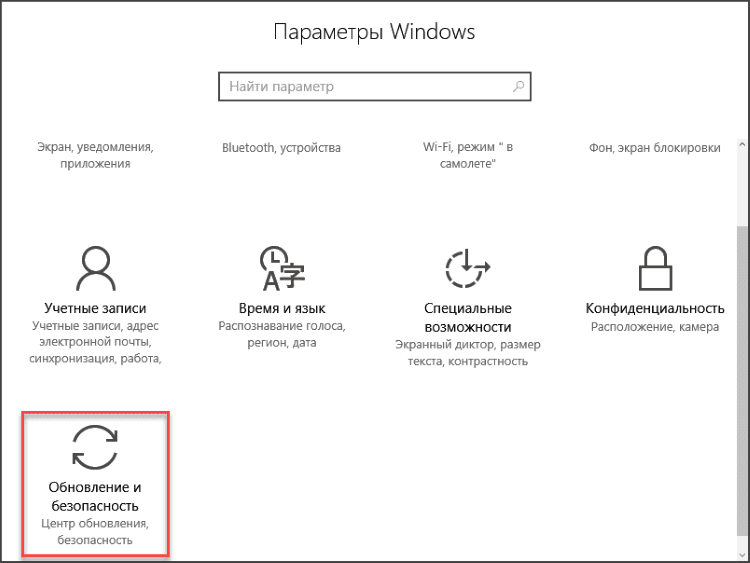
- В следующем окне щелкаем по пункту «Обновление и безопасность».

- Нажимаем кнопку «Проверить обновления». При обнаружении система приступит к скачиванию и установке необходимых пакетов.
Как только все обновления будут установлены, операционная система предложит перезагрузить компьютер. После рестарта можно снова попробовать запустить DriverPack Solution.
Проблемы при установке драйверов
Бывает и так, что уже установленная и настроенная версия DriverPack Solution не устанавливает драйвера: или отказывается устанавливать вовсе, или установка наглухо зависает на определенном количестве процентов.
Возможные причины:
- Нет подключения к интернету. ДрайверПак производит поиск драйверов online. И если подключения к интернету нет, то установка невозможна.
- Нерабочая сетевая карта. В этом случае нужно проверить сетевую карту на другом компьютере или поменять.
- Антивирус блокирует действия программы. Обновление драйверов при помощи DriverPack Solution антивирусный продукт расценивает как вредоносное. Неудивительно, что сценарий защиты активируется автоматически. Завершить установку драйверов можно, только отключив защиту антивируса.
( 10 оценок, среднее 2 из 5 )
Почему DriverPack Solution не работает – не запускается или не устанавливает драйвера
Бывает так, что DriverPack Solution не запускается или не устанавливается, выдавая ошибки на той или иной операционной системе. Причин может быть много, главное правильно диагностировать проблему и только потом переходить к ее решению. Если не работает ДрайверПак, то это означает, что с ОС и компьютером что-то не так. Займемся диагностированием и решением ошибок в программе.
Ошибки при установке
Если в ОС Windows есть проблема, то чаще всего DriverPack Solution просто не устанавливается, выдавая ошибку. Установка может быть отменена по нескольким причинам:
После устранения этих проблем установка должна завершиться успешно.
Ошибки в случае, когда DriverPack не запускается
Если установка прошла успешно, а ДрайверПак Солюшен ни в какую не хочет запускаться, то здесь проблема в компонентах ОС.
Возможные проблемы и способы их решения:
Ошибка сценария
Иногда в DriverPack Solution случается ошибка сценария. Проблема возникает по причине неактуальности ОС. Она легко исправима при помощи центра обновления Windows.
Как только все обновления будут установлены, операционная система предложит перезагрузить компьютер. После рестарта можно снова попробовать запустить DriverPack Solution.
Проблемы при установке драйверов
Возможные причины:
Источник
Ошибки файла mshta.exe связаны с неполадками во время выполнения приложения Microsoft Office Access 2010 (исполняемое приложение). Как правило, причинами ошибок в EXE являются отсутствующие или поврежденные файлы. Узнайте, как скачать и восстановить правильную версию файла mshta.exe, чтобы устранить надоедливые сообщения об ошибке с EXE.
Запуск HTA [ править | править код ]
Загрузить драйверы
Microsoft HTML
Как обновить драйверы устройств HTML вручную:
Базовые версии драйверов HTML включены в %%os%% или путем установки последних обновлений Windows®. Встроенные драйверы будут поддерживать основные функциональные возможности вашего Printer, но, как правило, не более расширенные функции. Перейдите по этой ссылке, чтобы узнать, как установить эти драйверы Microsoft.
Автоматическое обновление драйверов HTML:
Рекомендация: Вы можете скачать такой инструмент, как DriverDoc [DriverDoc – Продукт от Solvusoft], — инструмент для обновления драйверов, который был разработан для пользователей Windows, не имеющих достаточного опыта в ручном обновлении драйверов Microsoft Принтер. DriverDoc — это утилита, которая автоматически скачивает и обновляет драйверы HTML, гарантируя установку надлежащей версии драйвера для вашей операционной системы.
База данных DriverDoc, насчитывающая более 2 150 000 драйверов (обновляется ежедневно), гарантирует, что в наличии имеются все драйверы Принтер для вашего компьютера, которые всегда находятся в обновлённом состоянии!

Установить необязательные продукты – DriverDoc (Solvusoft) | Лицензия | Политика защиты личных сведений | Условия | Удаление
mshta.exe — ошибки выполнения
Ошибки выполнения — это ошибки Microsoft Office Access 2010, возникающие во время «выполнения». Термин «выполнение» говорит сам за себя; имеется в виду, что данные ошибки EXE возникают в момент, когда происходит попытка загрузки файла mshta.exe — либо при запуске приложения Microsoft Office Access 2010, либо, в некоторых случаях, во время его работы. Ошибки выполнения являются наиболее распространенной разновидностью ошибки EXE, которая встречается при использовании приложения Microsoft Office Access 2010.
В большинстве случаев ошибки выполнения mshta.exe, возникающие во время работы программы, приводят к ненормальному завершению ее работы. Большинство сообщений об ошибках mshta.exe означают, что либо приложению Microsoft Office Access 2010 не удалось найти этот файл при запуске, либо файл поврежден, что приводит к преждевременному прерыванию процесса запуска. Как правило, Microsoft Office Access 2010 не сможет запускаться без разрешения этих ошибок.
Таким образом, крайне важно, чтобы антивирус постоянно поддерживался в актуальном состоянии и регулярно проводил сканирование системы.
Поиск причины ошибки mshta.exe является ключом к правильному разрешению таких ошибок. Несмотря на то что большинство этих ошибок EXE, влияющих на mshta.exe, происходят во время запуска, иногда ошибка выполнения возникает при использовании Internet Explorer. Причиной этого может быть недостаточное качество программного кода со стороны Microsoft Corporation, конфликты с другими приложениями, сторонние плагины или поврежденное и устаревшее оборудование. Кроме того, эти типы ошибок mshta.exe могут возникать в тех случаях, если файл был случайно перемещен, удален или поврежден вредоносным программным обеспечением. Таким образом, крайне важно, чтобы антивирус постоянно поддерживался в актуальном состоянии и регулярно проводил сканирование системы.
Если вы столкнулись с одним из вышеуказанных сообщений об ошибке, выполните следующие действия по устранению неполадок, чтобы решить проблему mshta.exe. Эти шаги по устранению неполадок перечислены в рекомендуемом порядке выполнения.
Вариант №1 – Исправляем «Прекращена работа программы Проводник» утилитой ShellExView
Данный инструмент помогает в большинстве случаев избавится от ошибок Проводника. Скачать можно по этой ссылке: http://www.nirsoft.net/utils/shexview.html
Как я уже сказал, этот способ часто помогает. При особом случае переходим к следующим способам.
Вариант №2 – Запускаем проводник через безопасный режим
Надо зайти в безопасный режим и убедиться в стабильной работе проводника. Всё работает на отлично? Значит причина в каком-то приложении, установленном на компьютере. Вспомните, что вы делали до того, как проблема возникла. Причиной могут быть и вирусы, поэтому нужно проверить компьютер на их наличие.
Если проблема в безопасном режиме наблюдается, значит причина в системных файлах. Решение читаем ниже.
Настройка поведения и внешнего вида окна HTA [ править | править код ]
Атрибуты элемента HTA:APPLICATION и свойства связанного с ним объекта DOM [ править | править код ]
| applicationName | идентификатор исполнения HTA-документа | /*name*/ |
|---|---|---|
| border | вид обрамления окна | thin, dialog, none, thick |
| borderStyle | стиль обрамления окна | complex, normal, raised, static, sunken |
| caption | наличие заголовка окна | yes/no |
| commandLine | командная строка, с которой было запущено приложение: путь к приложению и его аргументы (только свойство) | |
| icon | значок окна, в формате ICO (32×32) | /*path*/ |
| maximizeButton | наличие кнопки «восстановить» | yes/no |
| minimizeButton | наличие кнопки «свернуть» | yes/no |
| showInTaskbar | отображение документа в панели задач Windows | yes/no |
| windowState | исходный размер окна | normal, minimize, и maximize |
| innerBorder | внутренняя граница окна | yes/no |
| navigable | определяет открытие ссылки в новом окне или родительском | yes/no |
| scroll | наличие полосы прокрутки | yes/no |
| scrollFlat | 3D-вид полосы прокрутки | yes/no |
| singleInstance | невозможность открытия других окон с тем же значением applicationName | yes/no |
| sysMenu | наличие системного меню и кнопок управления окном в заголовке окна | yes/no |
| contextMenu | контекстное меню, вызываемое правой кнопкой мыши | yes/no |
| selection | разрешение выделения текста в HTA-окне | yes/no |
| version | версия HTA | /*version*/ |
Вариант №3 – Проверка системных файлов на ошибки

Результат проверки может быть положительным, либо появится сообщение, что некоторые файлы проверить или восстановить не удалось. Тогда нужно посмотреть информацию в логах. Заходим по этому пути и смотрим: С:WindowsLogsCBSCBS.log.
Примеры HTA [ править | править код ]
Простой статичный пример HTA [ править | править код ]
Приложение отображает статичное содержимое с установленными графическими атрибутами окна.
Классический пример «Hello world!» [ править | править код ]
Пример классической программы, выводящей приветствие при нажатии на кнопку.
Пример взаимодействия с ОС Windows [ править | править код ]
Приложение отображает название и версию операционной системы.
mshta.exe Microsoft(R) HTML приложение это исполняемый файл в Windows, разработанный корпорацией Microsoft и поставляемый с операционной системой. Этот элемент является объектом запуска Microsoft HTML Application — программы, которая отвечает за работу приложений на основе HTML (.hta-файлов) и запускает скрипты в Windows.
Находиться по умолчанию C:WindowsSystem32. Size from 12,800 to 47,104 byte.
 mshta.exe Microsoft(R) HTML приложение
mshta.exe Microsoft(R) HTML приложение
Вы можете увидеть процесс в «Диспетчере задач» только в тех приложениях, которые используют хост Microsoft Application Application Server и используют 25% ваших ресурсов.
Но если этот процесс всегда находится или находится не в «system32», в большинстве случаев это может быть вредоносное ПО, которое скрывается в процессе Windows
 mshta.exe Microsoft(R) HTML приложение (32 бита)
mshta.exe Microsoft(R) HTML приложение (32 бита)

Работая с «Диспетчером задач», иногда можно заметить незнакомый большинству пользователей процесс, который называется mshta.exe. Сегодня мы постараемся подробно о нем рассказать, осветим его роль в системе и предоставим варианты решения возможных проблем.
Информация об mshta.exe
Процесс mshta.exe представляет собой системный компонент Windows, запущенный одноименным исполняемым файлом. Такой процесс можно встретить на всех версиях ОС от Microsoft, начиная с Виндовс 98, причём только в случае работающего в фоне HTML-приложения в формате HTA.

Функции
Название исполняемого файла процесса расшифровывается как «Microsoft HTML Application Host», что означает «Среда запуска HTML-приложений Microsoft». Этот процесс отвечает за запуск приложений или скриптов в формате HTA, которые написаны на HTML, и в качестве движка используют машину Internet Explorer. Процесс появляется в списке активных только при наличии работающего HTA-скрипта, и должен закрываться автоматически при прекращении работы указанного приложения.
Расположение
Местоположение исполняемого файла mshta.exe легче всего обнаружить с помощью «Диспетчера задач».


Завершение процесса
Среда запуска HTML-приложений Microsoft не является критичной для работы системы, потому запущенный процесс mshta.exe можно завершить. Обратите внимание, что вместе с ним будут остановлены и все запущенные HTA-скрипты.

Подтвердите действие нажатием на кнопку «Завершить процесс» в окне предупреждения.

Устранение угроз
Сам по себе файл mshta.exe редко становится жертвой вредоносного ПО, но вот запускаемые этим компонентом HTA-скрипты могут таить в себе угрозу для системы. Признаки наличия проблемы следующие:
Если вы столкнулись с описанными выше критериями, у вас есть несколько вариантов решения проблемы.
Способ 1: Проверка системы антивирусом
Первое, что нужно сделать, столкнувшись с непонятной активностью mshta.exe – провести сканирование системы защитным ПО. Утилита Dr.Web CureIt доказала свою эффективность при решении подобных проблем, так что можете использовать её.

Способ 2: Сброс настроек браузера
Вредоносные HTA-скрипты в новейших версиях Windows так или иначе связаны со сторонними браузерами. Избавиться от таких скриптов можно сбросом настроек веб-обозревателя.

В качестве дополнительной меры проверьте, нет ли в ярлыке вашего браузера рекламных ссылок. Проделайте следующее:

Откроется окошко свойств, в котором по умолчанию должна быть активна вкладка «Ярлык». Обратите внимание на поле «Объёкт» — она должна заканчиваться на кавычке. Любой посторонний текст в конце ссылки на исполняемый файл браузера следует удалить. Проделав это, нажмите «Применить».

Проблема должна быть устранена. В случае если описанных выше шагов оказалось недостаточно, используйте руководства из материала ниже.
Заключение
Подводя итоги, отметим, что современные антивирусы научились распознавать угрозы, связанные с mshta.exe, потому проблемы с этим процессом встречаются очень редко.
Отблагодарите автора, поделитесь статьей в социальных сетях.
Источник
Microsoft r html приложение не работает. Что делать с ошибкой «Прекращена работа программы Проводник
Ошибки файла mshta.exe связаны с неполадками во время выполнения приложения Microsoft Office Access 2010 (исполняемое приложение). Как правило, причинами ошибок в EXE являются отсутствующие или поврежденные файлы. Узнайте, как скачать и восстановить правильную версию файла mshta.exe, чтобы устранить надоедливые сообщения об ошибке с EXE.
Запуск HTA [ править | править код ]
Загрузить драйверы
Microsoft HTML
Как обновить драйверы устройств HTML вручную:
Базовые версии драйверов HTML включены в %%os%% или путем установки последних обновлений Windows®. Встроенные драйверы будут поддерживать основные функциональные возможности вашего Printer, но, как правило, не более расширенные функции. Перейдите по этой ссылке, чтобы узнать, как установить эти драйверы Microsoft.
Автоматическое обновление драйверов HTML:
Рекомендация: Вы можете скачать такой инструмент, как DriverDoc [DriverDoc – Продукт от Solvusoft], — инструмент для обновления драйверов, который был разработан для пользователей Windows, не имеющих достаточного опыта в ручном обновлении драйверов Microsoft Принтер. DriverDoc — это утилита, которая автоматически скачивает и обновляет драйверы HTML, гарантируя установку надлежащей версии драйвера для вашей операционной системы.
База данных DriverDoc, насчитывающая более 2 150 000 драйверов (обновляется ежедневно), гарантирует, что в наличии имеются все драйверы Принтер для вашего компьютера, которые всегда находятся в обновлённом состоянии!

Установить необязательные продукты – DriverDoc (Solvusoft) | Лицензия | Политика защиты личных сведений | Условия | Удаление
mshta.exe — ошибки выполнения
Ошибки выполнения — это ошибки Microsoft Office Access 2010, возникающие во время «выполнения». Термин «выполнение» говорит сам за себя; имеется в виду, что данные ошибки EXE возникают в момент, когда происходит попытка загрузки файла mshta.exe — либо при запуске приложения Microsoft Office Access 2010, либо, в некоторых случаях, во время его работы. Ошибки выполнения являются наиболее распространенной разновидностью ошибки EXE, которая встречается при использовании приложения Microsoft Office Access 2010.
В большинстве случаев ошибки выполнения mshta.exe, возникающие во время работы программы, приводят к ненормальному завершению ее работы. Большинство сообщений об ошибках mshta.exe означают, что либо приложению Microsoft Office Access 2010 не удалось найти этот файл при запуске, либо файл поврежден, что приводит к преждевременному прерыванию процесса запуска. Как правило, Microsoft Office Access 2010 не сможет запускаться без разрешения этих ошибок.
Таким образом, крайне важно, чтобы антивирус постоянно поддерживался в актуальном состоянии и регулярно проводил сканирование системы.
Поиск причины ошибки mshta.exe является ключом к правильному разрешению таких ошибок. Несмотря на то что большинство этих ошибок EXE, влияющих на mshta.exe, происходят во время запуска, иногда ошибка выполнения возникает при использовании Internet Explorer. Причиной этого может быть недостаточное качество программного кода со стороны Microsoft Corporation, конфликты с другими приложениями, сторонние плагины или поврежденное и устаревшее оборудование. Кроме того, эти типы ошибок mshta.exe могут возникать в тех случаях, если файл был случайно перемещен, удален или поврежден вредоносным программным обеспечением. Таким образом, крайне важно, чтобы антивирус постоянно поддерживался в актуальном состоянии и регулярно проводил сканирование системы.
Если вы столкнулись с одним из вышеуказанных сообщений об ошибке, выполните следующие действия по устранению неполадок, чтобы решить проблему mshta.exe. Эти шаги по устранению неполадок перечислены в рекомендуемом порядке выполнения.
Вариант №1 – Исправляем «Прекращена работа программы Проводник» утилитой ShellExView
Данный инструмент помогает в большинстве случаев избавится от ошибок Проводника. Скачать можно по этой ссылке: http://www.nirsoft.net/utils/shexview.html
Как я уже сказал, этот способ часто помогает. При особом случае переходим к следующим способам.
Вариант №2 – Запускаем проводник через безопасный режим
Надо зайти в безопасный режим и убедиться в стабильной работе проводника. Всё работает на отлично? Значит причина в каком-то приложении, установленном на компьютере. Вспомните, что вы делали до того, как проблема возникла. Причиной могут быть и вирусы, поэтому нужно проверить компьютер на их наличие.
Если проблема в безопасном режиме наблюдается, значит причина в системных файлах. Решение читаем ниже.
Настройка поведения и внешнего вида окна HTA [ править | править код ]
Атрибуты элемента HTA:APPLICATION и свойства связанного с ним объекта DOM [ править | править код ]
| applicationName | идентификатор исполнения HTA-документа | /*name*/ |
|---|---|---|
| border | вид обрамления окна | thin, dialog, none, thick |
| borderStyle | стиль обрамления окна | complex, normal, raised, static, sunken |
| caption | наличие заголовка окна | yes/no |
| commandLine | командная строка, с которой было запущено приложение: путь к приложению и его аргументы (только свойство) | |
| icon | значок окна, в формате ICO (32×32) | /*path*/ |
| maximizeButton | наличие кнопки «восстановить» | yes/no |
| minimizeButton | наличие кнопки «свернуть» | yes/no |
| showInTaskbar | отображение документа в панели задач Windows | yes/no |
| windowState | исходный размер окна | normal, minimize, и maximize |
| innerBorder | внутренняя граница окна | yes/no |
| navigable | определяет открытие ссылки в новом окне или родительском | yes/no |
| scroll | наличие полосы прокрутки | yes/no |
| scrollFlat | 3D-вид полосы прокрутки | yes/no |
| singleInstance | невозможность открытия других окон с тем же значением applicationName | yes/no |
| sysMenu | наличие системного меню и кнопок управления окном в заголовке окна | yes/no |
| contextMenu | контекстное меню, вызываемое правой кнопкой мыши | yes/no |
| selection | разрешение выделения текста в HTA-окне | yes/no |
| version | версия HTA | /*version*/ |
Вариант №3 – Проверка системных файлов на ошибки

Результат проверки может быть положительным, либо появится сообщение, что некоторые файлы проверить или восстановить не удалось. Тогда нужно посмотреть информацию в логах. Заходим по этому пути и смотрим: С:WindowsLogsCBSCBS.log.
Примеры HTA [ править | править код ]
Простой статичный пример HTA [ править | править код ]
Приложение отображает статичное содержимое с установленными графическими атрибутами окна.
Классический пример «Hello world!» [ править | править код ]
Пример классической программы, выводящей приветствие при нажатии на кнопку.
Пример взаимодействия с ОС Windows [ править | править код ]
Приложение отображает название и версию операционной системы.
mshta.exe Microsoft(R) HTML приложение это исполняемый файл в Windows, разработанный корпорацией Microsoft и поставляемый с операционной системой. Этот элемент является объектом запуска Microsoft HTML Application — программы, которая отвечает за работу приложений на основе HTML (.hta-файлов) и запускает скрипты в Windows.
Находиться по умолчанию C:WindowsSystem32. Size from 12,800 to 47,104 byte.
 mshta.exe Microsoft(R) HTML приложение
mshta.exe Microsoft(R) HTML приложение
Вы можете увидеть процесс в «Диспетчере задач» только в тех приложениях, которые используют хост Microsoft Application Application Server и используют 25% ваших ресурсов.
Но если этот процесс всегда находится или находится не в «system32», в большинстве случаев это может быть вредоносное ПО, которое скрывается в процессе Windows
 mshta.exe Microsoft(R) HTML приложение (32 бита)
mshta.exe Microsoft(R) HTML приложение (32 бита)

Работая с «Диспетчером задач», иногда можно заметить незнакомый большинству пользователей процесс, который называется mshta.exe. Сегодня мы постараемся подробно о нем рассказать, осветим его роль в системе и предоставим варианты решения возможных проблем.
Информация об mshta.exe
Процесс mshta.exe представляет собой системный компонент Windows, запущенный одноименным исполняемым файлом. Такой процесс можно встретить на всех версиях ОС от Microsoft, начиная с Виндовс 98, причём только в случае работающего в фоне HTML-приложения в формате HTA.

Функции
Название исполняемого файла процесса расшифровывается как «Microsoft HTML Application Host», что означает «Среда запуска HTML-приложений Microsoft». Этот процесс отвечает за запуск приложений или скриптов в формате HTA, которые написаны на HTML, и в качестве движка используют машину Internet Explorer. Процесс появляется в списке активных только при наличии работающего HTA-скрипта, и должен закрываться автоматически при прекращении работы указанного приложения.
Расположение
Местоположение исполняемого файла mshta.exe легче всего обнаружить с помощью «Диспетчера задач».


Завершение процесса
Среда запуска HTML-приложений Microsoft не является критичной для работы системы, потому запущенный процесс mshta.exe можно завершить. Обратите внимание, что вместе с ним будут остановлены и все запущенные HTA-скрипты.

Подтвердите действие нажатием на кнопку «Завершить процесс» в окне предупреждения.

Устранение угроз
Сам по себе файл mshta.exe редко становится жертвой вредоносного ПО, но вот запускаемые этим компонентом HTA-скрипты могут таить в себе угрозу для системы. Признаки наличия проблемы следующие:
Если вы столкнулись с описанными выше критериями, у вас есть несколько вариантов решения проблемы.
Способ 1: Проверка системы антивирусом
Первое, что нужно сделать, столкнувшись с непонятной активностью mshta.exe – провести сканирование системы защитным ПО. Утилита Dr.Web CureIt доказала свою эффективность при решении подобных проблем, так что можете использовать её.

Способ 2: Сброс настроек браузера
Вредоносные HTA-скрипты в новейших версиях Windows так или иначе связаны со сторонними браузерами. Избавиться от таких скриптов можно сбросом настроек веб-обозревателя.

В качестве дополнительной меры проверьте, нет ли в ярлыке вашего браузера рекламных ссылок. Проделайте следующее:

Откроется окошко свойств, в котором по умолчанию должна быть активна вкладка «Ярлык». Обратите внимание на поле «Объёкт» — она должна заканчиваться на кавычке. Любой посторонний текст в конце ссылки на исполняемый файл браузера следует удалить. Проделав это, нажмите «Применить».

Проблема должна быть устранена. В случае если описанных выше шагов оказалось недостаточно, используйте руководства из материала ниже.
Заключение
Подводя итоги, отметим, что современные антивирусы научились распознавать угрозы, связанные с mshta.exe, потому проблемы с этим процессом встречаются очень редко.
Отблагодарите автора, поделитесь статьей в социальных сетях.
Источник
Содержание
- Microsoft r html приложение не работает. Что делать с ошибкой «Прекращена работа программы Проводник
- Запуск HTA [ править | править код ]
- Загрузить драйверы Microsoft HTML
- Как обновить драйверы устройств HTML вручную:
- Автоматическое обновление драйверов HTML:
- mshta.exe — ошибки выполнения
- Вариант №1 – Исправляем «Прекращена работа программы Проводник» утилитой ShellExView
- Вариант №2 – Запускаем проводник через безопасный режим
- Настройка поведения и внешнего вида окна HTA [ править | править код ]
- Атрибуты элемента HTA:APPLICATION и свойства связанного с ним объекта DOM [ править | править код ]
- Вариант №3 – Проверка системных файлов на ошибки
- Примеры HTA [ править | править код ]
- Простой статичный пример HTA [ править | править код ]
- Классический пример «Hello world!» [ править | править код ]
- Пример взаимодействия с ОС Windows [ править | править код ]
- Информация об mshta.exe
- Функции
- Расположение
- Завершение процесса
- Устранение угроз
- Заключение
- LiveInternetLiveInternet
- —Всегда под рукой
- —Рубрики
- —Метки
- —Цитатник
- —Музыка
- —Помощь новичкам
- —Видео
- —
- —Поиск по дневнику
- —Подписка по e-mail
- —Интересы
- —Друзья
- —Постоянные читатели
- —Сообщества
- —Статистика
- Исправлено: проблема mshta.exe (узел приложения Microsoft HTML) —
- Решение 1. Отключение задач с помощью планировщика задач
- Решение 2. Сканирование на наличие вредоносных программ или вирусов
- Решение 3. Восстановление с последней точки восстановления / Чистая установка
- Майкрософт html приложение не отвечает
- Исправление Microsoft Windows не отвечает на ошибку
- Выполните устранение неполадок обслуживания системы.
- Проверьте свою антивирусную защиту
- Принудительное закрытие
- Запустить средство проверки системных файлов
- Выполнение чистой загрузки
- 3 простых шага по исправлению ошибок MICROSOFT.R.HOST.EXE
- 1- Очистите мусорные файлы, чтобы исправить microsoft.r.host.exe, которое перестало работать из-за ошибки.
- 2- Очистите реестр, чтобы исправить microsoft.r.host.exe, которое перестало работать из-за ошибки.
- 3- Настройка Windows для исправления критических ошибок microsoft.r.host.exe:
- Как вы поступите с файлом microsoft.r.host.exe?
- Некоторые сообщения об ошибках, которые вы можете получить в связи с microsoft.r.host.exe файлом
- MICROSOFT.R.HOST.EXE
- процессов:
- «Microsoft Windows: приложение не отвечает, возможно, программа ответит, если подождать» (заявка № 162644)
- «Microsoft Windows: приложение не отвечает, возможно, программа ответит, если подождать»
Microsoft r html приложение не работает. Что делать с ошибкой «Прекращена работа программы Проводник
Ошибки файла mshta.exe связаны с неполадками во время выполнения приложения Microsoft Office Access 2010 (исполняемое приложение). Как правило, причинами ошибок в EXE являются отсутствующие или поврежденные файлы. Узнайте, как скачать и восстановить правильную версию файла mshta.exe, чтобы устранить надоедливые сообщения об ошибке с EXE.
Запуск HTA [ править | править код ]
Загрузить драйверы
Microsoft HTML
Как обновить драйверы устройств HTML вручную:
Базовые версии драйверов HTML включены в %%os%% или путем установки последних обновлений Windows®. Встроенные драйверы будут поддерживать основные функциональные возможности вашего Printer, но, как правило, не более расширенные функции. Перейдите по этой ссылке, чтобы узнать, как установить эти драйверы Microsoft.
Автоматическое обновление драйверов HTML:
Рекомендация: Вы можете скачать такой инструмент, как DriverDoc [DriverDoc – Продукт от Solvusoft], — инструмент для обновления драйверов, который был разработан для пользователей Windows, не имеющих достаточного опыта в ручном обновлении драйверов Microsoft Принтер. DriverDoc — это утилита, которая автоматически скачивает и обновляет драйверы HTML, гарантируя установку надлежащей версии драйвера для вашей операционной системы.
База данных DriverDoc, насчитывающая более 2 150 000 драйверов (обновляется ежедневно), гарантирует, что в наличии имеются все драйверы Принтер для вашего компьютера, которые всегда находятся в обновлённом состоянии!

Установить необязательные продукты – DriverDoc (Solvusoft) | Лицензия | Политика защиты личных сведений | Условия | Удаление
mshta.exe — ошибки выполнения
Ошибки выполнения — это ошибки Microsoft Office Access 2010, возникающие во время «выполнения». Термин «выполнение» говорит сам за себя; имеется в виду, что данные ошибки EXE возникают в момент, когда происходит попытка загрузки файла mshta.exe — либо при запуске приложения Microsoft Office Access 2010, либо, в некоторых случаях, во время его работы. Ошибки выполнения являются наиболее распространенной разновидностью ошибки EXE, которая встречается при использовании приложения Microsoft Office Access 2010.
В большинстве случаев ошибки выполнения mshta.exe, возникающие во время работы программы, приводят к ненормальному завершению ее работы. Большинство сообщений об ошибках mshta.exe означают, что либо приложению Microsoft Office Access 2010 не удалось найти этот файл при запуске, либо файл поврежден, что приводит к преждевременному прерыванию процесса запуска. Как правило, Microsoft Office Access 2010 не сможет запускаться без разрешения этих ошибок.
Таким образом, крайне важно, чтобы антивирус постоянно поддерживался в актуальном состоянии и регулярно проводил сканирование системы.
Поиск причины ошибки mshta.exe является ключом к правильному разрешению таких ошибок. Несмотря на то что большинство этих ошибок EXE, влияющих на mshta.exe, происходят во время запуска, иногда ошибка выполнения возникает при использовании Internet Explorer. Причиной этого может быть недостаточное качество программного кода со стороны Microsoft Corporation, конфликты с другими приложениями, сторонние плагины или поврежденное и устаревшее оборудование. Кроме того, эти типы ошибок mshta.exe могут возникать в тех случаях, если файл был случайно перемещен, удален или поврежден вредоносным программным обеспечением. Таким образом, крайне важно, чтобы антивирус постоянно поддерживался в актуальном состоянии и регулярно проводил сканирование системы.
Если вы столкнулись с одним из вышеуказанных сообщений об ошибке, выполните следующие действия по устранению неполадок, чтобы решить проблему mshta.exe. Эти шаги по устранению неполадок перечислены в рекомендуемом порядке выполнения.
Вариант №1 – Исправляем «Прекращена работа программы Проводник» утилитой ShellExView
Данный инструмент помогает в большинстве случаев избавится от ошибок Проводника. Скачать можно по этой ссылке: http://www.nirsoft.net/utils/shexview.html
Как я уже сказал, этот способ часто помогает. При особом случае переходим к следующим способам.
Вариант №2 – Запускаем проводник через безопасный режим
Надо зайти в безопасный режим и убедиться в стабильной работе проводника. Всё работает на отлично? Значит причина в каком-то приложении, установленном на компьютере. Вспомните, что вы делали до того, как проблема возникла. Причиной могут быть и вирусы, поэтому нужно проверить компьютер на их наличие.
Если проблема в безопасном режиме наблюдается, значит причина в системных файлах. Решение читаем ниже.
Настройка поведения и внешнего вида окна HTA [ править | править код ]
Атрибуты элемента HTA:APPLICATION и свойства связанного с ним объекта DOM [ править | править код ]
| applicationName | идентификатор исполнения HTA-документа | /*name*/ |
|---|---|---|
| border | вид обрамления окна | thin, dialog, none, thick |
| borderStyle | стиль обрамления окна | complex, normal, raised, static, sunken |
| caption | наличие заголовка окна | yes/no |
| commandLine | командная строка, с которой было запущено приложение: путь к приложению и его аргументы (только свойство) | |
| icon | значок окна, в формате ICO (32×32) | /*path*/ |
| maximizeButton | наличие кнопки «восстановить» | yes/no |
| minimizeButton | наличие кнопки «свернуть» | yes/no |
| showInTaskbar | отображение документа в панели задач Windows | yes/no |
| windowState | исходный размер окна | normal, minimize, и maximize |
| innerBorder | внутренняя граница окна | yes/no |
| navigable | определяет открытие ссылки в новом окне или родительском | yes/no |
| scroll | наличие полосы прокрутки | yes/no |
| scrollFlat | 3D-вид полосы прокрутки | yes/no |
| singleInstance | невозможность открытия других окон с тем же значением applicationName | yes/no |
| sysMenu | наличие системного меню и кнопок управления окном в заголовке окна | yes/no |
| contextMenu | контекстное меню, вызываемое правой кнопкой мыши | yes/no |
| selection | разрешение выделения текста в HTA-окне | yes/no |
| version | версия HTA | /*version*/ |
Вариант №3 – Проверка системных файлов на ошибки

Результат проверки может быть положительным, либо появится сообщение, что некоторые файлы проверить или восстановить не удалось. Тогда нужно посмотреть информацию в логах. Заходим по этому пути и смотрим: С:WindowsLogsCBSCBS.log.
Примеры HTA [ править | править код ]
Простой статичный пример HTA [ править | править код ]
Приложение отображает статичное содержимое с установленными графическими атрибутами окна.
Классический пример «Hello world!» [ править | править код ]
Пример классической программы, выводящей приветствие при нажатии на кнопку.
Пример взаимодействия с ОС Windows [ править | править код ]
Приложение отображает название и версию операционной системы.
mshta.exe Microsoft(R) HTML приложение это исполняемый файл в Windows, разработанный корпорацией Microsoft и поставляемый с операционной системой. Этот элемент является объектом запуска Microsoft HTML Application — программы, которая отвечает за работу приложений на основе HTML (.hta-файлов) и запускает скрипты в Windows.
Находиться по умолчанию C:WindowsSystem32. Size from 12,800 to 47,104 byte.
 mshta.exe Microsoft(R) HTML приложение
mshta.exe Microsoft(R) HTML приложение
Вы можете увидеть процесс в «Диспетчере задач» только в тех приложениях, которые используют хост Microsoft Application Application Server и используют 25% ваших ресурсов.
Но если этот процесс всегда находится или находится не в «system32», в большинстве случаев это может быть вредоносное ПО, которое скрывается в процессе Windows
 mshta.exe Microsoft(R) HTML приложение (32 бита)
mshta.exe Microsoft(R) HTML приложение (32 бита)

Работая с «Диспетчером задач», иногда можно заметить незнакомый большинству пользователей процесс, который называется mshta.exe. Сегодня мы постараемся подробно о нем рассказать, осветим его роль в системе и предоставим варианты решения возможных проблем.
Информация об mshta.exe
Процесс mshta.exe представляет собой системный компонент Windows, запущенный одноименным исполняемым файлом. Такой процесс можно встретить на всех версиях ОС от Microsoft, начиная с Виндовс 98, причём только в случае работающего в фоне HTML-приложения в формате HTA.

Функции
Название исполняемого файла процесса расшифровывается как «Microsoft HTML Application Host», что означает «Среда запуска HTML-приложений Microsoft». Этот процесс отвечает за запуск приложений или скриптов в формате HTA, которые написаны на HTML, и в качестве движка используют машину Internet Explorer. Процесс появляется в списке активных только при наличии работающего HTA-скрипта, и должен закрываться автоматически при прекращении работы указанного приложения.
Расположение
Местоположение исполняемого файла mshta.exe легче всего обнаружить с помощью «Диспетчера задач».


Завершение процесса
Среда запуска HTML-приложений Microsoft не является критичной для работы системы, потому запущенный процесс mshta.exe можно завершить. Обратите внимание, что вместе с ним будут остановлены и все запущенные HTA-скрипты.

Подтвердите действие нажатием на кнопку «Завершить процесс» в окне предупреждения.

Устранение угроз
Сам по себе файл mshta.exe редко становится жертвой вредоносного ПО, но вот запускаемые этим компонентом HTA-скрипты могут таить в себе угрозу для системы. Признаки наличия проблемы следующие:
Если вы столкнулись с описанными выше критериями, у вас есть несколько вариантов решения проблемы.
Способ 1: Проверка системы антивирусом
Первое, что нужно сделать, столкнувшись с непонятной активностью mshta.exe – провести сканирование системы защитным ПО. Утилита Dr.Web CureIt доказала свою эффективность при решении подобных проблем, так что можете использовать её.

Способ 2: Сброс настроек браузера
Вредоносные HTA-скрипты в новейших версиях Windows так или иначе связаны со сторонними браузерами. Избавиться от таких скриптов можно сбросом настроек веб-обозревателя.

В качестве дополнительной меры проверьте, нет ли в ярлыке вашего браузера рекламных ссылок. Проделайте следующее:

Откроется окошко свойств, в котором по умолчанию должна быть активна вкладка «Ярлык». Обратите внимание на поле «Объёкт» — она должна заканчиваться на кавычке. Любой посторонний текст в конце ссылки на исполняемый файл браузера следует удалить. Проделав это, нажмите «Применить».

Проблема должна быть устранена. В случае если описанных выше шагов оказалось недостаточно, используйте руководства из материала ниже.
Заключение
Подводя итоги, отметим, что современные антивирусы научились распознавать угрозы, связанные с mshta.exe, потому проблемы с этим процессом встречаются очень редко.
Отблагодарите автора, поделитесь статьей в социальных сетях.
Источник
LiveInternetLiveInternet
—Всегда под рукой

—Рубрики
—Метки
—Цитатник
—Музыка
—Помощь новичкам
—Видео
—
—Поиск по дневнику
—Подписка по e-mail
—Интересы
—Друзья
—Постоянные читатели
—Сообщества
—Статистика
Технический уровень : Средний
Краткое содержание
Многие начинающие пользователи сталкиваются с такой проблемой:
И многих эта проблема раздражает.
Сейчас я вам расскажу,как справится с этой проблемой.
Подробности
Для начала разберёмся с возможными вариантами,из-за чего эта трабла возникает :
1. Установлено много стороннего ПО,которое «ест» ресурсы системы.
2. Программе не хватает оперативной памяти.
3. В системе не установлено необходимое ПО для «правильной» работы программы.
5. Проблема в самой программе.
6. При запуске программа обращается к какому-нибудь системному файлу,который может быть повреждён.
Теперь пройдёмся по каждому этому варианту:
2. Убедитесь,что у вас включён файл подкачки,для этого:
б) В разделе Быстродействие нажмите Параметр,откройте вкладку Дополнительно и нажмите Изменить;
в) И посмотрите,чтобы стояла галочка напротив надписи «Автоматически выбирать объём файла подкачки».
3. Убедитесь,что у вас установлено следующее ПО:
Для 32 (x86) bit’ных систем :
Для 64 bit’ных систем :
4. Проверьте систему на наличие «зловредов» с помощью Dr.Web CureIt.
5. Проблема может быть в самой программе:
б) Если у вас установлена Beta-версия программы,удалите её и найдите законченную версию программы у разработчика :
в) Если у вас лицензионная версия программы,то обращайтесь в тех. поддержку производителя.
6. Определим,кто виноват в вылете программы,для этого:
а) Скачайте программу ProcDump и распакуйте её в папку C:ProcDump;
б) Откройте командную строку от имени администратора и выполните:
2) Найдите событие,когда вылетело проблемное приложение,щёлкните по нему 2 раза левой кнопкой мыши и там вы увидите надпись «Имя приложения:
в) Запустите это приложение и дождитесь вылета.
Если файл системный,то запустите командную строку от имени администратора и выполните команду:
sfc /scannow
Дождитесь конца проверки и:
Если в конце проверки будет написано,что все файлы были восстановлены,то перезагрузитесь для их полного восстановления.
Если в конце проверки будет написано,что не все файлы были восстановлены,то:
DISM /Online /Cleanup-Image /RestoreHealth
Если у вас Windows 7,то обратимся к другой статье ( пишется ) за помощью.
P.S. Спасибо Дмитрию Кулакову за то.что подал идею для создание статьи.
Процитировано 1 раз
Понравилось: 3 пользователям
Источник
Исправлено: проблема mshta.exe (узел приложения Microsoft HTML) —
Так что же это за приложение цель? Используется для выполнения Файлы HTA которые являются расширением для формата исполняемых файлов HTML. Файлы HTA используются с Internet Explorer 5 и версиями, выпущенными позже, а также с другими различными приложениями. Известно, что файлы HTA используют синтаксис HTML для создания приложений для их использования.
Что будет, если мы запрещать этот сервис? Есть смешанные отзывы, поскольку существуют уникальные конфигурации и использование для каждого ПК, но было видно, что Microsoft Edge или Internet Explorer не смогли загрузить несколько веб-страниц, а также не смогли правильно просмотреть те, которые были загружены. Помимо этого, другие приложения, которые также используют эту услугу, как известно, затронуты.
Следует также отметить, что различные вредоносные программы и вирусы используют эксплойты, которые названы аналогично обсуждаемому исполняемому файлу для заражения компьютера и потери функциональности или высокой загрузки ЦП / памяти. Сначала мы проверим, является ли служба законной, и попробуем отключить ее с помощью планировщика задач.
Решение 1. Отключение задач с помощью планировщика задач
После обширных исследований и сбора ошибок было замечено, что этот исполняемый файл запускался с разными интервалами, которые должны повторяться с определенными триггерами. Количество запланированных заданий «mshta.exe» составляло колоссальные
20 с одним заданием, запланированным на каждый час. Мы проверим планировщик задач на наличие запланированных задач и отключим их соответствующим образом. Прежде чем мы расскажем о том, как отключить «mshta.exe», при каждом всплывающем сервисе или опросе на вашем компьютере перейдите к диспетчер задач, найти задачу и увидеть ее место нахождения. Это должно быть примерно так: C: Users USERNAME AppData Local
Замечания: Всякий раз, когда всплывает всплывающее окно для этой службы или когда увеличивается использование вашего ресурса, вы должны отметить время. Таким образом, будет намного проще отслеживать, с каким интервалом выполняется эта служба.
C: Users USERNAME AppData Roaming UpdateTask
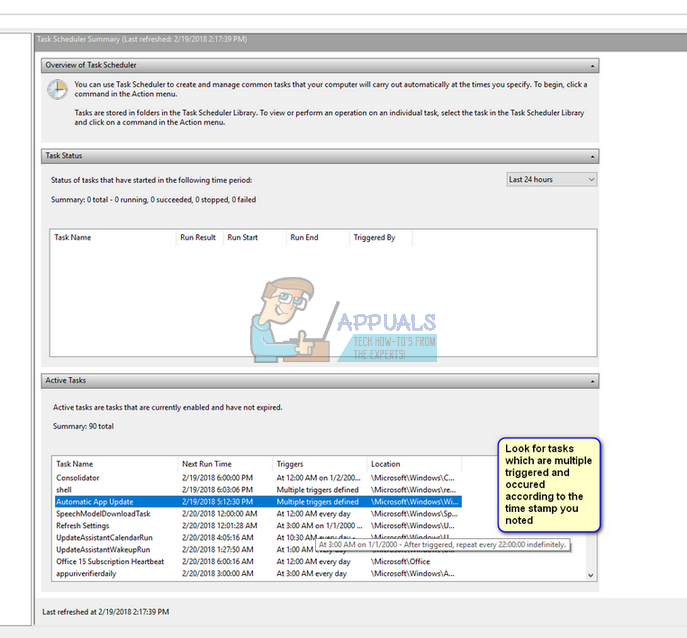
C: Users USERNAME AppData Local
C: Users USERNAME AppData Roaming UpdateTask
Решение 2. Сканирование на наличие вредоносных программ или вирусов
Если ‘mshta.exe’Является законным процессом, вы бы решили его, используя процедуру, указанную выше. Если это не исправлено, мы должны рассмотреть возможность того, что это вредоносная программа или вирус на вашем компьютере. Есть несколько отчетов, которые указали на высокую загрузку памяти и ЦП из-за инфекции.
Есть много способов, с помощью которых вы можете удалить нелегальные услуги с вашего компьютера. Есть множество хороших антивирусных программ, которые делают эту работу. Вы можете загрузить любое программное обеспечение с Malwarebytes на Hitman Pro и т. Д. Здесь мы будем использовать Сканер безопасности Microsoft сканировать ваш компьютер на наличие расхождений и проверить, действительно ли есть какие-либо проблемы.
Microsoft Safety Scanner — это средство сканирования, предназначенное для поиска и удаления вредоносных программ с вашего компьютера. Обратите внимание, что это программное обеспечение не замена для вашего обычного антивируса. Он запускается только при запуске, но обновлены последние определения. Кроме того, мы рекомендуем использовать это программное обеспечение только путем загрузки последней версии, поскольку определения вирусов часто обновляются.
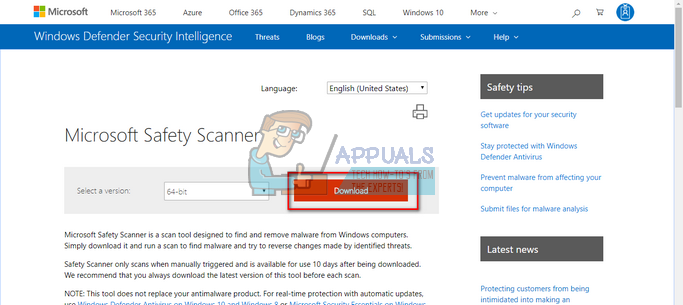
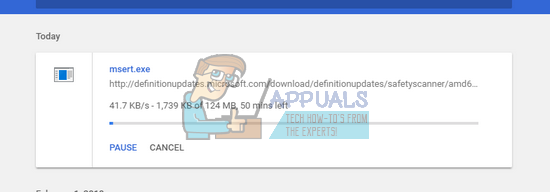
Примечание. В нескольких случаях вы не можете успешно удалить вирус / вредоносное ПО на своем компьютере. В этом случае обратитесь к более сильному антивирусному программному обеспечению, такому как Malwarebytes и т. Д., И просканируйте свой компьютер, используя не только программное обеспечение.
Решение 3. Восстановление с последней точки восстановления / Чистая установка
Если оба вышеуказанных метода не работают, и вы застряли с раздражающим использованием ЦП / памяти, стоит попытаться восстановить его до того, как на вашем компьютере будут установлены последние обновления Windows 10. Если у вас нет последней точки восстановления, вы можете установить чистую версию Windows. Вы можете использовать утилиту «Belarc», чтобы сохранить все ваши лицензии, сделать резервную копию ваших данных с помощью внешнего хранилища, а затем выполнить чистую установку.
Замечания: Обязательно сделайте резервную копию ваших данных перед выполнением этого решения. Используйте внешний жесткий диск или USB, чтобы сохранить все ваши важные файлы на всякий случай.
Вот метод, как восстановить Windows из последней точки восстановления.
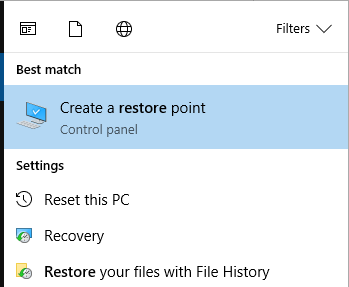
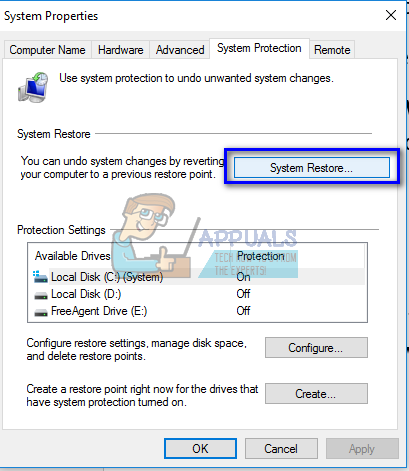
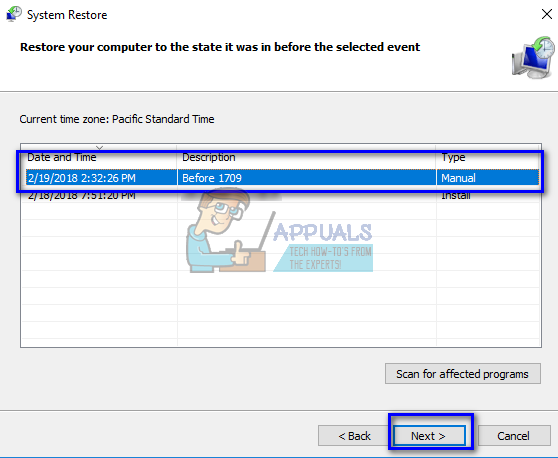
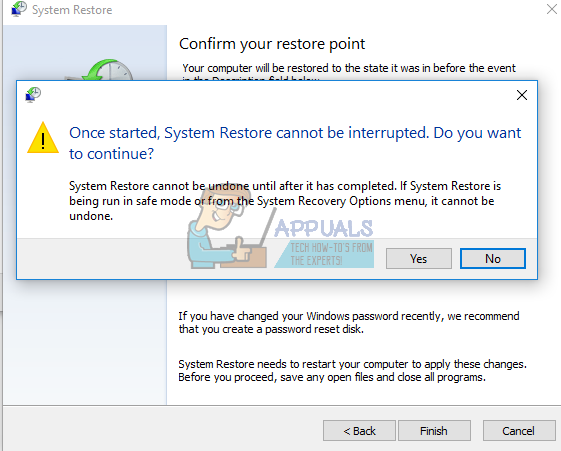
Вы можете узнать больше о восстановлении системы, чтобы получить больше знаний о том, что она делает и какие процессы задействованы.
Если у вас нет точек восстановления или восстановление системы не работает, вы можете выполнить чистую установку Windows, используя загрузочный носитель. Вы проверяете нашу статью о том, как создать загрузочный носитель. Есть два способа: с помощью загрузочного USB-устройства Windows и с помощью Rufus.
Источник
Исправление Microsoft Windows не отвечает на ошибку
Эта проблема часто сопровождается рядом других проблем, включая нестабильность системы и других программ, которые зависают и вылетают. Сообщение об ошибке выглядит следующим образом: «Microsoft Windows приложение не отвечает, Вы хотите остановить этот процесс? и компьютер будет почти медленным и почти невозможным в использовании.

Есть много вещей, которые могут вызвать эту проблему, и, следовательно, есть много методов, которые могут успешно решить эту проблему. Тщательно следуйте инструкциям, описанным в этой статье, и быстро решите проблему!
Сообщение об ошибке:
Приложение не отвечает. Программа может ответить снова, если вы ждете.
Вы хотите закончить этот процесс?
Выполните устранение неполадок обслуживания системы.

Выполните следующие действия:
1. Нажмите одновременно клавиши Windows и X и выберите Панель управления.
2. нажмите на Устранение неполадок.
3. щелкните по опции Показать все в левой части Windows.
4. нажмите на опцию «Обслуживание системы».
5. Нажмите Далее и следуйте инструкциям на экране.
Проверьте свою антивирусную защиту

В зависимости от пользователей вы можете получить сообщение от вашей антивирусной программы о том, что приложение не отвечает. Как вы знаете, антивирусные программы могут иногда мешать работе вашей системы и вызывать проблемы. Для решения этой проблемы рекомендуется отключить некоторые антивирусные функции и проверить их работу.
Апрельское обновление 2020:
Теперь мы рекомендуем использовать этот инструмент для вашей ошибки. Кроме того, этот инструмент исправляет распространенные компьютерные ошибки, защищает вас от потери файлов, вредоносных программ, сбоев оборудования и оптимизирует ваш компьютер для максимальной производительности. Вы можете быстро исправить проблемы с вашим ПК и предотвратить появление других программ с этим программным обеспечением:

Если проблема не устранена, вы также можете попытаться полностью отключить антивирус. В худшем случае вам может потребоваться полностью удалить антивирус, чтобы решить эту проблему. Даже если вы удалите антивирус, Windows 10 все равно активирует Защитника Windows и защитит вас от сетевых угроз.
Принудительное закрытие
Выключите компьютер с Windows, если он не отвечает. Обратите внимание, что принудительное отключение может привести к потере не сохраненных данных.
Перезагрузите компьютер и дефрагментируйте жесткий диск. Нажмите кнопку Пуск> Все программы> Стандартные> Системные программы> Системные программы> Системные программы> Дефрагментация диска. Убедитесь, что вы подключены к компьютеру под управлением Windows 7 от имени администратора. В противном случае вы не сможете дефрагментировать свой жесткий диск.
Запустить средство проверки системных файлов

Если системные файлы отсутствуют или повреждены, Windows 10 может не отвечать. Это позволяет запустить проверку системных файлов (SFC) для сканирования компьютера и устранения любых обнаруженных проблем.
Выполнение чистой загрузки
При обычном запуске Windows несколько приложений и служб запускаются автоматически и работают в фоновом режиме. Эти программы включают базовые системные процессы, антивирусное программное обеспечение, системные служебные приложения и другое программное обеспечение, которое уже установлено. Эти приложения и службы могут вызывать конфликты программного обеспечения. Чистая загрузка выполняется для запуска Windows с минимумом драйверы и загрузите программы. Это позволяет избежать конфликтов программного обеспечения, возникающих при установке программы или обновления. Возможно, что одна или несколько установленных программ могут мешать работе программы, которая вызывает проблему «Приложение не отвечает». Чистый старт поможет вам определить, так ли это на самом деле. Чтобы выполнить чистую загрузку, введите System Configuration в поиске Windows и нажмите на результат System Configuration.
Заключение
Если проблемы для этой программы сохраняются, мы рекомендуем вам связаться с разработчиком программы, чтобы убедиться, что нет никаких известных проблем с программой. Если ваш компьютер выходит из строя в нескольких программах, мы рекомендуем вам прочитать нашу общую страницу устранения неполадок, чтобы найти шаги, которые могут помочь вам решить эту проблему.

CCNA, веб-разработчик, ПК для устранения неполадок
Я компьютерный энтузиаст и практикующий ИТ-специалист. У меня за плечами многолетний опыт работы в области компьютерного программирования, устранения неисправностей и ремонта оборудования. Я специализируюсь на веб-разработке и дизайне баз данных. У меня также есть сертификат CCNA для проектирования сетей и устранения неполадок.
3 простых шага по исправлению ошибок MICROSOFT.R.HOST.EXE
Файл microsoft.r.host.exe из Microsoft Corporation является частью Microsoft R Host. microsoft.r.host.exe, расположенный в cprogram files (x86)microsoft visual studio2017communitycommon7ideextensionsmicrosoftr tools for visual studiomicrosoft.r.host.exe с размером файла 1401976 байт, версия файла 1.1.30413.0745, подпись e90fc88abfb9936392524d0b4a44b487.
В вашей системе запущено много процессов, которые потребляют ресурсы процессора и памяти. Некоторые из этих процессов, кажется, являются вредоносными файлами, атакующими ваш компьютер.
Чтобы исправить критические ошибки microsoft.r.host.exe,скачайте программу Asmwsoft PC Optimizer и установите ее на своем компьютере
1- Очистите мусорные файлы, чтобы исправить microsoft.r.host.exe, которое перестало работать из-за ошибки.
2- Очистите реестр, чтобы исправить microsoft.r.host.exe, которое перестало работать из-за ошибки.

3- Настройка Windows для исправления критических ошибок microsoft.r.host.exe:

Всего голосов ( 24 ), 14 говорят, что не будут удалять, а 10 говорят, что удалят его с компьютера.
Как вы поступите с файлом microsoft.r.host.exe?
Некоторые сообщения об ошибках, которые вы можете получить в связи с microsoft.r.host.exe файлом
(microsoft.r.host.exe) столкнулся с проблемой и должен быть закрыт. Просим прощения за неудобство.
(microsoft.r.host.exe) перестал работать.
microsoft.r.host.exe. Эта программа не отвечает.
(microsoft.r.host.exe) — Ошибка приложения: the instruction at 0xXXXXXX referenced memory error, the memory could not be read. Нажмитие OK, чтобы завершить программу.
(microsoft.r.host.exe) не является ошибкой действительного windows-приложения.
(microsoft.r.host.exe) отсутствует или не обнаружен.
MICROSOFT.R.HOST.EXE
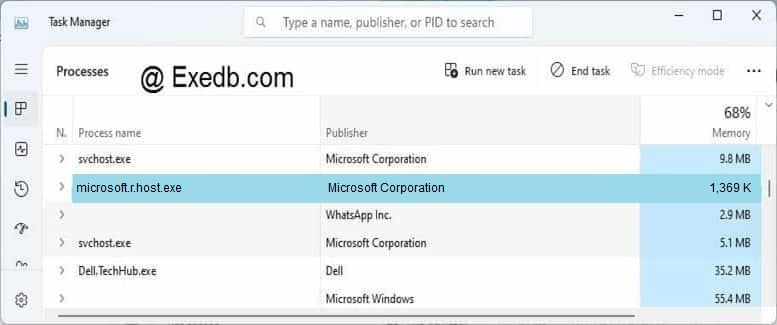
Проверьте процессы, запущенные на вашем ПК, используя базу данных онлайн-безопасности. Можно использовать любой тип сканирования для проверки вашего ПК на вирусы, трояны, шпионские и другие вредоносные программы.
процессов:
Cookies help us deliver our services. By using our services, you agree to our use of cookies.
«Microsoft Windows: приложение не отвечает, возможно, программа ответит, если подождать» (заявка № 162644)
Опции темы
«Microsoft Windows: приложение не отвечает, возможно, программа ответит, если подождать»
После включения компьютер не реагирует на нажатия мыши, спустя 5-10 минут выскакивает сообщение «Microsoft Windows: приложение не отвечает, возможно, программа ответит, если подождать». Приходится перезагружать компьютер, однако проблема повторяется. Очень надеюсь на вашу помощь!

![]()
Надоело быть жертвой? Стань профи по информационной безопасности, получай самую свежую информацию об угрозах и средствах защиты от ведущего российского аналитического центра Anti-Malware.ru:

Уважаемый(ая) AlinaMorris, спасибо за обращение на наш форум!
Удаление вирусов — абсолютно бесплатная услуга на VirusInfo.Info. Хелперы, в самое ближайшее время, ответят на Ваш запрос. Для оказания помощи необходимо предоставить логи сканирования утилитами АВЗ и HiJackThis, подробнее можно прочитать в правилах оформления запроса о помощи.
Если наш сайт окажется полезен Вам и у Вас будет такая возможность — пожалуйста поддержите проект.

Закройте все программы
После выполнения скрипта компьютер перезагрузится.
После перезагрузки:
— Выполните в АВЗ:
Файл quarantine.zip из папки AVZ загрузите по ссылке » Прислать запрошенный карантин » вверху темы.
— Сделайте повторные логи по правилам п.2 и 3 раздела Диагностика.( virusinfo_syscheck.zip;hijackthis.log )
+ раз установили MBAM то лог полного сканирования выложите.
+ — Проведите эту процедуру. Полученную ссылку после загрузки карантина virusinfo_auto_имя_вашего_ПК.zip через данную форму напишите в своём в сообщении здесь.


не сделали  .
.

все, проблема решилась, спасибо вам огромное.

ссылку с отчётом вирусдетектора как понимаю так и не дождёмся?
———-
Выполните скрипт в AVZ при наличии доступа в интернет:
Источник
3 простых шага по исправлению ошибок DRIVERPACK.EXE
Файл driverpack.exe из unknown company является частью DriverPack Solution. driverpack.exe, расположенный в f:Driver Pack 12.5DriverPack.exe с размером файла 34632 байт, версия файла Unknown version, подпись 3a64f08810c4738c502445c2b221eb95.
В вашей системе запущено много процессов, которые потребляют ресурсы процессора и памяти. Некоторые из этих процессов, кажется, являются вредоносными файлами, атакующими ваш компьютер.
Чтобы исправить критические ошибки driverpack.exe,скачайте программу Asmwsoft PC Optimizer и установите ее на своем компьютере
1- Очистите мусорные файлы, чтобы исправить driverpack.exe, которое перестало работать из-за ошибки.
- Запустите приложение Asmwsoft Pc Optimizer.
- Потом из главного окна выберите пункт «Clean Junk Files».
- Когда появится новое окно, нажмите на кнопку «start» и дождитесь окончания поиска.
- потом нажмите на кнопку «Select All».
- нажмите на кнопку «start cleaning».
2- Очистите реестр, чтобы исправить driverpack.exe, которое перестало работать из-за ошибки.

3- Настройка Windows для исправления критических ошибок driverpack.exe:

- Нажмите правой кнопкой мыши на «Мой компьютер» на рабочем столе и выберите пункт «Свойства».
- В меню слева выберите » Advanced system settings».
- В разделе «Быстродействие» нажмите на кнопку «Параметры».
- Нажмите на вкладку «data Execution prevention».
- Выберите опцию » Turn on DEP for all programs and services . » .
- Нажмите на кнопку «add» и выберите файл driverpack.exe, а затем нажмите на кнопку «open».
- Нажмите на кнопку «ok» и перезагрузите свой компьютер.
Всего голосов ( 21 ), 13 говорят, что не будут удалять, а 8 говорят, что удалят его с компьютера.
Как вы поступите с файлом driverpack.exe?
Некоторые сообщения об ошибках, которые вы можете получить в связи с driverpack.exe файлом
(driverpack.exe) столкнулся с проблемой и должен быть закрыт. Просим прощения за неудобство.
(driverpack.exe) перестал работать.
driverpack.exe. Эта программа не отвечает.
(driverpack.exe) — Ошибка приложения: the instruction at 0xXXXXXX referenced memory error, the memory could not be read. Нажмитие OK, чтобы завершить программу.
(driverpack.exe) не является ошибкой действительного windows-приложения.
(driverpack.exe) отсутствует или не обнаружен.
DRIVERPACK.EXE

Проверьте процессы, запущенные на вашем ПК, используя базу данных онлайн-безопасности. Можно использовать любой тип сканирования для проверки вашего ПК на вирусы, трояны, шпионские и другие вредоносные программы.
процессов:
Cookies help us deliver our services. By using our services, you agree to our use of cookies.
Осторожно! DriverPack Solution не так прост, как кажется.

Видимо навсегда уходят времена, когда мы не ждали подвоха от полюбившихся утилит, к которым уже успели привыкнуть. Была у меня одна такая палочка-выручалочка для автоматического поиска и установки драйверов под Windows и называлась она DriverPack Solution. Вот только сейчас, этот мегаудобный инструмент, позволявший существенно сократить время на поиск подходящих драйверов, окончательно скатился, перейдя на тёмную сторону.
Начиная с 15-ой версии, разработчик начал постепенно набивать сборку всякими рекламными модулями, телеметрией, и прочей дрянью. Вместе с драйверами, тебе до кучи прилетало несколько браузеров, антивирус, парочка архиваторов и ещё чего-то по мелочи.
Не скажу что это, прямо, совсем барахло, но зачем навязывать установку программ, которых я не заказывал? Отключить это безобразие, выбрав только нужные драйвера (далеко не всегда требуется всё, что предлагается утилитой) можно было перейдя в режим эксперта. Однако, не опытные пользователи даже не подозревают что так можно делать, и получают весь набор от автора DriverPack.
Все эти программы появились в сборке не просто так и, полагаю, автору перечисляется какое-то вознаграждение за из установку. И ладно, если только за установку и в самих программах не зашито ещё что-то более неприятное, ведь мы не знаем откуда, на самом деле, берутся их дистрибутивы. А сомнения такие появляются после попытки удаления ещё одного интересного приложения DriverPack Cloud.
Что такое DriverPack Cloud и как его удалить с компьютера

Вот что говорится на сайте разработчика о DriverPack Cloud:
DriverPack Cloud является новым продуктом от команды DriverPack, предназначенным для повышения производительности компьютера без каких-то дополнительных трат или апргейда «железа» вашего ПК. Не удовлетворены скоростью работы CS: GO или Dota 2 на своём компьютере? Попробуйте DriverPack Cloud!
Слушайте, ну прямо молочные реки и кисельные берега обещают. Неужели такое возможно? И да и нет. да — возможно, нет — не бесплатно. Если упростить по максимуму, то все вычисления будут производиться в облачном сервисе, а вам только передаваться готовая картинка.
С производительностью всё понятно, халявы не ждите, имеется гораздо более подозрительный функционал. Например, как пишут на сайте, DriverPack Cloud постоянно следит за состоянием драйверов и подгружает важные обновления, а также позволяет находить и удалять потенциально вредоносные программы, помогая вашему антивирусу. То есть, эта вся дребедень постоянно имеет полный доступ к вашим данным и работает на системном уровне.
Вы удивитесь, узнав насколько глубоко DriverPack Cloud запустил свои щупальца в вашу систему. И тут мы подходим к главному, что больше всего меня смутило в новом DriverPack Solution. Даже в режиме эксперта, если вы отказываетесь от установки и снимаете галочку с DriverPack Cloud, он всё равно ставится в вашу систему.
Но это ещё полбеды, данное приложение (DriverPack Cloud) не удаляется штатными средствами, пытаясь закрепиться где только возможно в системе, то есть ведёт себя как типичный троян.
Как удалить DriverPack Cloud
Итак, DriverPack Cloud плевать хотел на любые действия через штатную установку/удаление программ в Windows, однако вывести его всё-таки можно.
В сети можно найти советы использовать CCleaner, который сам не лучше, собирая информацию о пользователях, о чём я уже рассказывал ранее в статье CCleaner следит за тобой. На самом деле всё можно сделать штатными средствами Windows.
Первым делом останавливаем выполнение приложения cloud.exe в диспетчере задач (вызывается классической комбинацией Ctrl+Alt+Del, если кто не в теме). Таких процессов может быть несколько, прибить нужно все.
Далее запускаем редактор реестра командой regedit и через поиск в реестре находим и удаляем все упоминания «DriverPack Cloud».
Остаётся удалить созданные утилитой DriverPack Cloud файлы и каталоги с жёсткого диска. Кроме основного местоположения в каталоге C:/Program Files/ и чистки временных файлов, загляните в собственный пользовательский каталог (предварительно включив отображение скрытых файлов):


Выделенные на скриншотах каталоги подлежат безжалостному истреблению со всем содержимым.
Какой можно сделать вывод из всего сказанного? К сожалению, DriverPack Solution из удобного и простого инструмента превратился практически во вредоносную программу и рекомендовать его к использованию я бы не стал, особенно новичкам.
Лучше потратить чуть больше времени, скачивая драйвера с официального сайта производителя оборудования, но сэкономить кучу сил и нервов, потраченных на избавление от последствий применения данного универсального установщика. А ведь когда-то было хорошо.
Если считаете статью полезной,
не ленитесь ставить лайки и делиться с друзьями.
Комментариев: 23
согласен — беда этой программы — именно полускрытная установка доп приложений — но если не полениться — их можно отключить в настройках при установке через меню эксперт. а вообще — переходите уже на SDI — весит он правда больше 20 Гб — но скачав раз — потом просто обновляетесь — флешка с такой программой выручит во многих ситуациях — когда нет интернета или он медленный — а тут все под рукой. и без лишней рекламы.
Скрины научись делать
Статья была бы хороша, если бы автор не поленился поискать замену пресловутому DRPS, и нашёл бы утилиту от профессионалов, — SDI (Snappy Driver Installer), которая ведёт себя прилично, не устанавливая ничего, кроме выбранных тобой драйверов!
Раньше пользовался SDI (Snappy Driver Installer), а с повсеместным внедрением десятки (Windows 10) вообще стали не нужны подобные программы. Чаще всего Windows 10 сама все оборудование определяет и скачивает драйвера.
никогда не доверял всяким драйвероустановщикам, т.к. давно знал об этом
есть прога uninstalltool которая сама ищет всё что осталось от прог в реестре и appdata после деинсталятора и предлагает удалить. так же есть портабл версии DPS с вырезанным контентом
я сам неделю вычищал этот драйвер пак с тремя переустановками виндус с нуля , прилипчатый как гонорея.
. с ужасом вспоминаю»танцы с бубном» на своейToshiba Qosmio..Несмотря на наличие на спорте и всех драйверов и TVAP, ставить их, в количестве >50 ти штук для WIN, удовольствие сомнительное..) Потом поставил UBUNTU MATE, встала на все устройства «из пакета», включая специфические. а потом и Винду снес. ))) И не жалею, вообще перестал думать о драйверах, обновлениях и прочей головной боли)
Давно использую SamDrivers, мне нравиться.
Правильная статья.Не так давно это программа накачала мне вирусов.благо антивирус вовремя заметил
Давно пользуюсь паком, как то не особо напрягает отключить лишнее при установке. Хотя может из-за того что часто пользуюсь уже привык и не замечаю. Дома 4 стационарных и 2 ноута, да и по работе тоже частенько. Сейчас заинтересовался, последний раз дрова недавно пак ставил, полез смотреть, ни чего лишнего нет. А вообще всё это от лени, надо флешку с дровами завести отдельную)
Как говорится, плохому тонцору, яйца мешают. Троянов и малварей в ДРПС нет. Вообще нужно понимать, что ты делаешь. Убрать галочки, где нужно. Или добавить. Так же, не устанавливать сразу все. Есть правило, сначала чипсет, перезагрузка. Звук, перезагрузка. Видео, перезагрузка и т.д. ДРПС клуд, если убрать галочку, не устанавливается. А в идеале качай с офф сайта и устанавливай.
Раньше постоянно пользовался, перестал после появления 10. Самый простой способ, это скачать дрова с оффсайта заранее)
Почему? У драйверов из пака периодически не бывает цифровой подписи, а отключить на начальных редакциях их проверку нельзя на 10 из за отсутствия групповых политик
Мдаа. DPS уже не тот((( его даже браузер отказывается скачивать!
Типичное нытье от системного администратора образца 2010х годов с главной методикой «далее-далее-готово».
Кто же драйвера ставит часто? Раз поставил стабильные версии и пусть работает годами.
Ставлю на новых машинах драйверы через DRP (десяток в месяц в среднем новых установок ОС на самом разном зоопарке рабочих станций) и, о ужас, у всех все нормально работает и на зловреды ни Касперский, ни ДРВеб, ни аваст, ни 360 не ругаются.
О боги, что я делаю не так?
после того как установила и программа сделала свои делишки у меня ноут полетел после перезагрузки вышел синий экран с надписями на анг. перезагрузила еще раз попросила система восстановления и все бесконечно загрузка файлов система не может выявить проблему раз 100 уже наверно. остается один выход переустанавливать а это все пароли утеряны программы да и короче геморрой.
Ради хохмы просканировал Malwarebytes, Emsisoft Emergency kit, Trojan killer, Combofix. Ничего не обнаружено. Как писал выше, нужно понимать что делаешь. А не пускать все на самотек, в авто режиме с настройками по умолчанию.
Делают этакие проги жадные подлецы мошенники. Oт таких уродов надо избавлять общество всем миром. Но рыночная экономика плодит их как тараканов. Предлагаю создать сообщество для борьбы с этим злом. Но потребуются средства для поиска вот таких нечестных людей, которые выросли на собственной жадности.
Вы скачиваете бесплатное приложение которое как вы сами выразились что экономит ВАШЕ время. Но на создание данного приложения уходит время РАЗРАБОТЧИКОВ. Из этого следует что разрабам хочется кушать для этого делается подобная «реклама» за которую разрабы получают свою копейку. Так в чем собственно проблема ? Как вариант что они сделают данную программу платной , а будете ли вы тогда сами ей пользоваться ?
Мда, поленился, потом возиться. Спасибо, статья очень помогла!
Очень неудобно, особенно на ноутбуках когда еще не установилось всё: маленькое разрешение и работает только точпад приходится как ниндзя искусстно бороться с алисой и галочками которые как петухи напали на пьяного человека, а теперь принудительный режим перезагрузки не дает включится компьютеру. зачем продолжать установку после перезагрузки? это как. включил оперу в установку и установка ускорится, хах! увеличение дистрибутива с каких пор уменьшает время его установки? или как windows 98 вы теперь умеете управлять временем установки? Спасибо за драйвера, но все же — на рекламе можно зарабатывать не прибегая к стиранию нервов людей.
открываешь DPS, заходишь в папку SOFT и стираешь ненужные программы, включая Cloud
Как удалить driverpack solution полностью?

Несмотря на то, что драйверпак пользуется большим успехом у пользователей, некоторые не хотят хранить приложение на своем ПК. При удалении обнаруживается что это приложение довольно сильно пустило корни в систему и избавиться от всех остаточных файлов не так просто и быстро. Как удалить driverpack solution полностью?
Самый первый и простой вариант, который приходит на ум это такой путь:
- панель управления;
- установка и удаление;
- находим драйверпак солюшен и удаляем.
Но, такая процедура, к сожалению, не избавит вас от всех остаточных компонентов. В этом может помочь Ccleaner (скачать).
Для этого нужно:
- скачать и запустить Ccleaner (с оф. сайта);
- нажать «Сервис»;
- ищем в списке солюшен;
- Cclaner предложит вам убрать все остаточные продукты и реестр.

Если после проведенных действий вы видите, что программа удалилась не полностью можно сделать восстановление системы:
- нажимаем «Пуск»;
- «Служебные»;
- «Восстановление системы»;
- указываем дату отката настроек (день, до установки Если не помните точную дату, введите приблизительную).
Этими действиями ПК восстановит состояние системы, которое было до того.
Удалить программу полностью можно так же благодаря Uninstall Tools.
Как удалить driver pack cloud
Несмотря на всю свою безобидность driverpack cloud может доставить много неудобств. Например, она может самостоятельно включать какие-то приложения в автозапуск. В начале нужно остановить работу приложения. Для этого кликаем правой кнопкой мышки на иконку приложения на рабочей панельке и нажимаем «Выход».
Далее соблюдаем эту последовательность:
- нажимаем Win + R, появиться окно для команд;
- туда вводим appwiz.cpl и жмем « ОК». Появиться встроенный помощник для удаления компонентов;
- выбираем вкладку «программы и компоненты»;
- ищем в списке cloud, выбираем и жмем «удалить».
Но, у нас опять остались остаточные файлы, которые будут мусором висеть в системе.
Чтобы их обнаружить совершаем следующие действия:
- включаем Проводник;
- выбираем диск С;
- в окошке поиска пишем DriverPack (при этом нужно убедиться что включено отображение скрытых объектов);
- остаточные файлы, если они есть, будут показаны в списке. Выбираем все не нужные и нажимаем «удалить». (Будьте внимательны, выбирайте только те файлы, которые имеют отношение к ненужной вам программе).
Для совершения этих действий компьютер потребует разрешение администратора. После этого можно ещё раз проверить осталось ли что-то вбив те же слова в поиске.

Как найти «остатки» в реестре:
- опять вызываем командное окно кнопками Win+ R;
- теперь пишем regedit;
- в окне поиска снова вводим DriverPack и нажимаем поиск;
- в списке нажимаете на нужные пункты (здесь нужно быть предельно внимательным и осторожным, так как можно навредить работе ПК);
- правой кнопкой мышки кликаем на нужный объект и выбираем «удалить».
Если непонятно имеют ли параметры отношение к драйверпак нажмите дважды на объект и выскочит окошко с более подробной информацией. После совершения этих действий можете быть уверены что компьютер чист.
Как удалить driverpack notifier
Для этого нужно повторить все описанные выше действия:
- удалить программу через «программы и компоненты» или при помощи дополнительных программ, таких как Ccleaner, Uninstal Tool;
- убрать остаточные файлы через поиск в проводнике;
- очистить реестр.
Здесь описаны два метода действий. Вам выбирать каким следовать. Но помните, лучше не убирать файлы, если сомневаетесь. В таком случае обратитесь за помощью к специалисту.
Почему DriverPack Solution не работает — не запускается или не устанавливает драйвера
Бывает так, что DriverPack Solution не запускается или не устанавливается, выдавая ошибки на той или иной операционной системе. Причин может быть много, главное правильно диагностировать проблему и только потом переходить к ее решению. Если не работает ДрайверПак, то это означает, что с ОС и компьютером что-то не так. Займемся диагностированием и решением ошибок в программе.
Ошибки при установке
Если в ОС Windows есть проблема, то чаще всего DriverPack Solution просто не устанавливается, выдавая ошибку. Установка может быть отменена по нескольким причинам:
- Устаревшая ОС. Часто отсутствие того или иного обновления Windows играет ключевую роль в процессе установки. Поэтому следует запустить автоматическое обновление системы и установить рекомендуемые пакеты.
- В ОС нет NET.Framework. DriverPack Solution требует для работы пакет Microsoft NET.Framework. Если он не установлен, то ни о какой инсталляции и речи быть не может. Если же он точно есть, то, вероятнее всего, версия у компонента не подходящая. Нужно обновить его через официальный сайт Microsoft.
- Работающий антивирус. Во время инсталляции программного продукта на компьютер рекомендуется отключать любой антивирусный продукт. Эти программы квалифицируют действия установщика как опасные для системы и запрещают его работу.
После устранения этих проблем установка должна завершиться успешно.
Ошибки в случае, когда DriverPack не запускается
Если установка прошла успешно, а ДрайверПак Солюшен ни в какую не хочет запускаться, то здесь проблема в компонентах ОС.
Возможные проблемы и способы их решения:
- Internet Explorer. Для нормальной работы приложению требуется Internet Explorer не ниже 11 редакции. Если в ОС установлена старая версия, то понятно, почему программа не запускается на Windows. Обновите браузер, скачав его на официальном сайте Microsoft.
- Flash Player. Компонент также необходим, так как он активно используется программой. Если плеера нет или же на компьютере используется старая версия, то запуск программного продукта невозможен. Обновите Flash Player с официального сайта.
- Нет подключения к интернету. Стандартный пакет DPS не имеет встроенной базы драйверов, всю информацию продукт черпает из Сети. Проверьте подключение к интернету и повторите попытку.
- Работа антивируса. Активная защита антивируса квалифицирует действия программы как заведомо вредные и блокирует их выполнение. Решение: отключить антивирус и попробовать снова.
Ошибка сценария
Иногда в DriverPack Solution случается ошибка сценария. Проблема возникает по причине неактуальности ОС. Она легко исправима при помощи центра обновления Windows.
- Открываем меню «Пуск» и щелкаем значок «Параметры».
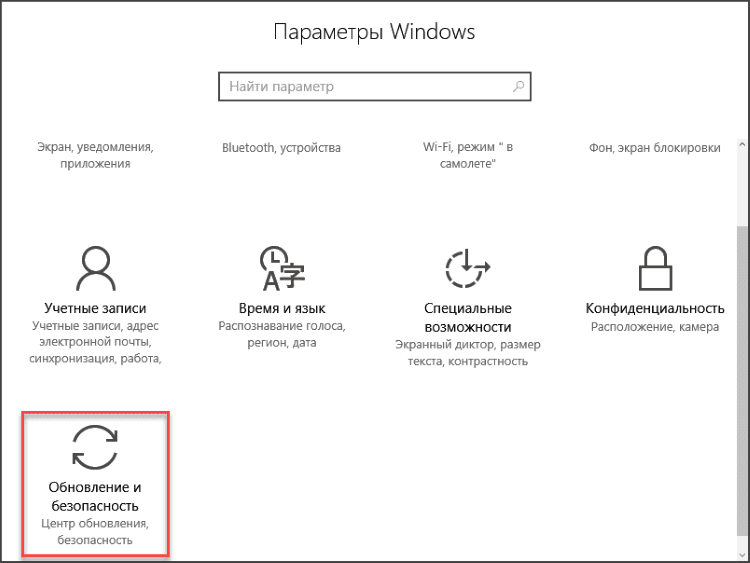
- В следующем окне щелкаем по пункту «Обновление и безопасность».

- Нажимаем кнопку «Проверить обновления». При обнаружении система приступит к скачиванию и установке необходимых пакетов.
Как только все обновления будут установлены, операционная система предложит перезагрузить компьютер. После рестарта можно снова попробовать запустить DriverPack Solution.
Проблемы при установке драйверов
Возможные причины:
- Нет подключения к интернету. ДрайверПак производит поиск драйверов online. И если подключения к интернету нет, то установка невозможна.
- Нерабочая сетевая карта. В этом случае нужно проверить сетевую карту на другом компьютере или поменять.
- Антивирус блокирует действия программы. Обновление драйверов при помощи DriverPack Solution антивирусный продукт расценивает как вредоносное. Неудивительно, что сценарий защиты активируется автоматически. Завершить установку драйверов можно, только отключив защиту антивируса.
Как удалить driverpack solution полностью?

Несмотря на то, что драйверпак пользуется большим успехом у пользователей, некоторые не хотят хранить приложение на своем ПК. При удалении обнаруживается что это приложение довольно сильно пустило корни в систему и избавиться от всех остаточных файлов не так просто и быстро. Как удалить driverpack solution полностью?
Самый первый и простой вариант, который приходит на ум это такой путь:
- панель управления;
- установка и удаление;
- находим драйверпак солюшен и удаляем.
Но, такая процедура, к сожалению, не избавит вас от всех остаточных компонентов. В этом может помочь Ccleaner (скачать).
Для этого нужно:
- скачать и запустить Ccleaner (с оф. сайта);
- нажать «Сервис»;
- ищем в списке солюшен;
- Cclaner предложит вам убрать все остаточные продукты и реестр.

Если после проведенных действий вы видите, что программа удалилась не полностью можно сделать восстановление системы:
- нажимаем «Пуск»;
- «Служебные»;
- «Восстановление системы»;
- указываем дату отката настроек (день, до установки Если не помните точную дату, введите приблизительную).
Этими действиями ПК восстановит состояние системы, которое было до того.
Удалить программу полностью можно так же благодаря Uninstall Tools.
Как удалить driver pack cloud
Несмотря на всю свою безобидность driverpack cloud может доставить много неудобств. Например, она может самостоятельно включать какие-то приложения в автозапуск. В начале нужно остановить работу приложения. Для этого кликаем правой кнопкой мышки на иконку приложения на рабочей панельке и нажимаем «Выход».
Далее соблюдаем эту последовательность:
- нажимаем Win + R, появиться окно для команд;
- туда вводим appwiz.cpl и жмем « ОК». Появиться встроенный помощник для удаления компонентов;
- выбираем вкладку «программы и компоненты»;
- ищем в списке cloud, выбираем и жмем «удалить».
Но, у нас опять остались остаточные файлы, которые будут мусором висеть в системе.
Чтобы их обнаружить совершаем следующие действия:
- включаем Проводник;
- выбираем диск С;
- в окошке поиска пишем DriverPack (при этом нужно убедиться что включено отображение скрытых объектов);
- остаточные файлы, если они есть, будут показаны в списке. Выбираем все не нужные и нажимаем «удалить». (Будьте внимательны, выбирайте только те файлы, которые имеют отношение к ненужной вам программе).
Для совершения этих действий компьютер потребует разрешение администратора. После этого можно ещё раз проверить осталось ли что-то вбив те же слова в поиске.

Как найти «остатки» в реестре:
- опять вызываем командное окно кнопками Win+ R;
- теперь пишем regedit;
- в окне поиска снова вводим DriverPack и нажимаем поиск;
- в списке нажимаете на нужные пункты (здесь нужно быть предельно внимательным и осторожным, так как можно навредить работе ПК);
- правой кнопкой мышки кликаем на нужный объект и выбираем «удалить».
Если непонятно имеют ли параметры отношение к драйверпак нажмите дважды на объект и выскочит окошко с более подробной информацией. После совершения этих действий можете быть уверены что компьютер чист.
Как удалить driverpack notifier
Для этого нужно повторить все описанные выше действия:
- удалить программу через «программы и компоненты» или при помощи дополнительных программ, таких как Ccleaner, Uninstal Tool;
- убрать остаточные файлы через поиск в проводнике;
- очистить реестр.
Здесь описаны два метода действий. Вам выбирать каким следовать. Но помните, лучше не убирать файлы, если сомневаетесь. В таком случае обратитесь за помощью к специалисту.
Главная » Разное » Ошибка microsoft r html приложение как исправить
Mshta.exe: что это за процесс, как удалить, почему при включении запускается?
И снова компьютерных пользователей беспокоит странный процесс, который ранее не был замечен в диспетчере задач. Это связано с участившимися в последнее время случаями заражения ПК рекламными вирусами и троянами. Давайте же разберемся, что это за процесс mshta.exe и несет ли он какую-либо угрозу.
Что такое mshta.exe?
Mshta.exe – это исполняющий файл в Windows, разработанный корпорацией Microsoft и поставляющийся вместе с операционной системой. Элемент является объектом запуска Microsoft HTML Application – программы, которая отвечает за работу HTML-приложений (.hta файлы) и запуск сценариев в Windows.
По умолчанию файл находится в директории C:WindowsSystem32, и имеет размер от 12,800 до 47,104 байт. В «Диспетчере задач» отображается только в случае работы приложений, использующих Microsoft Scripting Host (HTML-компонент) и расходует небольшое количество ресурсов (25% использования ЦП является пиковым значением).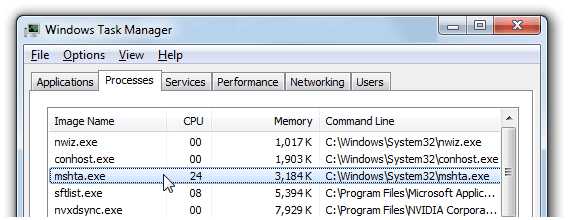
Если же данный процесс работает постоянно, грузит систему или расположен по другому пути – вероятно, вы подхватили нежелательное ПО, которое успешно маскируется под видом стандартного компонента. Лишним тому подтверждением становится изменение настроек браузера (стартовая страница, поисковая система по умолчанию, отображение закладок), отображение агрессивной рекламы и автоматическое перенаправления на коммерческие сайты с нежелательным медиаконтентом. В данном случае рекомендуется проверить компьютер на вирусы.
Если вышеприведенные симптомы подтвердились, стоит удалить непрошенного гостя.
Для этого:
- Остановите процесс mshta.exe (если он активен).
- Перезагрузите Windows в безопасный режим.
- Установите два приложения: AdwCleaner и CCleaner.
- Запустите AdwCleaner, нажмите «Сканировать», дождитесь окончания процедуры, и кликните «Очистка».
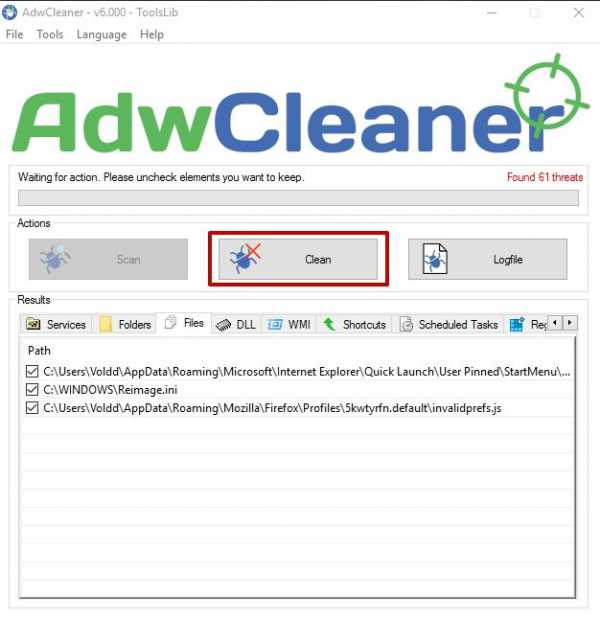
- Сбросьте настройки браузера.
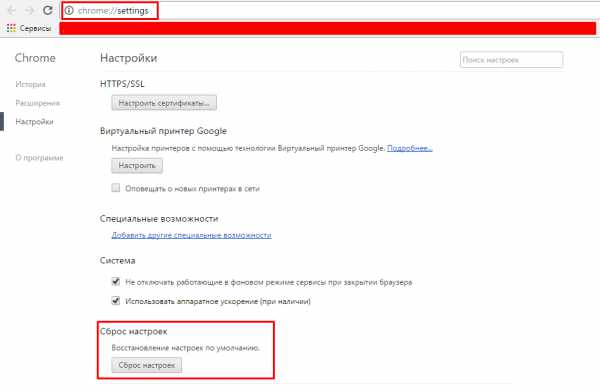
- Удалите рекламную ссылку из ярлыка браузера (при наличии).
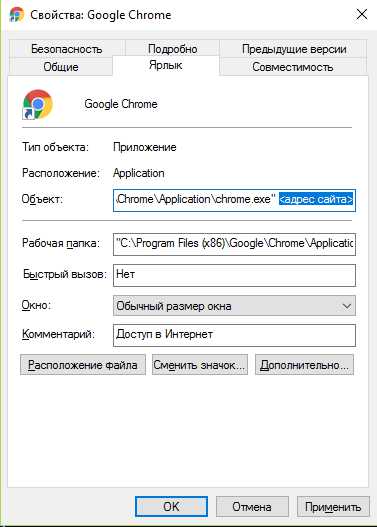
- Удалите устаревшие записи в реестре с помощью CCleaner.
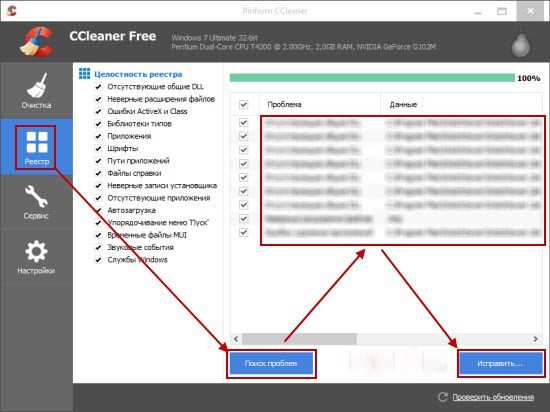
Внимание! Во избежание заражения ПК вирусами, рекомендуется загружать файлы только из официальных источников. Исключите использование торрент-трекеров и файлообменников! Следите за актуальностью баз данных вирусных сигнатур в своем антивирусном ПО.
После проведения соответствующих действий ваш компьютер избавится от вируса. В случае, если рекламы не было, а процесс так же нагружает систему, попробуйте проверить ОС с помощью Kaspersky Virus Removal Tool. Возможно, на ПК скрылась более серьезная проблема. Теперь вы знаете, что это за процесс mshta.exe и как его удалить.
Проверить файл mshta.exe
Укажите название процесса (например, mshta.exe) из диспетчера задач в окно поиска и определите, насколько вреден или полезен он для Вашего компьютера. Расположение: %SYSTEM% Процесс: Microsoft HTML Application HostПриложение: Правообладатель: Microsoft Corp. Описание:
Процесс mshta.exe является частью операционной системы Windows и предназначен для запуска файлов с расширением .HTA. Процесс mshta.exe не является критичным для операционной системы и в случае возникновения ошибок его можно снять из диспетчера задач. В автозагрузке ему делать нечего, поэтому в случае обнаружения процесса с таким же названием необходимо проверить директорию его запуска. При наличии любых сомнений следует проконсультироваться со специалистом.
Mshta.exe: как закрыть приложение при ошибке
Komp.Guru > Ошибки > Mshta.exe: как закрыть приложение при ошибке
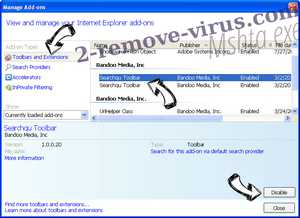 Эта тема является крайне важной и актуальной, особенно для начинающих компьютерных пользователей, которые ни разу не сталкивались с такой ситуацией. Далее будет рассказано о том, что представляет собой процесс mshta. exe, откуда он появляется в системе и представляет ли он какую-либо опасность для персонального компьютера и его работоспособности.
Эта тема является крайне важной и актуальной, особенно для начинающих компьютерных пользователей, которые ни разу не сталкивались с такой ситуацией. Далее будет рассказано о том, что представляет собой процесс mshta. exe, откуда он появляется в системе и представляет ли он какую-либо опасность для персонального компьютера и его работоспособности.
Оглавление:
- Процесс mshta. exe
-
Удаление опасной программы
- Профилактические меры
Процесс mshta. exe
Этот файл присутствует в составе операционной системы и активизируется при ее запуске. Для чего он необходим? Преимущественное назначение mshta. exe заключается в верном выполнении сценариев ОС и HTML-приложений, которые обладают расширением hta.
Расположен рассматриваемый компонент внутри системного каталога (c:windowssystem32).
Размер файла может варьироваться от 13 до 48 килобайт. Во время пика активности HTML-скриптов этот процесс сильно нагружается от процессов системы.
Абсолютно любое вредоносное ПО может иметь какое угодно название, и программа mshta не является тому исключением. Файл, который может украсть это имя, часто применяется для мошеннической и иной вредной деятельности. Он также способен работать, как серьезная самостоятельная угроза.
Если вам удалось заметить, что ваше компьютерное оборудование начало сильно тормозить, то попробуйте открыть «Диспетчер задач» и взгляните, как много ресурсов потребляет файл mshta. При этом есть огромная вероятность заражения компьютера вирусом. Нередко вредоносное программное обеспечение пытается всеми возможными способами замаскироваться под процессы операционной системы. Если в браузерной программе вы заметили много рекламных тизеров и баннеров, которые раньше отсутствовали, то следует сразу же обратиться к сканированию системы антивирусным приложением.
К самым распространенным «симптомам» взлома компьютера можно отнести замену начальной Интернет-странички в Интернет-обозревателе, а также спонтанные переходы на какие-то непонятные ресурсы (сайты с порнографией и онлайн-казино).
Рекомендуется сразу же выяснить расположение файла, который активизирует подозрительный процесс. Для данной цели нужно запустить «Диспетчер задач» и кликнуть правой клавишей мышки на подозрительном компоненте. Затем, следует выбрать пункт «Открыть размещение…». Если перед вами появится не та папка, о которой говорилось выше, то ваш компьютер «подцепил» вирус или шпионское ПО.
Удаление опасной программы
Чтобы удалить нежелательную программу, воспользуйтесь следующей инструкцией:
- для начала необходимо завершить процесс. Закрыть mshta можно с помощью того же «Диспетчера задач» — кликаем на элемент и в нижней части окна выбираем соответствующий пункт;
- далее, необходимо загрузить программу DrWeb CurеIt и осуществить сканирование системы, которое займет около одного-полутора часов. Затем компьютер необходимо перезапустить;
- после этого опытные пользователи советуют воспользоваться приложением AdwClean или Anti-Malware. Эти программы эффективно ищут и ликвидируют рекламные вирусы и «троянских коней»;
- после обнаружения опасного ПО зайдите в настройки вашей браузерной программы и сбросьте все параметры к стандартным;
- есть вероятность того, что хакеры поменяли свойства ваших ярлыков, которые открывают браузеры. Это можно проверить, кликнув на ярлыке правой клавишей и нажав на пункт «Свойства». Здесь можно увидеть точный путь до запускаемой программы. Если в конце пути обнаружатся какие-то ссылки на Интернет-ресурсы, то их нужно незамедлительно удалить.
Вирус Mshta. exe ликвидировать не так уж и сложно, но необходимо также сделать финальный штрих — найти все признаки активности потенциально опасного или вирусного ПО в составе реестра и избавиться от них. Для данной цели эксперты советуют скачать и воспользоваться программой CCleaner. Это современное программное обеспечение способствует ускорению запуска операционной системы, благодаря удалению ненужных файлов, а также остатков удаленных программ в реестре и на жестких дисках. Она также позволяет избавить систему от неблагоприятных последствий деятельности вирусного блокатора.
Профилактические меры
Опрятный ПК — это преимущественное требование, позволяющее предотвратить самые разные ошибки, связанные с файлом mshta. Для данной цели компьютер нужно:
- регулярно проверять на наличие потенциальных вирусных угроз;
- самостоятельно удалять ненужные приложения;
- время от времени следить за автозагрузкой;
- заблаговременно создавать точки восстановления или бэкапы.
Если же вы уже столкнулись с такой неприятностью, то попытайтесь вспомнить, какие действия совершали в последние дни и что за программы устанавливали на компьютер перед ее появлением. Можно для этого использовать специальную команду «resmon», которая позволяет идентифицировать проблемный процесс.
Процесс Mshta.exe — что это и как удалить?
Всем привет! Наш обзор расскажет про системный процесс mshta.exe, вы узнаете что это такое и как удалить проблемы, связанные с ним.
Процесс «mshta.exe» является исполнительным файлом системы Windows, который связан с комплексом MSDN -Disc 2442.6. Файл содержит определенные инструкции и последовательность выполнения процессов, необходимых для работы установленной операционной системы. В структуре mshta может быть заложена любая инструкция. Однако, в силу большой уязвимости данный файл легко поражается вирусом.
Процесс mshta.exe не является важным и вы можете его смело завершать.
Проявление ошибки
Ошибки в корне «mshta.exe» могут проявляться в ряде процессов, которые выполняются в операционной системе. Чаще всего неполадки возникают во время установки или запуска определенных программ.
Система оповещает пользователя о том, что файл не был обнаружен или «не является приложением Win-32». В таком случае, дальнейшая работоспособность программы невозможна. В более редких случаях, ошибка возникает во время завершения сеанса, при попытке открыть приложение через проводник или при установке Windows 7/8/8.1/10.

Распространенные причины возникновения
Проблемы с файлом «mshta.exe» могут возникнуть при наличии повреждений реестра или при отсутствии ключевых файлов запуска. Также достаточно распространенной причиной ошибки считается поражение компьютера вирусами. В зависимости от случая, пользователь может получать различные уведомления о багах в работе программы или системных файлов.
Просмотрите наиболее популярные причины появления этой проблемы:
- Повреждение ключей реестра ОС, которые работают с «mshta.exe» или MSDN Disc ver. 2442.6;
- Удаление или повреждение файлов в ходе неудачной установки ПО;
- Конфликтное размещение установленных программ, несовместимость;
- Повреждение загрузки системы или ПО MSDN (проблемы с установкой);
- Поражение «mshta.exe» вирусными программами.
Перечисленные причины могут встречаться на всех версиях Windows (7/8/8.1/10), вне зависимости от сборки или лицензии. На начальном этапе проявления проблемы важно отследить путь ошибки, чтобы узнать принадлежность конкретных файлов. Для этого, при возникновении текстового сообщения следует выбрать «Показать подробности проблемы» или «щелкните здесь» — на более старых версиях ОС.

Как удалить проблему?
Ошибка «mshta.exe», в большинстве случаев, решается без переустановки Виндовс или форматирования жесткого диска. Для этого пользователю потребуется пересмотреть записи реестра, проверить компьютер на наличие вредоносного софта и при необходимости произвести обновление драйверов.
Исправить проблему можно следующими способами:
- Исправление записей реестра MSDN Disc (WinThruster и другие программы);
- Подробное сканирование ПК на присутствие неблагоприятных программ — подойдет любой проверенный антивирус или сканер, например AdwCleaner;
- Чистая установка последних обновлений Windows ОС;
- Обновление драйверов программ и системы (с официального сайта) либо использовать Driver Pack Solution online;
- «Восстановление системы» — для отката последних изменений и удачной конфигурации;
- Запуск проверки работоспособности файлов (команда sfc /scannow);
- Очистка системы от лишнего мусора (Cleanmgr — встроенная утилита в Виндовс), также можно применить CCleaner;
В случае, если не одно из перечисленных решений не помогло решить проблему — необходимо произвести полную «чистую» установку Виндовс с форматированием жесткого диска, предварительно скопировав все документы. Рекомендуется использовать лицензионные версии ОС, чтобы избежать проблем с работой программ, оптимальный вариант — Виндовс 10.
Надеюсь вы разобрались с тем, что это за процесс Mshta.exe и предложенные варианты вам помогут его удалить.
- Автор: Алексей
- Распечатать
Смотрите также
И снова компьютерных пользователей беспокоит странный процесс, который ранее не был замечен в диспетчере задач. Это связано с участившимися в последнее время случаями заражения ПК рекламными вирусами и троянами. Давайте же разберемся, что это за процесс mshta.exe и несет ли он какую-либо угрозу.
Mshta.exe – это исполняющий файл в Windows, разработанный корпорацией Microsoft и поставляющийся вместе с операционной системой. Элемент является объектом запуска Microsoft HTML Application – программы, которая отвечает за работу HTML-приложений (.hta файлы) и запуск сценариев в Windows.
По умолчанию файл находится в директории C:WindowsSystem32, и имеет размер от 12,800 до 47,104 байт. В «Диспетчере задач» отображается только в случае работы приложений, использующих Microsoft Scripting Host (HTML-компонент) и расходует небольшое количество ресурсов (25% использования ЦП является пиковым значением).
Если же данный процесс работает постоянно, грузит систему или расположен по другому пути – вероятно, вы подхватили нежелательное ПО, которое успешно маскируется под видом стандартного компонента. Лишним тому подтверждением становится изменение настроек браузера (стартовая страница, поисковая система по умолчанию, отображение закладок), отображение агрессивной рекламы и автоматическое перенаправления на коммерческие сайты с нежелательным медиаконтентом. В данном случае рекомендуется проверить компьютер на вирусы.
Если вышеприведенные симптомы подтвердились, стоит удалить непрошенного гостя.
Удалите устаревшие записи в реестре с помощью CCleaner.
После проведения соответствующих действий ваш компьютер избавится от вируса. В случае, если рекламы не было, а процесс так же нагружает систему, попробуйте проверить ОС с помощью Kaspersky Virus Removal Tool . Возможно, на ПК скрылась более серьезная проблема. Теперь вы знаете, что это за процесс mshta.exe и как его удалить.
Отключить DEP в Windows Vista: : Записки молодого админа. Запустил этот hta файлик, открывается окошко и сразу появляется сообщение «Microsoft(R) HTML приложение не работает» и кнопка «Закрыть программу». В трее появляется значек и всплыла подсказка, не читая тыкнул ее, открылась справка, в которой рассказывалось, что такое DEP и т. Не долго думая полез в «Свойства системы», чтобы отрубить этот поганый DEP, но тут меня ждал облом. Некоторые апплеты панели управления, такие как Система, Учетные записи пользователей, Родительский контроль не открываются, что очень странно. Просто кликаю дважды и ничего не происходит.
Другие открываются нормально. Вирусов на машине нет, прогнал аж четырьмя антивирями, к тому же там стоит антивирь. Думаю: «Ну и фиг с тобой». И полез в безопасный режим. Тут меня тоже ждал облом, все точно так же как в обычном, нормальном режиме.
Загрузился обратно в номарльный режим. Минут 5 смотрел в монитор, потом думаю: «Какого черта я админю винду мышой? В лине я ведь все в консольке любимой делаю.» Да, да, знаю, что в винде командная строка отстой (как и сама винда, имхо).
Объяснение подобному положению вещей дают сами специалисты из Microsoft. Оказывается, HTML-приложения — это один из первых этапов работы над проектом, который сейчас известен как.NET. Разумеется, функции программы зависят от назначения конкретного приложения.. Прежде чем скачать программу, убедитесь, не установлено ли приложение Microsoft HTML Application Host на Вашем устройстве — это позволит Вам сэкономить место на диске. При запуске обновления из режима предприятия через меню сервис падает каждый раз на этапе «Завершения работы пользователей» с ошибкой: «Прекращена работа программы Microsoft(R) HTML приложение»..

Но почему бы не попробовать? И попробовал:)А делается это очень просто: bcdedit. Always. Off. После ребута hta- файлы сразу заработали:)Правда те апплеты панели управления так и не заработали, но и фиг с ними, меньше вероятности, что этот злобный дядька, который ноут принес, убьет свою висту:).
Mshta.exe является DLL-файл, который отвечает за компонент Microsoft (R) HTML Application host в ОС Windows системы, такие как Windows 7 Professional Edition 64-bit. Он был создан по 7/13/2009 4:42:23 PM, размер 47104 байт и его версия 8.0.7600.16385..

Программа Microsoft R Html Приложение Не Работает Driverpack Solution
- Открывается окошко и сразу появляется сообщение » Microsoft (R) HTML приложение не работает» и кнопка «Закрыть программу ".
- Mshta.exe является DLL-файл, который отвечает за компонент Microsoft (R) HTML Application host в ОС Windows системы, такие как Windows 7 Professional Edition 64-bit. Он был создан по 7/13/2009 4:42:23 PM, размер 47104 байт и его версия 8.0.7600.16385.
- При обновлении 1с 8.2 выскакивает «прекращена работа программы Microsoft-R HTML приложение » и обновление прекращается.
Иногда ошибки Microsoft.Html.Editor.dll и другие системные ошибки DLL могут быть связаны с проблемами в реестре Windows. Несколько программ может использовать файл Microsoft.Html.Editor.dll, но когда эти программы удалены или изменены, иногда остаются «осиротевшие» (ошибочные) записи реестра DLL.
В принципе, это означает, что в то время как фактическая путь к файлу мог быть изменен, его неправильное бывшее расположение до сих пор записано в реестре Windows. Когда Windows пытается найти файл по этой некорректной ссылке (на расположение файлов на вашем компьютере), может возникнуть ошибка Microsoft.Html.Editor.dll. Кроме того, заражение вредоносным ПО могло повредить записи реестра, связанные с Microsoft Web Editor Platform. Таким образом, эти поврежденные записи реестра DLL необходимо исправить, чтобы устранить проблему в корне.
Редактирование реестра Windows вручную с целью удаления содержащих ошибки ключей Microsoft.Html.Editor.dll не рекомендуется, если вы не являетесь специалистом по обслуживанию ПК. Ошибки, допущенные при редактировании реестра, могут привести к неработоспособности вашего ПК и нанести непоправимый ущерб вашей операционной системе. На самом деле, даже одна запятая, поставленная не в том месте, может воспрепятствовать загрузке компьютера!
В связи с подобным риском мы настоятельно рекомендуем использовать надежные инструменты очистки реестра, такие как WinThruster (разработанный Microsoft Gold Certified Partner), чтобы просканировать и исправить любые проблемы, связанные с Microsoft.Html.Editor.dll. Используя очистку реестра , вы сможете автоматизировать процесс поиска поврежденных записей реестра, ссылок на отсутствующие файлы (например, вызывающих ошибку Microsoft.Html.Editor.dll) и нерабочих ссылок внутри реестра. Перед каждым сканированием автоматически создается резервная копия, позволяющая отменить любые изменения одним кликом и защищающая вас от возможного повреждения компьютера. Самое приятное, что устранение ошибок реестра может резко повысить скорость и производительность системы.
Предупреждение: Если вы не являетесь опытным пользователем ПК, мы НЕ рекомендуем редактирование реестра Windows вручную. Некорректное использование Редактора реестра может привести к серьезным проблемам и потребовать переустановки Windows. Мы не гарантируем, что неполадки, являющиеся результатом неправильного использования Редактора реестра, могут быть устранены. Вы пользуетесь Редактором реестра на свой страх и риск.
Перед тем, как вручную восстанавливать реестр Windows, необходимо создать резервную копию, экспортировав часть реестра, связанную с Microsoft.Html.Editor.dll (например, Microsoft Web Editor Platform):
- Нажмите на кнопку Начать .
- Введите «command » в строке поиска. ПОКА НЕ НАЖИМАЙТЕENTER !
- Удерживая клавиши CTRL-Shift на клавиатуре, нажмите ENTER .
- Будет выведено диалоговое окно для доступа.
- Нажмите Да .
- Черный ящик открывается мигающим курсором.
- Введите «regedit » и нажмите ENTER .
- В Редакторе реестра выберите ключ, связанный с Microsoft.Html.Editor.dll (например, Microsoft Web Editor Platform), для которого требуется создать резервную копию.
- В меню Файл выберите Экспорт .
- В списке Сохранить в выберите папку, в которую вы хотите сохранить резервную копию ключа Microsoft Web Editor Platform.
- В поле Имя файла введите название файла резервной копии, например «Microsoft Web Editor Platform резервная копия».
- Убедитесь, что в поле Диапазон экспорта выбрано значение Выбранная ветвь .
- Нажмите Сохранить .
- Файл будет сохранен с расширением.reg .
- Теперь у вас есть резервная копия записи реестра, связанной с Microsoft.Html.Editor.dll.
Следующие шаги при ручном редактировании реестра не будут описаны в данной статье, так как с большой вероятностью могут привести к повреждению вашей системы. Если вы хотите получить больше информации о редактировании реестра вручную, пожалуйста, ознакомьтесь со ссылками ниже.
Если вы столкнулись с проблемой Проводника, то нужно понимать – причин прекращения его работы может быть большое количество, поэтому будем исследовать и находить источники. Итак, появилась у вас ошибка «Прекращена работа программы Проводник », что же делать?
Вариант №1 – Исправляем «Прекращена работа программы Проводник» утилитой ShellExView
Данный инструмент помогает в большинстве случаев избавится от ошибок Проводника. Скачать можно по этой ссылке: http://www.nirsoft.net/utils/shexview.html
- Запустив программу нажмите на столбец Type , так мы отсортируем список;
- В данном столбце в основном необходимо смотреть за типом Context Menu , также столбец File Extensions напротив определенных пунктов должен иметь звездочку, это нам сегодня понадобится;
- Пункты, которые относятся к компании Microsoft нас особо не интересуют, поэтому будем вырубать сторонние. Выбираем мышкой или стрелочками какой-нибудь параметр и выключаем его нажатием F7 ;
- Отключите для начала один из пунктов, а потом перезапустите компьютер. Проверяем проводник. Если ошибка появляется, продолжаем работу.
Как я уже сказал, этот способ часто помогает. При особом случае переходим к следующим способам.
Вариант №2 – Запускаем проводник через безопасный режим
Надо зайти в безопасный режим и убедиться в стабильной работе проводника. Всё работает на отлично? Значит причина в каком-то приложении, установленном на компьютере. Вспомните, что вы делали до того, как проблема возникла. Причиной могут быть и вирусы, поэтому нужно проверить компьютер на их наличие.
Если проблема в безопасном режиме наблюдается, значит причина в системных файлах. Решение читаем ниже.
Вариант №3 – Проверка системных файлов на ошибки
Распространённый способ решения многих проблем – . Делается это при помощи командной строки с повышенными привилегиями. Открываем её и вводим команду:

Результат проверки может быть положительным, либо появится сообщение, что некоторые файлы проверить или восстановить не удалось. Тогда нужно посмотреть информацию в логах. Заходим по этому пути и смотрим: С:WindowsLogsCBSCBS.log.
Вариант №4 – Проблема в вирусах
Как я уже говорил, вирусное ПО тоже является причиной многих проблем. Следует воспользоваться следующими материалами, которые должны помочь:
Вариант №5 – Причина в обновлении системы или драйверов
Если система обновилась, либо драйвера, то могло установится ПО сырое с недочётами, поэтому придётся или другими способами. Как это сделать написано по указанной ссылке.
Вариант №6 – Поспрашивать у специалистов
Если ничего из вышеуказанного не помогло, значит спросите у опытных специалистов, которых можно найти на различных компьютерных форумах или написать в комментарии ниже.
В следующей статье я расскажу, . Надеюсь вы смогли исправить ошибку «прекращена работа программы проводник».
Источник
При попытке обнавить драйвера через dps пишет Прекращена работа программы microsoft r html application host как исправить?
Family link manager как отключить?
Люди только сброс всех настроек к заводским но мне жалко у меня в телефоне много чего.Вот я стала бешеной и замкнутой.не хочу гулять.спасибо папе и этому приложению!кто знает другие способы в коменты и пишите кому сколько лет мне 10 с половиной.😭😭😭💔💔💔💔
1 4 7 · Хороший ответ
Почему при установке драйвера видеокарты nvidia появляется ошибка «Продолжить установку невозможно. Работает мастер установки оборудования»?
Самое простое решение этой проблемы — закрыть все окна и программы, после чего запустить установщик еще раз, желательно вообще перезапустить установку в безопасном режиме с поддержкой драйверов. Если это не поможет, постарайтесь проверить актуальность скачиваемой версии, а лучше всего — используйте программы, которые ищут в интернете свежие драйвера и устанавливают лучшие из них.
Как отключить protect в яндекс браузере?
как удалить это бесполезную хрень. я установить думал будет норм, так теперь он начал открывать сам сайты на которые нельзя заходить. то есть открывает вкладку и пишет что нельзя туда заходить но при этом каждые пол часа у меня по 20 вкладок появляется это нормально?
2 2 · Хороший ответ
Не запускается photoshop, выдает ошибку, но я не могу понять как решить проблему, что делать?
Нажмите и удерживайте клавиши «Alt» + «Control» + «Shift» при запуске Photoshop. Будет выведено предложение удалить текущие настройки. Нажмите ДА. И все заработает. Мне помогло.
1 1 · Хороший ответ
Что означает ошибка „Видеодрайвер перестал отвечать и был успешно восстановлен”?
Чаще всего возникает проблема из-за драйверов, но так же распространенной проблемой явлется перегрев. Для того чтобы диагностировать проблему, советую скачать MSI afterburner и посмотреть на температуры карты в нагрузке. Если она переваливают за 90 градусов, скорее всего карта резко уходит в защиту, чтобы не сгореть, отсюда и ошибка. Чтобы решить эту проблему, стоит заменить термопасту на Видеокарте и прочистить радиатор.
Источник
Ошибка установки драйверов Windows 10

Всем пользователям знакома ситуация, когда система просит перезагрузить компьютер для установки обновлений. Нередко после перезагрузки система выдаёт сообщение «Windows 10 ошибка драйвера», или «не удалось завершить обновления». В таких случаях желательно проверить, какие именно программы не удалось установить (или обновить). Для этого нужно сделать следующее:
- Перейти в «Центр уведомлений».
- Затем во «Все настройки».
- В появившемся списке выбрать «Обновление и безопасность».
- Дальше перейти в «Центр обновления».
- И открыть «Журнал обновлений».
В этой вкладке появиться список всех драйверов, требующих установки или обновления. Сообщение «Не удалось установить» будет присутствовать напротив тех программ, которые системе не удалось обновить. Причин, по которым возникли ошибки, много. И для каждого пакета драйверов они индивидуальны.

Возможные проблемы и способы их решения:
- Internet Explorer. Для нормальной работы приложению требуется Internet Explorer не ниже 11 редакции. Если в ОС установлена старая версия, то понятно, почему программа не запускается на Windows. Обновите браузер, скачав его на официальном сайте Microsoft.
- Flash Player. Компонент также необходим, так как он активно используется программой. Если плеера нет или же на компьютере используется старая версия, то запуск программного продукта невозможен. Обновите Flash Player с официального сайта.
- Нет подключения к интернету. Стандартный пакет DPS не имеет встроенной базы драйверов, всю информацию продукт черпает из Сети. Проверьте подключение к интернету и повторите попытку.
- Работа антивируса. Активная защита антивируса квалифицирует действия программы как заведомо вредные и блокирует их выполнение. Решение: отключить антивирус и попробовать снова.
Если все было обновлено, исправлено и отключено, то DriverPack Solution точно должен запуститься.
Ошибка сценария
Иногда в DriverPack Solution случается ошибка сценария. Проблема возникает по причине неактуальности ОС. Она легко исправима при помощи центра обновления Windows.
- Открываем меню «Пуск» и щелкаем значок «Параметры».

- В следующем окне щелкаем по пункту «Обновление и безопасность».

- Нажимаем кнопку «Проверить обновления». При обнаружении система приступит к скачиванию и установке необходимых пакетов.
Как только все обновления будут установлены, операционная система предложит перезагрузить компьютер. После рестарта можно снова попробовать запустить DriverPack Solution.
Ошибка при установке драйвера Nvidia Windows 10
Сообщение о проблеме с установкой (обновлением) программ видеокарты появляется по разным причинам. Самые распространенные из них – это заражение вирусами, проблемы с винчестером, конфликт с драйверами материнской или звуковой плат. Чтобы исправить ошибку Nvidia, надо удалить старые программы и установить новые версии. Для удаления старой версии рекомендуется использовать утилиту DriverSweeper. Затем не обходимо перезагрузить компьютер и установить новую версию программы с официального сайта.

Если после «чистой» установки драйверов система продолжает выдавать ошибку, можно попробовать переустановить их в ручном режиме. Сделать это достаточно просто:
- Через Проводник удалить предыдущую версию программы.
- Перезагрузить ПК.
- Далее заходим в «Диспетчер устройств» и в появившемся списке выбрать «Видеоадаптеры».
- Дальше необходимо выбрать пункт «Обновление драйверов».
- Затем выполняем поиск драйверов на этом ПК (выбрав соответствующий пункт списка).
- Выбираем папку, в которую должен распаковаться файл, рекомендуется выбрать C:NVIDIA и нажать «Далее».
- Подождать несколько минут, пока программа установиться.
- Снова перезагрузить ПК.
Если проблема появилась после ручной установки, следует проверить жесткий диск и видеокарту. Возможно, эти комплектующие сильно повреждены и требуют «лечения» или полной замены.
Способы обновления
Выполнить поставленную задачу в Виндовс 7 можно через встроенный системный инструмент «Диспетчер устройств» или применив сторонние программы. Оба этих варианта предполагают автоматический и ручной метод проведения процедуры. Теперь рассмотрим каждый из них в отдельности.
Способ 1: Автоматический апдейт при помощи сторонних приложений
Прежде всего, изучим метод обновления на автомате посредством сторонних программ. Это наиболее простой вариант и его предпочитают новички, так как он требует минимального вмешательства в процесс. Мы рассмотрим алгоритм действий на примере одного из самых популярных приложений DriverPack.
- Активируйте DriverPack. Во время запуска будет выполнена процедура сканирования системы на предмет наличия устаревших драйверов и других уязвимостей. В отобразившемся окне кликните «Настроить компьютер…».

- После окончания процесса все устаревшие драйвера на ПК будут обновлены.

Данный способ хорош простотой и минимальными требованиями к пользователю. Но все-таки существует небольшая вероятность того, что программа установит не совсем корректные обновления. Кроме того, зачастую при установке драйверов инсталлируется также и дополнительное ПО, которое пользователю по большому счету не нужно.
Способ 2: Ручное обновление с помощью сторонних приложений
DriverPack предоставляет и вариант ручного выбора обновляемых драйверов. Этот метод подойдет тем юзерам, которые знают, что именно требует обновления, но не имеют достаточного опыта, чтобы выполнить апдейт при помощи встроенного функционала системы.
- Активируйте программу. Внизу отобразившегося окна щелкните по элементу «Режим эксперта».

Откроется оболочка с предложением обновить устаревшие или установить недостающие драйвера, а также инсталлировать некоторые драйверные утилиты. Снимите отметки со всех объектов, в установке которых вы не нуждаетесь.

После этого перемещайтесь в раздел «Установка программ».

В отобразившемся окне также снимите галочки с названий всех объектов, которые нет желания инсталлировать. Далее возвращайтесь в раздел «Установка драйверов».

После того как вы отказались от инсталляции всех ненужных элементов, жмите на кнопку «Установить все».

Запустится процедура создания точки восстановления и установки выбранных драйверов.


Данный способ хотя и немного сложнее, чем предыдущий, но позволяет установить именно необходимые программные компоненты и отказаться от инсталляции тех, которые для вас не актуальны.
Ошибка драйвера флешки Windows 10

Если после обновления компьютер перестал видеть флешку, подключенную к нему, нужно проверить её на исправность. Если он подключается и без проблем открывается на другом компьютере, а операционная система выдает ошибку «устройство неопознано», следует выполнить следующие действия:
- Зайти в «Диспетчер устройств».
- Найти «Другие устройства» (Контроллеры).
- Находим в появившемся списке «Флеш-накопитель», наводим на него курсор мышки и кликаем правой кнопкой.
- Дальше необходимо выбрать «Обновление драйверов».
Если эти меры не помогли, и система не распознает внешний накопитель можно провести откат драйвера, или его полное удаление с последующей установкой. Кроме того, если в диспетчере устройств напротив флеш-накопителя отображается ошибка «Сбой запроса дискриптора», желательно обновить, или переустановить драйвера USB-контроллера.
Ошибка драйвера AMD на Windows 10
Если пользователь столкнулся с ошибкой видеодрайвера (появляется сообщение «Видеодрайвер перестал отвечать и был успешно переустановлен»), необходимо выполнить откат программы. Делается это через вкладку «Диспетчер устройств».

Еще одно простое решение проблемы некорректной работы AMD – это провести обновление драйвера. Этот способ можно использовать, если во время установки программы не были использованы сторонние утилиты.
Ошибка загрузки драйверов Alcohol Windows 10

Пользователи, перешедшие на новую версию операционной системы, часто сталкиваются с такой проблемой, как ошибка загрузки драйверов Alcohol 120 Windows 10. Такое сообщение ОС выдает в том случае, если driver SPTD изначально был установлен неправильно (или система его вообще не видит). Чтобы устранить ошибку нужно:
- Удалить со своего устройства driver SPTD и программу Alcohol 120.
- После удаления надо дополнительно очистить ветку реестра, удалив в нем последний раздел под названием «HKEY_LOCAL_MACHINESYSTEMCurrentControlSetServicessptd».
- Дальше необходимо перезагрузить ПК.
- Скачать с официального сайта новую версию Alcohol При этом driver SPTD будет установлен автоматически.
Если не удалось выполнить установку новой версии программы Alcohol 120, надо проверить, обновлена ли операционная система. Желательно обновить ОС до самой последней версии.
Попытка установить драйвер
Но для начала попробуйте еще раз установить драйвер на устройство. Для начала стандартным способом: в Диспетчере кликните правой кнопкой мышки по устройству и выберете «Обновить драйвер». Далее – автоматический поиск и установка драйверов.

Но обычно система не находит актуальных драйверов. Второй вариант – воспользоваться одной из программ для установки драйверов. Лучшая на наш взгляд – Driver Pack Solutions, о которой мы сделали подробный обзор.
Третий способ – загрузить последнюю версию драйвера с сайта производителя.
Исправление реестра
Если ни один из способов выше не убрал ошибку 39, попробуем отредактировать реестр. Заходим в редактор. Самый простой способ – комбинация клавиш Win+R и команда regedit. Здесь описано еще несколько способов, как зайти в редактор реестра.
Перед тем, как изменять параметры реестра, рекомендуем сделать резервную копию. Здесь мы подробно описали, как это сделать на Windows 10. Инструкция актуальна и для более ранних версий Windows. Если же что-то пошло не так и реестр повредился, вот инструкция – как сделать восстановление реестра.
Нам нужен раздел реестра, который находится по пути: HKEY_LOCAL_MACHINESYSTEMCurrentControlSetControlClass. В том разделе много подразделов, в которых находятся данные реестра по определенному типу устройств:
- видеоадаптер – {4D36E968-E325-11CE-BFC1-08002BE10318}
- дисковод – {4D36E965-E325-11CE-BFC1-08002BE10318}
- устройства USB – {36FC9E60-C465-11CF-8056-444553540000}
- сетевые устройства – {4D36E972-E325-11CE-BFC1-08002BE10318}
Например, нам нужно исправить ошибку 39, связанную с видеокартой. Переходим в соответствующий раздел. В нем находим два параметра – LowerFilters и UpperFilters. Выделяем оба, кликаем правой кнопкой мышки и удаляем.

Закрываем редактор, перезагружаем компьютер и снова заходим в Диспетчер – смотрим, исчезла ли ошибка драйверов.
Ошибка универсального аудио драйвера на Windows 10

После обновления Windows 10 большинство пользователей сталкиваются с отсутствием звука на устройстве или снижением его интенсивности. В большинстве случаев подобная ситуация возникает из-за ошибки универсального аудио драйвера. Перед тем, как исправлять неполадку, следует запустить автоматическую проверку звука:
- Курсор мышки следует навести на значок динамика.
- Щелкнуть правой кнопкой и выбрать в открывшемся списке пункт «Обнаружить неполадки со звуком». Мастер диагностики автоматически выявит причину проблемы и попробует решить её самостоятельно.
Если диагностика не дала результатов, надо проверить состояние драйверов. При определении проблемы проводим откат или полную переустановку программы. Если звук стал тихим, проблему помогут исправить системные настройки. Необходимо зайти в список устройств воспроизведения, а затем в свойства звукового оборудования. Здесь надо перейти в «Дополнительные возможности» и отключить все эффекты. Дальше надо вернуться в список устройств, перейти в «Связь» и поставить галочку напротив пункта «Действие не требуется».
Автоматическое обновление драйверов в Windows 7
Нажмите «Пуск» и кликните по вкладке «Устройства и принтеры».

В открывшемся окне есть категория «Устройства». В ней найдите значок напоминающий компьютер, с названием вашего компьютера. По нему правой кнопкой мыши выбрать пункт «Параметры установки устройств».

В открывшемся меня по умолчанию всегда стоит «Никогда не устанавливать драйверы из Центра обновления Windows». Поставьте галочку на «Да, делать это автоматически (рекомендуется)».

Затем кликаете «Сохранить» и вуаля, ваша операционная система теперь будет мониторить последние версии программного обеспечения для аппаратной части компьютера и устанавливать их автоматически.
Ошибка драйвера клавиатуры Windows 10
Если после обновления операционной системы перестала работать клавиатура, проблему можно исправить так:
- Провести анализ обновлений Windows 10.
- Если драйвера клавиатуры обновились некорректно, необходимо провести откат или переустановить их.
Если произошла ошибка драйвера bluetooth Windows 10 (не работает беспроводная клавиатура), необходимо проверить состояние драйверов. Для этого необходимо зайти в «Диспетчер задач» и проверить, нет ли напротив программ значка красного или желтого цветов. Если такие отметки появились, необходимо удалить программы и подождать, пока операционная система установит их автоматически. Если этого не произошло, придется переустановить их с официального сайта вручную. Также необходимо поступить, если произошла ошибка драйвера мыши Windows 10.
( 1 оценка, среднее 5 из 5 )
Содержание
- Ошибка microsoft r html приложение как исправить
- Mshta.exe: что это за процесс, как удалить, почему при включении запускается?
- Что такое mshta.exe?
- Проверить файл mshta.exe
- Mshta.exe: как закрыть приложение при ошибке
- Процесс mshta. exe
- Удаление опасной программы
- Профилактические меры
- Процесс Mshta.exe — что это и как удалить?
- Проявление ошибки
- Распространенные причины возникновения
- Как удалить проблему?
- Почему DriverPack Solution не работает — не запускается или не устанавливает драйвера
- Ошибка установки драйверов Windows 10
- Ошибки в случае, когда DriverPack не запускается
- Ошибка сценария
- Ошибка при установке драйвера Nvidia Windows 10
- Способы обновления
- Способ 1: Автоматический апдейт при помощи сторонних приложений
- Способ 2: Ручное обновление с помощью сторонних приложений
- Ошибка драйвера флешки Windows 10
- Ошибка драйвера AMD на Windows 10
- Ошибка загрузки драйверов Alcohol Windows 10
- Попытка установить драйвер
- Исправление реестра
- Ошибка универсального аудио драйвера на Windows 10
- Автоматическое обновление драйверов в Windows 7
- Ошибка драйвера клавиатуры Windows 10
Мы принимаем к оплате:
«Подарочный сертификат» от нашего Учебного Центра – это лучший подарок для тех, кто Вам дорог! Оплате обучение и подарите Вашим родным и близким обучение по любому из курсов.
«Сертификат на повторное обучение» дает возможность повторно пройти обучение в нашем Учебном Центре со скидкой 1000 рублей!
Ошибка microsoft r html приложение как исправить
Mshta.exe: что это за процесс, как удалить, почему при включении запускается?
И снова компьютерных пользователей беспокоит странный процесс, который ранее не был замечен в диспетчере задач. Это связано с участившимися в последнее время случаями заражения ПК рекламными вирусами и троянами. Давайте же разберемся, что это за процесс mshta.exe и несет ли он какую-либо угрозу.
Что такое mshta.exe?
Mshta.exe – это исполняющий файл в Windows, разработанный корпорацией Microsoft и поставляющийся вместе с операционной системой. Элемент является объектом запуска Microsoft HTML Application – программы, которая отвечает за работу HTML-приложений (.hta файлы) и запуск сценариев в Windows.
По умолчанию файл находится в директории C:WindowsSystem32, и имеет размер от 12,800 до 47,104 байт. В «Диспетчере задач» отображается только в случае работы приложений, использующих Microsoft Scripting Host (HTML-компонент) и расходует небольшое количество ресурсов (25% использования ЦП является пиковым значением). 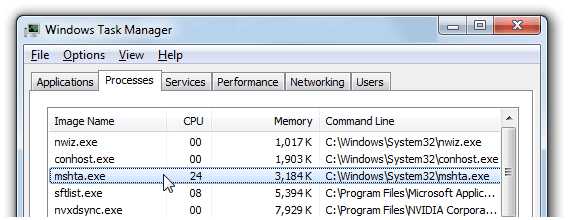
Если же данный процесс работает постоянно, грузит систему или расположен по другому пути – вероятно, вы подхватили нежелательное ПО, которое успешно маскируется под видом стандартного компонента. Лишним тому подтверждением становится изменение настроек браузера (стартовая страница, поисковая система по умолчанию, отображение закладок), отображение агрессивной рекламы и автоматическое перенаправления на коммерческие сайты с нежелательным медиаконтентом. В данном случае рекомендуется проверить компьютер на вирусы.
Если вышеприведенные симптомы подтвердились, стоит удалить непрошенного гостя.
- Остановите процесс mshta.exe (если он активен).
- Перезагрузите Windows в безопасный режим.
- Установите два приложения: AdwCleaner и CCleaner.
- Запустите AdwCleaner, нажмите «Сканировать», дождитесь окончания процедуры, и кликните «Очистка».
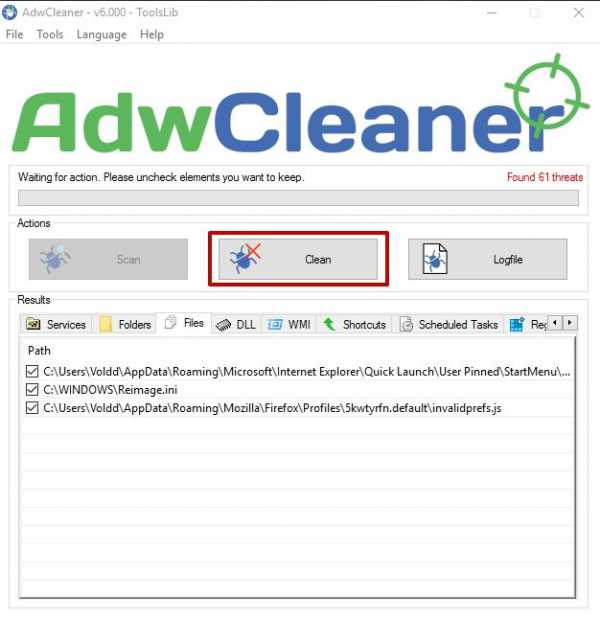
- Сбросьте настройки браузера.
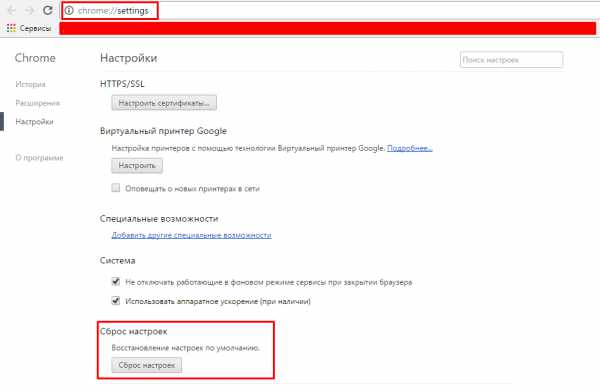
- Удалите рекламную ссылку из ярлыка браузера (при наличии).
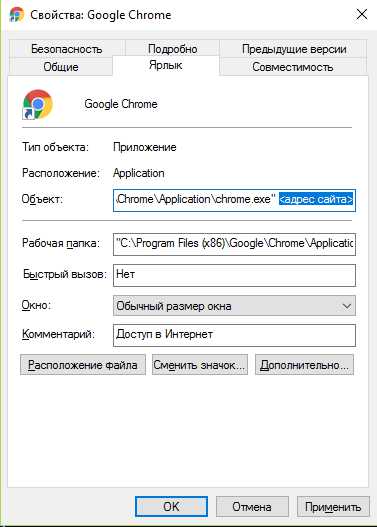
- Удалите устаревшие записи в реестре с помощью CCleaner.
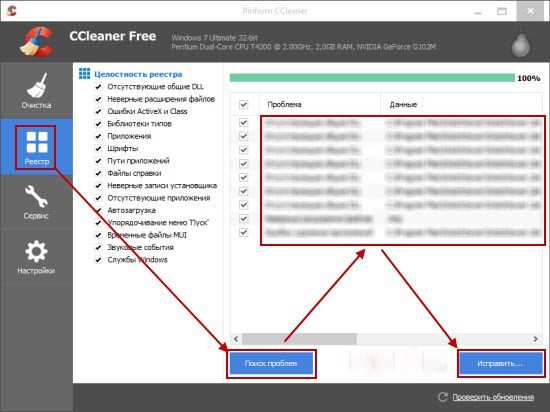
Внимание! Во избежание заражения ПК вирусами, рекомендуется загружать файлы только из официальных источников. Исключите использование торрент-трекеров и файлообменников! Следите за актуальностью баз данных вирусных сигнатур в своем антивирусном ПО.
После проведения соответствующих действий ваш компьютер избавится от вируса. В случае, если рекламы не было, а процесс так же нагружает систему, попробуйте проверить ОС с помощью Kaspersky Virus Removal Tool. Возможно, на ПК скрылась более серьезная проблема. Теперь вы знаете, что это за процесс mshta.exe и как его удалить.
Проверить файл mshta.exe
Процесс mshta.exe является частью операционной системы Windows и предназначен для запуска файлов с расширением .HTA. Процесс mshta.exe не является критичным для операционной системы и в случае возникновения ошибок его можно снять из диспетчера задач. В автозагрузке ему делать нечего, поэтому в случае обнаружения процесса с таким же названием необходимо проверить директорию его запуска. При наличии любых сомнений следует проконсультироваться со специалистом.
Mshta.exe: как закрыть приложение при ошибке
Komp.Guru > Ошибки > Mshta.exe: как закрыть приложение при ошибке
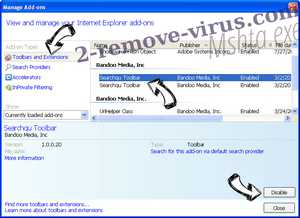 Эта тема является крайне важной и актуальной, особенно для начинающих компьютерных пользователей, которые ни разу не сталкивались с такой ситуацией. Далее будет рассказано о том, что представляет собой процесс mshta. exe, откуда он появляется в системе и представляет ли он какую-либо опасность для персонального компьютера и его работоспособности.
Эта тема является крайне важной и актуальной, особенно для начинающих компьютерных пользователей, которые ни разу не сталкивались с такой ситуацией. Далее будет рассказано о том, что представляет собой процесс mshta. exe, откуда он появляется в системе и представляет ли он какую-либо опасность для персонального компьютера и его работоспособности.
- Процесс mshta. exe
- Удаление опасной программы
- Профилактические меры
Процесс mshta. exe
Этот файл присутствует в составе операционной системы и активизируется при ее запуске. Для чего он необходим? Преимущественное назначение mshta. exe заключается в верном выполнении сценариев ОС и HTML-приложений, которые обладают расширением hta.
Расположен рассматриваемый компонент внутри системного каталога (c:windowssystem32).
Размер файла может варьироваться от 13 до 48 килобайт. Во время пика активности HTML-скриптов этот процесс сильно нагружается от процессов системы.
Абсолютно любое вредоносное ПО может иметь какое угодно название, и программа mshta не является тому исключением. Файл, который может украсть это имя, часто применяется для мошеннической и иной вредной деятельности. Он также способен работать, как серьезная самостоятельная угроза.
Если вам удалось заметить, что ваше компьютерное оборудование начало сильно тормозить, то попробуйте открыть «Диспетчер задач» и взгляните, как много ресурсов потребляет файл mshta. При этом есть огромная вероятность заражения компьютера вирусом. Нередко вредоносное программное обеспечение пытается всеми возможными способами замаскироваться под процессы операционной системы. Если в браузерной программе вы заметили много рекламных тизеров и баннеров, которые раньше отсутствовали, то следует сразу же обратиться к сканированию системы антивирусным приложением.
К самым распространенным «симптомам» взлома компьютера можно отнести замену начальной Интернет-странички в Интернет-обозревателе, а также спонтанные переходы на какие-то непонятные ресурсы (сайты с порнографией и онлайн-казино).
Рекомендуется сразу же выяснить расположение файла, который активизирует подозрительный процесс. Для данной цели нужно запустить «Диспетчер задач» и кликнуть правой клавишей мышки на подозрительном компоненте. Затем, следует выбрать пункт «Открыть размещение…». Если перед вами появится не та папка, о которой говорилось выше, то ваш компьютер «подцепил» вирус или шпионское ПО.
Удаление опасной программы
Чтобы удалить нежелательную программу, воспользуйтесь следующей инструкцией:
- для начала необходимо завершить процесс. Закрыть mshta можно с помощью того же «Диспетчера задач» — кликаем на элемент и в нижней части окна выбираем соответствующий пункт;
- далее, необходимо загрузить программу DrWeb CurеIt и осуществить сканирование системы, которое займет около одного-полутора часов. Затем компьютер необходимо перезапустить;
- после этого опытные пользователи советуют воспользоваться приложением AdwClean или Anti-Malware. Эти программы эффективно ищут и ликвидируют рекламные вирусы и «троянских коней»;
- после обнаружения опасного ПО зайдите в настройки вашей браузерной программы и сбросьте все параметры к стандартным;
- есть вероятность того, что хакеры поменяли свойства ваших ярлыков, которые открывают браузеры. Это можно проверить, кликнув на ярлыке правой клавишей и нажав на пункт «Свойства». Здесь можно увидеть точный путь до запускаемой программы. Если в конце пути обнаружатся какие-то ссылки на Интернет-ресурсы, то их нужно незамедлительно удалить.
Вирус Mshta. exe ликвидировать не так уж и сложно, но необходимо также сделать финальный штрих — найти все признаки активности потенциально опасного или вирусного ПО в составе реестра и избавиться от них. Для данной цели эксперты советуют скачать и воспользоваться программой CCleaner. Это современное программное обеспечение способствует ускорению запуска операционной системы, благодаря удалению ненужных файлов, а также остатков удаленных программ в реестре и на жестких дисках. Она также позволяет избавить систему от неблагоприятных последствий деятельности вирусного блокатора.
Профилактические меры
Опрятный ПК — это преимущественное требование, позволяющее предотвратить самые разные ошибки, связанные с файлом mshta. Для данной цели компьютер нужно:
- регулярно проверять на наличие потенциальных вирусных угроз;
- самостоятельно удалять ненужные приложения;
- время от времени следить за автозагрузкой;
- заблаговременно создавать точки восстановления или бэкапы.
Если же вы уже столкнулись с такой неприятностью, то попытайтесь вспомнить, какие действия совершали в последние дни и что за программы устанавливали на компьютер перед ее появлением. Можно для этого использовать специальную команду «resmon», которая позволяет идентифицировать проблемный процесс.
Процесс Mshta.exe — что это и как удалить?
Всем привет! Наш обзор расскажет про системный процесс mshta.exe, вы узнаете что это такое и как удалить проблемы, связанные с ним.
Процесс «mshta.exe» является исполнительным файлом системы Windows, который связан с комплексом MSDN -Disc 2442.6. Файл содержит определенные инструкции и последовательность выполнения процессов, необходимых для работы установленной операционной системы. В структуре mshta может быть заложена любая инструкция. Однако, в силу большой уязвимости данный файл легко поражается вирусом.
Процесс mshta.exe не является важным и вы можете его смело завершать.
Проявление ошибки
Ошибки в корне «mshta.exe» могут проявляться в ряде процессов, которые выполняются в операционной системе. Чаще всего неполадки возникают во время установки или запуска определенных программ.
Система оповещает пользователя о том, что файл не был обнаружен или «не является приложением Win-32». В таком случае, дальнейшая работоспособность программы невозможна. В более редких случаях, ошибка возникает во время завершения сеанса, при попытке открыть приложение через проводник или при установке Windows 7/8/8.1/10.

Распространенные причины возникновения
Проблемы с файлом «mshta.exe» могут возникнуть при наличии повреждений реестра или при отсутствии ключевых файлов запуска. Также достаточно распространенной причиной ошибки считается поражение компьютера вирусами. В зависимости от случая, пользователь может получать различные уведомления о багах в работе программы или системных файлов.
Просмотрите наиболее популярные причины появления этой проблемы:
- Повреждение ключей реестра ОС, которые работают с «mshta.exe» или MSDN Disc ver. 2442.6;
- Удаление или повреждение файлов в ходе неудачной установки ПО;
- Конфликтное размещение установленных программ, несовместимость;
- Повреждение загрузки системы или ПО MSDN (проблемы с установкой);
- Поражение «mshta.exe» вирусными программами.
Перечисленные причины могут встречаться на всех версиях Windows (7/8/8.1/10), вне зависимости от сборки или лицензии. На начальном этапе проявления проблемы важно отследить путь ошибки, чтобы узнать принадлежность конкретных файлов. Для этого, при возникновении текстового сообщения следует выбрать «Показать подробности проблемы» или «щелкните здесь» — на более старых версиях ОС.

Как удалить проблему?
Ошибка «mshta.exe», в большинстве случаев, решается без переустановки Виндовс или форматирования жесткого диска. Для этого пользователю потребуется пересмотреть записи реестра, проверить компьютер на наличие вредоносного софта и при необходимости произвести обновление драйверов.
Исправить проблему можно следующими способами:
- Исправление записей реестра MSDN Disc (WinThruster и другие программы);
- Подробное сканирование ПК на присутствие неблагоприятных программ — подойдет любой проверенный антивирус или сканер, например AdwCleaner;
- Чистая установка последних обновлений Windows ОС;
- Обновление драйверов программ и системы (с официального сайта) либо использовать Driver Pack Solution online;
- «Восстановление системы» — для отката последних изменений и удачной конфигурации;
- Запуск проверки работоспособности файлов (команда sfc /scannow);
- Очистка системы от лишнего мусора (Cleanmgr — встроенная утилита в Виндовс), также можно применить CCleaner;
В случае, если не одно из перечисленных решений не помогло решить проблему — необходимо произвести полную «чистую» установку Виндовс с форматированием жесткого диска, предварительно скопировав все документы. Рекомендуется использовать лицензионные версии ОС, чтобы избежать проблем с работой программ, оптимальный вариант — Виндовс 10.
Источник
Почему DriverPack Solution не работает — не запускается или не устанавливает драйвера
Ошибка установки драйверов Windows 10

Всем пользователям знакома ситуация, когда система просит перезагрузить компьютер для установки обновлений. Нередко после перезагрузки система выдаёт сообщение «Windows 10 ошибка драйвера», или «не удалось завершить обновления». В таких случаях желательно проверить, какие именно программы не удалось установить (или обновить). Для этого нужно сделать следующее:
- Перейти в «Центр уведомлений».
- Затем во «Все настройки».
- В появившемся списке выбрать «Обновление и безопасность».
- Дальше перейти в «Центр обновления».
- И открыть «Журнал обновлений».
В этой вкладке появиться список всех драйверов, требующих установки или обновления. Сообщение «Не удалось установить» будет присутствовать напротив тех программ, которые системе не удалось обновить. Причин, по которым возникли ошибки, много. И для каждого пакета драйверов они индивидуальны.
Ошибки в случае, когда DriverPack не запускается

Если нет доступа в интернет, то программа ни в коем случае не запустится.
Если установка прошла успешно, а ДрайверПак Солюшен ни в какую не хочет запускаться, то здесь проблема в компонентах ОС.
Возможные проблемы и способы их решения:
- Internet Explorer. Для нормальной работы приложению требуется Internet Explorer не ниже 11 редакции. Если в ОС установлена старая версия, то понятно, почему программа не запускается на Windows. Обновите браузер, скачав его на официальном сайте Microsoft.
- Flash Player. Компонент также необходим, так как он активно используется программой. Если плеера нет или же на компьютере используется старая версия, то запуск программного продукта невозможен. Обновите Flash Player с официального сайта.
- Нет подключения к интернету. Стандартный пакет DPS не имеет встроенной базы драйверов, всю информацию продукт черпает из Сети. Проверьте подключение к интернету и повторите попытку.
- Работа антивируса. Активная защита антивируса квалифицирует действия программы как заведомо вредные и блокирует их выполнение. Решение: отключить антивирус и попробовать снова.
Если все было обновлено, исправлено и отключено, то DriverPack Solution точно должен запуститься.
Ошибка сценария
Иногда в DriverPack Solution случается ошибка сценария. Проблема возникает по причине неактуальности ОС. Она легко исправима при помощи центра обновления Windows.
- Открываем меню «Пуск» и щелкаем значок «Параметры».

В следующем окне щелкаем по пункту «Обновление и безопасность».

Как только все обновления будут установлены, операционная система предложит перезагрузить компьютер. После рестарта можно снова попробовать запустить DriverPack Solution.
Ошибка при установке драйвера Nvidia Windows 10
Сообщение о проблеме с установкой (обновлением) программ видеокарты появляется по разным причинам. Самые распространенные из них – это заражение вирусами, проблемы с винчестером, конфликт с драйверами материнской или звуковой плат. Чтобы исправить ошибку Nvidia, надо удалить старые программы и установить новые версии. Для удаления старой версии рекомендуется использовать утилиту DriverSweeper. Затем не обходимо перезагрузить компьютер и установить новую версию программы с официального сайта.

Если после «чистой» установки драйверов система продолжает выдавать ошибку, можно попробовать переустановить их в ручном режиме. Сделать это достаточно просто:
- Через Проводник удалить предыдущую версию программы.
- Перезагрузить ПК.
- Далее заходим в «Диспетчер устройств» и в появившемся списке выбрать «Видеоадаптеры».
- Дальше необходимо выбрать пункт «Обновление драйверов».
- Затем выполняем поиск драйверов на этом ПК (выбрав соответствующий пункт списка).
- Выбираем папку, в которую должен распаковаться файл, рекомендуется выбрать C:NVIDIA и нажать «Далее».
- Подождать несколько минут, пока программа установиться.
- Снова перезагрузить ПК.
Если проблема появилась после ручной установки, следует проверить жесткий диск и видеокарту. Возможно, эти комплектующие сильно повреждены и требуют «лечения» или полной замены.
Способы обновления
Выполнить поставленную задачу в Виндовс 7 можно через встроенный системный инструмент «Диспетчер устройств» или применив сторонние программы. Оба этих варианта предполагают автоматический и ручной метод проведения процедуры. Теперь рассмотрим каждый из них в отдельности.
Способ 1: Автоматический апдейт при помощи сторонних приложений
Прежде всего, изучим метод обновления на автомате посредством сторонних программ. Это наиболее простой вариант и его предпочитают новички, так как он требует минимального вмешательства в процесс. Мы рассмотрим алгоритм действий на примере одного из самых популярных приложений DriverPack.
- Активируйте DriverPack. Во время запуска будет выполнена процедура сканирования системы на предмет наличия устаревших драйверов и других уязвимостей. В отобразившемся окне кликните «Настроить компьютер…».

- После окончания процесса все устаревшие драйвера на ПК будут обновлены.

Данный способ хорош простотой и минимальными требованиями к пользователю. Но все-таки существует небольшая вероятность того, что программа установит не совсем корректные обновления. Кроме того, зачастую при установке драйверов инсталлируется также и дополнительное ПО, которое пользователю по большому счету не нужно.
Способ 2: Ручное обновление с помощью сторонних приложений
DriverPack предоставляет и вариант ручного выбора обновляемых драйверов. Этот метод подойдет тем юзерам, которые знают, что именно требует обновления, но не имеют достаточного опыта, чтобы выполнить апдейт при помощи встроенного функционала системы.

Откроется оболочка с предложением обновить устаревшие или установить недостающие драйвера, а также инсталлировать некоторые драйверные утилиты. Снимите отметки со всех объектов, в установке которых вы не нуждаетесь.

После этого перемещайтесь в раздел «Установка программ».

В отобразившемся окне также снимите галочки с названий всех объектов, которые нет желания инсталлировать. Далее возвращайтесь в раздел «Установка драйверов».

После того как вы отказались от инсталляции всех ненужных элементов, жмите на кнопку «Установить все».

Запустится процедура создания точки восстановления и установки выбранных драйверов.

После окончания процедуры, как и в предыдущем случае, на экране появится надпись «Компьютер настроен».

Данный способ хотя и немного сложнее, чем предыдущий, но позволяет установить именно необходимые программные компоненты и отказаться от инсталляции тех, которые для вас не актуальны.
Ошибка драйвера флешки Windows 10

Если после обновления компьютер перестал видеть флешку, подключенную к нему, нужно проверить её на исправность. Если он подключается и без проблем открывается на другом компьютере, а операционная система выдает ошибку «устройство неопознано», следует выполнить следующие действия:
- Зайти в «Диспетчер устройств».
- Найти «Другие устройства» (Контроллеры).
- Находим в появившемся списке «Флеш-накопитель», наводим на него курсор мышки и кликаем правой кнопкой.
- Дальше необходимо выбрать «Обновление драйверов».
Если эти меры не помогли, и система не распознает внешний накопитель можно провести откат драйвера, или его полное удаление с последующей установкой. Кроме того, если в диспетчере устройств напротив флеш-накопителя отображается ошибка «Сбой запроса дискриптора», желательно обновить, или переустановить драйвера USB-контроллера.
Ошибка драйвера AMD на Windows 10
Если пользователь столкнулся с ошибкой видеодрайвера (появляется сообщение «Видеодрайвер перестал отвечать и был успешно переустановлен»), необходимо выполнить откат программы. Делается это через вкладку «Диспетчер устройств».

Еще одно простое решение проблемы некорректной работы AMD – это провести обновление драйвера. Этот способ можно использовать, если во время установки программы не были использованы сторонние утилиты.
Ошибка загрузки драйверов Alcohol Windows 10

Пользователи, перешедшие на новую версию операционной системы, часто сталкиваются с такой проблемой, как ошибка загрузки драйверов Alcohol 120 Windows 10. Такое сообщение ОС выдает в том случае, если driver SPTD изначально был установлен неправильно (или система его вообще не видит). Чтобы устранить ошибку нужно:
- Удалить со своего устройства driver SPTD и программу Alcohol 120.
- После удаления надо дополнительно очистить ветку реестра, удалив в нем последний раздел под названием «HKEY_LOCAL_MACHINESYSTEMCurrentControlSetServicessptd».
- Дальше необходимо перезагрузить ПК.
- Скачать с официального сайта новую версию Alcohol При этом driver SPTD будет установлен автоматически.
Если не удалось выполнить установку новой версии программы Alcohol 120, надо проверить, обновлена ли операционная система. Желательно обновить ОС до самой последней версии.
Попытка установить драйвер
Но для начала попробуйте еще раз установить драйвер на устройство. Для начала стандартным способом: в Диспетчере кликните правой кнопкой мышки по устройству и выберете «Обновить драйвер». Далее – автоматический поиск и установка драйверов.

Но обычно система не находит актуальных драйверов. Второй вариант – воспользоваться одной из программ для установки драйверов. Лучшая на наш взгляд – Driver Pack Solutions, о которой мы сделали подробный обзор.
Третий способ – загрузить последнюю версию драйвера с сайта производителя.
Исправление реестра
Если ни один из способов выше не убрал ошибку 39, попробуем отредактировать реестр. Заходим в редактор. Самый простой способ – комбинация клавиш Win+R и команда regedit. Здесь описано еще несколько способов, как зайти в редактор реестра.
Перед тем, как изменять параметры реестра, рекомендуем сделать резервную копию. Здесь мы подробно описали, как это сделать на Windows 10. Инструкция актуальна и для более ранних версий Windows. Если же что-то пошло не так и реестр повредился, вот инструкция – как сделать восстановление реестра.
Нам нужен раздел реестра, который находится по пути: HKEY_LOCAL_MACHINESYSTEMCurrentControlSetControlClass. В том разделе много подразделов, в которых находятся данные реестра по определенному типу устройств:
- видеоадаптер –
- дисковод –
- устройства USB –
- сетевые устройства –
Например, нам нужно исправить ошибку 39, связанную с видеокартой. Переходим в соответствующий раздел. В нем находим два параметра – LowerFilters и UpperFilters. Выделяем оба, кликаем правой кнопкой мышки и удаляем.

Закрываем редактор, перезагружаем компьютер и снова заходим в Диспетчер – смотрим, исчезла ли ошибка драйверов.
Ошибка универсального аудио драйвера на Windows 10

После обновления Windows 10 большинство пользователей сталкиваются с отсутствием звука на устройстве или снижением его интенсивности. В большинстве случаев подобная ситуация возникает из-за ошибки универсального аудио драйвера. Перед тем, как исправлять неполадку, следует запустить автоматическую проверку звука:
- Курсор мышки следует навести на значок динамика.
- Щелкнуть правой кнопкой и выбрать в открывшемся списке пункт «Обнаружить неполадки со звуком». Мастер диагностики автоматически выявит причину проблемы и попробует решить её самостоятельно.
Если диагностика не дала результатов, надо проверить состояние драйверов. При определении проблемы проводим откат или полную переустановку программы. Если звук стал тихим, проблему помогут исправить системные настройки. Необходимо зайти в список устройств воспроизведения, а затем в свойства звукового оборудования. Здесь надо перейти в «Дополнительные возможности» и отключить все эффекты. Дальше надо вернуться в список устройств, перейти в «Связь» и поставить галочку напротив пункта «Действие не требуется».
Автоматическое обновление драйверов в Windows 7
Нажмите «Пуск» и кликните по вкладке «Устройства и принтеры».

В открывшемся окне есть категория «Устройства». В ней найдите значок напоминающий компьютер, с названием вашего компьютера. По нему правой кнопкой мыши выбрать пункт «Параметры установки устройств».

В открывшемся меня по умолчанию всегда стоит «Никогда не устанавливать драйверы из Центра обновления Windows». Поставьте галочку на «Да, делать это автоматически (рекомендуется)».

Затем кликаете «Сохранить» и вуаля, ваша операционная система теперь будет мониторить последние версии программного обеспечения для аппаратной части компьютера и устанавливать их автоматически.
Ошибка драйвера клавиатуры Windows 10
Если после обновления операционной системы перестала работать клавиатура, проблему можно исправить так:
- Провести анализ обновлений Windows 10.
- Если драйвера клавиатуры обновились некорректно, необходимо провести откат или переустановить их.
Если произошла ошибка драйвера bluetooth Windows 10 (не работает беспроводная клавиатура), необходимо проверить состояние драйверов. Для этого необходимо зайти в «Диспетчер задач» и проверить, нет ли напротив программ значка красного или желтого цветов. Если такие отметки появились, необходимо удалить программы и подождать, пока операционная система установит их автоматически. Если этого не произошло, придется переустановить их с официального сайта вручную. Также необходимо поступить, если произошла ошибка драйвера мыши Windows 10.
Источник
Бывает так, что DriverPack Solution не запускается или не устанавливается, выдавая ошибки на той или иной операционной системе. Причин может быть много, главное правильно диагностировать проблему и только потом переходить к ее решению. Если не работает ДрайверПак, то это означает, что с ОС и компьютером что-то не так. Займемся диагностированием и решением ошибок в программе.
Ошибки при установке
Если в ОС Windows есть проблема, то чаще всего DriverPack Solution просто не устанавливается, выдавая ошибку. Установка может быть отменена по нескольким причинам:
После устранения этих проблем установка должна завершиться успешно.
Ошибки в случае, когда DriverPack не запускается
Если установка прошла успешно, а ДрайверПак Солюшен ни в какую не хочет запускаться, то здесь проблема в компонентах ОС.
Возможные проблемы и способы их решения:
Ошибка сценария
Иногда в DriverPack Solution случается ошибка сценария. Проблема возникает по причине неактуальности ОС. Она легко исправима при помощи центра обновления Windows.
Как только все обновления будут установлены, операционная система предложит перезагрузить компьютер. После рестарта можно снова попробовать запустить DriverPack Solution.
Проблемы при установке драйверов
Возможные причины:
Источник
Майкрософт html приложение не работает. Что делать с ошибкой «Прекращена работа программы Проводник. Программа Microsoft R Html Приложение Не Работает Driverpack Solution
И снова компьютерных пользователей беспокоит странный процесс, который ранее не был замечен в диспетчере задач. Это связано с участившимися в последнее время случаями заражения ПК рекламными вирусами и троянами. Давайте же разберемся, что это за процесс mshta.exe и несет ли он какую-либо угрозу.
Что такое mshta.exe?
Mshta.exe – это исполняющий файл в Windows, разработанный корпорацией Microsoft и поставляющийся вместе с операционной системой. Элемент является объектом запуска Microsoft HTML Application – программы, которая отвечает за работу HTML-приложений (.hta файлы) и запуск сценариев в Windows.
По умолчанию файл находится в директории C:WindowsSystem32, и имеет размер от 12,800 до 47,104 байт. В «Диспетчере задач» отображается только в случае работы приложений, использующих Microsoft Scripting Host (HTML-компонент) и расходует небольшое количество ресурсов (25% использования ЦП является пиковым значением).
Если же данный процесс работает постоянно, грузит систему или расположен по другому пути – вероятно, вы подхватили нежелательное ПО, которое успешно маскируется под видом стандартного компонента. Лишним тому подтверждением становится изменение настроек браузера (стартовая страница, поисковая система по умолчанию, отображение закладок), отображение агрессивной рекламы и автоматическое перенаправления на коммерческие сайты с нежелательным медиаконтентом. В данном случае рекомендуется проверить компьютер на вирусы.
Как удалить процесс?
Если вышеприведенные симптомы подтвердились, стоит удалить непрошенного гостя.
Иногда ошибки Microsoft.Html.Editor.dll и другие системные ошибки DLL могут быть связаны с проблемами в реестре Windows. Несколько программ может использовать файл Microsoft.Html.Editor.dll, но когда эти программы удалены или изменены, иногда остаются «осиротевшие» (ошибочные) записи реестра DLL.
В принципе, это означает, что в то время как фактическая путь к файлу мог быть изменен, его неправильное бывшее расположение до сих пор записано в реестре Windows. Когда Windows пытается найти файл по этой некорректной ссылке (на расположение файлов на вашем компьютере), может возникнуть ошибка Microsoft.Html.Editor.dll. Кроме того, заражение вредоносным ПО могло повредить записи реестра, связанные с Microsoft Web Editor Platform. Таким образом, эти поврежденные записи реестра DLL необходимо исправить, чтобы устранить проблему в корне.
Редактирование реестра Windows вручную с целью удаления содержащих ошибки ключей Microsoft.Html.Editor.dll не рекомендуется, если вы не являетесь специалистом по обслуживанию ПК. Ошибки, допущенные при редактировании реестра, могут привести к неработоспособности вашего ПК и нанести непоправимый ущерб вашей операционной системе. На самом деле, даже одна запятая, поставленная не в том месте, может воспрепятствовать загрузке компьютера!
Предупреждение: Если вы не являетесь опытным пользователем ПК, мы НЕ рекомендуем редактирование реестра Windows вручную. Некорректное использование Редактора реестра может привести к серьезным проблемам и потребовать переустановки Windows. Мы не гарантируем, что неполадки, являющиеся результатом неправильного использования Редактора реестра, могут быть устранены. Вы пользуетесь Редактором реестра на свой страх и риск.
Перед тем, как вручную восстанавливать реестр Windows, необходимо создать резервную копию, экспортировав часть реестра, связанную с Microsoft.Html.Editor.dll (например, Microsoft Web Editor Platform):
Следующие шаги при ручном редактировании реестра не будут описаны в данной статье, так как с большой вероятностью могут привести к повреждению вашей системы. Если вы хотите получить больше информации о редактировании реестра вручную, пожалуйста, ознакомьтесь со ссылками ниже.
Отключить DEP в Windows Vista: : Записки молодого админа. Запустил этот hta файлик, открывается окошко и сразу появляется сообщение «Microsoft(R) HTML приложение не работает» и кнопка «Закрыть программу». В трее появляется значек и всплыла подсказка, не читая тыкнул ее, открылась справка, в которой рассказывалось, что такое DEP и т. Не долго думая полез в «Свойства системы», чтобы отрубить этот поганый DEP, но тут меня ждал облом. Некоторые апплеты панели управления, такие как Система, Учетные записи пользователей, Родительский контроль не открываются, что очень странно. Просто кликаю дважды и ничего не происходит.
Другие открываются нормально. Вирусов на машине нет, прогнал аж четырьмя антивирями, к тому же там стоит антивирь. Думаю: «Ну и фиг с тобой». И полез в безопасный режим. Тут меня тоже ждал облом, все точно так же как в обычном, нормальном режиме.
Загрузился обратно в номарльный режим. Минут 5 смотрел в монитор, потом думаю: «Какого черта я админю винду мышой? В лине я ведь все в консольке любимой делаю.» Да, да, знаю, что в винде командная строка отстой (как и сама винда, имхо).

Но почему бы не попробовать? И попробовал:)А делается это очень просто: bcdedit. Always. Off. После ребута hta- файлы сразу заработали:)Правда те апплеты панели управления так и не заработали, но и фиг с ними, меньше вероятности, что этот злобный дядька, который ноут принес, убьет свою висту:).
Mshta.exe является DLL-файл, который отвечает за компонент Microsoft (R) HTML Application host в ОС Windows системы, такие как Windows 7 Professional Edition 64-bit. Он был создан по 7/13/2009 4:42:23 PM, размер 47104 байт и его версия 8.0.7600.16385..

Программа Microsoft R Html Приложение Не Работает Driverpack Solution
Если вы столкнулись с проблемой Проводника, то нужно понимать – причин прекращения его работы может быть большое количество, поэтому будем исследовать и находить источники. Итак, появилась у вас ошибка «Прекращена работа программы Проводник », что же делать?
Вариант №1 – Исправляем «Прекращена работа программы Проводник» утилитой ShellExView
Данный инструмент помогает в большинстве случаев избавится от ошибок Проводника. Скачать можно по этой ссылке: http://www.nirsoft.net/utils/shexview.html
Как я уже сказал, этот способ часто помогает. При особом случае переходим к следующим способам.
Вариант №2 – Запускаем проводник через безопасный режим
Надо зайти в безопасный режим и убедиться в стабильной работе проводника. Всё работает на отлично? Значит причина в каком-то приложении, установленном на компьютере. Вспомните, что вы делали до того, как проблема возникла. Причиной могут быть и вирусы, поэтому нужно проверить компьютер на их наличие.
Если проблема в безопасном режиме наблюдается, значит причина в системных файлах. Решение читаем ниже.
Вариант №3 – Проверка системных файлов на ошибки

Результат проверки может быть положительным, либо появится сообщение, что некоторые файлы проверить или восстановить не удалось. Тогда нужно посмотреть информацию в логах. Заходим по этому пути и смотрим: С:WindowsLogsCBSCBS.log.
Вариант №4 – Проблема в вирусах
Как я уже говорил, вирусное ПО тоже является причиной многих проблем. Следует воспользоваться следующими материалами, которые должны помочь:
Вариант №5 – Причина в обновлении системы или драйверов
Если система обновилась, либо драйвера, то могло установится ПО сырое с недочётами, поэтому придётся или другими способами. Как это сделать написано по указанной ссылке.
Вариант №6 – Поспрашивать у специалистов
Если ничего из вышеуказанного не помогло, значит спросите у опытных специалистов, которых можно найти на различных компьютерных форумах или написать в комментарии ниже.
HTML- приложения. Виталий Сизов. Первые упоминания о возможности создания приложений на основе кодов HTML появились еще в середине 1. По времени это совпадает с выпуском 5- й версии браузера Microsoft Internet Explorer. Начиная именно с этой версии, корпорация Microsoft вводит в обращение термин HTML Applications, и в ее продуктах появляются средства поддержки новой технологии.
Программа Microsoft R Html Приложение Не Работает 1с 8.3
NET Framework. Сказанное совсем не означает, что о HTML- приложениях следует забыть и полностью переключиться на освоение технологий. NET. Удивительная простота, с которой создаются профессиональные продукты, при полном отсутствии требований к инструментарию может обеспечить HTML- приложениям солидную нишу на рынке ПО. Простой пример Рассмотрим пример кода. Это HTML- документ, проще которого не бывает. TITLE> Hello Нетрудно представить себе, как выглядит этот документ, если открыть его в браузере.
HTML- файлы могут свободно обращаться к любым ресурсам локального компьютера, например, создавать и удалять файлы и папки или переписывать информацию в системном реестре. Таким образом, чтобы превратить «безобидный» HTML- документ в потенциально опасное приложение, достаточно просто изменить расширение у текстового файла, хранящего HTML- код.
Не требуются никакие системы программирования, компиляторы и профессиональные программисты. Для того чтобы разрушить локальную вычислительную систему, достаточно редактора Notepad и навыков работы с кодом HTML и Java. Script, полученных на школьных уроках информатики или путем самостоятельного изучения «изнанки» Web- страниц.

Кроме специального расширения, HTML- приложения имеют еще одно отличие от обычных. Web- страниц, на этот раз в самом языке.
Это элемент, размещаемый. HEAD> Вот как будет выглядеть наш простой пример, приведенный к канонической форме.

HTML- приложения. TITLE> HTA Demo Все существующие на сегодняшний день атрибуты элемента приведены. По мнемонике имен видно, что атрибуты описывают либо внешнее. Часть параметров можно. STYLE для элемента.
BODY> Дело в том, что сложившийся к настоящему времени набор атрибутов элемента. Internet Explorer, и часть. Чтобы сделать пример более наглядным, видимый текст нашего приложения помещен в пару таблиц. Это позволяет продемонстрировать, что HTML- приложение может действительно выглядеть как «настоящее», в данном случае как окно стандартного диалога, используемого в системах программирования C++ и Visual Basic (рис. Использование системных ресурсов Для того, чтобы заставить HTML- приложение не только выглядеть, но и функционировать, «как настоящее», используется JScript или VBScript. Попробуем решить типичную задачу, которую часто приходится решать профессиональным программистам. Необходимо, чтобы приложение запоминало размеры и позицию окна, выбранные пользователем, и восстанавливало их при повторном запуске.
Wsh. Shell; // WScript. Shell. // ключ для системного реестра. Key = «HKLM\Software\Domestic Software _. HTML Application\Settings\». Progerror = false; // флаг ошибки.
Apptitle = «HTML Application». Title. Height = 2. Msg_all_correct = «All Correct»; Первые две объектные переменные исключительно важны. Именно с их помощью осуществляется связь приложения с ресурсами операционной системы.
К выбору ключа для системного реестра также следует отнестись очень внимательно, чтобы не нарушать принятые в Windows соглашения. Теперь можно запрограммировать и первый обработчик событий. Load. function window. Fso = new Active. XObject(«Scripting. File. System. Object»).
Wsh. Shell = new Active. XObject(«WScript. Shell»). // отображение диалога о непригодности системы.
Modal. Dialog(«wsh. Width: 5. 00px; dialog. Height: 4. 10px. center: 1; scroll: 0; help: 0; status: 0»).
Microsoft Scripting Engine. Дополнительно к сообщению об аварийном завершении предусмотрена установка флага ошибки is. Progerror = true. Это делается с тем, чтобы проинформировать обработчики событий Unload о невозможности использования глобальных объектов.
Если же с WSH все в порядке, то начинается нормальная работа приложения. В приведенном примере это вызов функции restore_settings(), которую мы запрограммируем позже, и вывод сообщения об успешной инициализации. Способ вывода этого сообщения весьма поучителен. Используется метод Popup только что созданного объекта o.
Источник
Майкрософт html приложение не работает. Что делать с ошибкой «Прекращена работа программы Проводник. Программа Microsoft R Html Приложение Не Работает Driverpack Solution
И снова компьютерных пользователей беспокоит странный процесс, который ранее не был замечен в диспетчере задач. Это связано с участившимися в последнее время случаями заражения ПК рекламными вирусами и троянами. Давайте же разберемся, что это за процесс mshta.exe и несет ли он какую-либо угрозу.
Что такое mshta.exe?
Mshta.exe – это исполняющий файл в Windows, разработанный корпорацией Microsoft и поставляющийся вместе с операционной системой. Элемент является объектом запуска Microsoft HTML Application – программы, которая отвечает за работу HTML-приложений (.hta файлы) и запуск сценариев в Windows.
По умолчанию файл находится в директории C:WindowsSystem32, и имеет размер от 12,800 до 47,104 байт. В «Диспетчере задач» отображается только в случае работы приложений, использующих Microsoft Scripting Host (HTML-компонент) и расходует небольшое количество ресурсов (25% использования ЦП является пиковым значением).
Если же данный процесс работает постоянно, грузит систему или расположен по другому пути – вероятно, вы подхватили нежелательное ПО, которое успешно маскируется под видом стандартного компонента. Лишним тому подтверждением становится изменение настроек браузера (стартовая страница, поисковая система по умолчанию, отображение закладок), отображение агрессивной рекламы и автоматическое перенаправления на коммерческие сайты с нежелательным медиаконтентом. В данном случае рекомендуется проверить компьютер на вирусы.
Как удалить процесс?
Если вышеприведенные симптомы подтвердились, стоит удалить непрошенного гостя.
Иногда ошибки Microsoft.Html.Editor.dll и другие системные ошибки DLL могут быть связаны с проблемами в реестре Windows. Несколько программ может использовать файл Microsoft.Html.Editor.dll, но когда эти программы удалены или изменены, иногда остаются «осиротевшие» (ошибочные) записи реестра DLL.
В принципе, это означает, что в то время как фактическая путь к файлу мог быть изменен, его неправильное бывшее расположение до сих пор записано в реестре Windows. Когда Windows пытается найти файл по этой некорректной ссылке (на расположение файлов на вашем компьютере), может возникнуть ошибка Microsoft.Html.Editor.dll. Кроме того, заражение вредоносным ПО могло повредить записи реестра, связанные с Microsoft Web Editor Platform. Таким образом, эти поврежденные записи реестра DLL необходимо исправить, чтобы устранить проблему в корне.
Редактирование реестра Windows вручную с целью удаления содержащих ошибки ключей Microsoft.Html.Editor.dll не рекомендуется, если вы не являетесь специалистом по обслуживанию ПК. Ошибки, допущенные при редактировании реестра, могут привести к неработоспособности вашего ПК и нанести непоправимый ущерб вашей операционной системе. На самом деле, даже одна запятая, поставленная не в том месте, может воспрепятствовать загрузке компьютера!
Предупреждение: Если вы не являетесь опытным пользователем ПК, мы НЕ рекомендуем редактирование реестра Windows вручную. Некорректное использование Редактора реестра может привести к серьезным проблемам и потребовать переустановки Windows. Мы не гарантируем, что неполадки, являющиеся результатом неправильного использования Редактора реестра, могут быть устранены. Вы пользуетесь Редактором реестра на свой страх и риск.
Перед тем, как вручную восстанавливать реестр Windows, необходимо создать резервную копию, экспортировав часть реестра, связанную с Microsoft.Html.Editor.dll (например, Microsoft Web Editor Platform):
Следующие шаги при ручном редактировании реестра не будут описаны в данной статье, так как с большой вероятностью могут привести к повреждению вашей системы. Если вы хотите получить больше информации о редактировании реестра вручную, пожалуйста, ознакомьтесь со ссылками ниже.
Отключить DEP в Windows Vista: : Записки молодого админа. Запустил этот hta файлик, открывается окошко и сразу появляется сообщение «Microsoft(R) HTML приложение не работает» и кнопка «Закрыть программу». В трее появляется значек и всплыла подсказка, не читая тыкнул ее, открылась справка, в которой рассказывалось, что такое DEP и т. Не долго думая полез в «Свойства системы», чтобы отрубить этот поганый DEP, но тут меня ждал облом. Некоторые апплеты панели управления, такие как Система, Учетные записи пользователей, Родительский контроль не открываются, что очень странно. Просто кликаю дважды и ничего не происходит.
Другие открываются нормально. Вирусов на машине нет, прогнал аж четырьмя антивирями, к тому же там стоит антивирь. Думаю: «Ну и фиг с тобой». И полез в безопасный режим. Тут меня тоже ждал облом, все точно так же как в обычном, нормальном режиме.
Загрузился обратно в номарльный режим. Минут 5 смотрел в монитор, потом думаю: «Какого черта я админю винду мышой? В лине я ведь все в консольке любимой делаю.» Да, да, знаю, что в винде командная строка отстой (как и сама винда, имхо).

Но почему бы не попробовать? И попробовал:)А делается это очень просто: bcdedit. Always. Off. После ребута hta- файлы сразу заработали:)Правда те апплеты панели управления так и не заработали, но и фиг с ними, меньше вероятности, что этот злобный дядька, который ноут принес, убьет свою висту:).
Mshta.exe является DLL-файл, который отвечает за компонент Microsoft (R) HTML Application host в ОС Windows системы, такие как Windows 7 Professional Edition 64-bit. Он был создан по 7/13/2009 4:42:23 PM, размер 47104 байт и его версия 8.0.7600.16385..

Программа Microsoft R Html Приложение Не Работает Driverpack Solution
Если вы столкнулись с проблемой Проводника, то нужно понимать – причин прекращения его работы может быть большое количество, поэтому будем исследовать и находить источники. Итак, появилась у вас ошибка «Прекращена работа программы Проводник », что же делать?
Вариант №1 – Исправляем «Прекращена работа программы Проводник» утилитой ShellExView
Данный инструмент помогает в большинстве случаев избавится от ошибок Проводника. Скачать можно по этой ссылке: http://www.nirsoft.net/utils/shexview.html
Как я уже сказал, этот способ часто помогает. При особом случае переходим к следующим способам.
Вариант №2 – Запускаем проводник через безопасный режим
Надо зайти в безопасный режим и убедиться в стабильной работе проводника. Всё работает на отлично? Значит причина в каком-то приложении, установленном на компьютере. Вспомните, что вы делали до того, как проблема возникла. Причиной могут быть и вирусы, поэтому нужно проверить компьютер на их наличие.
Если проблема в безопасном режиме наблюдается, значит причина в системных файлах. Решение читаем ниже.
Вариант №3 – Проверка системных файлов на ошибки

Результат проверки может быть положительным, либо появится сообщение, что некоторые файлы проверить или восстановить не удалось. Тогда нужно посмотреть информацию в логах. Заходим по этому пути и смотрим: С:WindowsLogsCBSCBS.log.
Вариант №4 – Проблема в вирусах
Как я уже говорил, вирусное ПО тоже является причиной многих проблем. Следует воспользоваться следующими материалами, которые должны помочь:
Вариант №5 – Причина в обновлении системы или драйверов
Если система обновилась, либо драйвера, то могло установится ПО сырое с недочётами, поэтому придётся или другими способами. Как это сделать написано по указанной ссылке.
Вариант №6 – Поспрашивать у специалистов
Если ничего из вышеуказанного не помогло, значит спросите у опытных специалистов, которых можно найти на различных компьютерных форумах или написать в комментарии ниже.
HTML- приложения. Виталий Сизов. Первые упоминания о возможности создания приложений на основе кодов HTML появились еще в середине 1. По времени это совпадает с выпуском 5- й версии браузера Microsoft Internet Explorer. Начиная именно с этой версии, корпорация Microsoft вводит в обращение термин HTML Applications, и в ее продуктах появляются средства поддержки новой технологии.
Программа Microsoft R Html Приложение Не Работает 1с 8.3
NET Framework. Сказанное совсем не означает, что о HTML- приложениях следует забыть и полностью переключиться на освоение технологий. NET. Удивительная простота, с которой создаются профессиональные продукты, при полном отсутствии требований к инструментарию может обеспечить HTML- приложениям солидную нишу на рынке ПО. Простой пример Рассмотрим пример кода. Это HTML- документ, проще которого не бывает. TITLE> Hello Нетрудно представить себе, как выглядит этот документ, если открыть его в браузере.
HTML- файлы могут свободно обращаться к любым ресурсам локального компьютера, например, создавать и удалять файлы и папки или переписывать информацию в системном реестре. Таким образом, чтобы превратить «безобидный» HTML- документ в потенциально опасное приложение, достаточно просто изменить расширение у текстового файла, хранящего HTML- код.
Не требуются никакие системы программирования, компиляторы и профессиональные программисты. Для того чтобы разрушить локальную вычислительную систему, достаточно редактора Notepad и навыков работы с кодом HTML и Java. Script, полученных на школьных уроках информатики или путем самостоятельного изучения «изнанки» Web- страниц.

Кроме специального расширения, HTML- приложения имеют еще одно отличие от обычных. Web- страниц, на этот раз в самом языке.
Это элемент, размещаемый. HEAD> Вот как будет выглядеть наш простой пример, приведенный к канонической форме.

HTML- приложения. TITLE> HTA Demo Все существующие на сегодняшний день атрибуты элемента приведены. По мнемонике имен видно, что атрибуты описывают либо внешнее. Часть параметров можно. STYLE для элемента.
BODY> Дело в том, что сложившийся к настоящему времени набор атрибутов элемента. Internet Explorer, и часть. Чтобы сделать пример более наглядным, видимый текст нашего приложения помещен в пару таблиц. Это позволяет продемонстрировать, что HTML- приложение может действительно выглядеть как «настоящее», в данном случае как окно стандартного диалога, используемого в системах программирования C++ и Visual Basic (рис. Использование системных ресурсов Для того, чтобы заставить HTML- приложение не только выглядеть, но и функционировать, «как настоящее», используется JScript или VBScript. Попробуем решить типичную задачу, которую часто приходится решать профессиональным программистам. Необходимо, чтобы приложение запоминало размеры и позицию окна, выбранные пользователем, и восстанавливало их при повторном запуске.
Wsh. Shell; // WScript. Shell. // ключ для системного реестра. Key = «HKLM\Software\Domestic Software _. HTML Application\Settings\». Progerror = false; // флаг ошибки.
Apptitle = «HTML Application». Title. Height = 2. Msg_all_correct = «All Correct»; Первые две объектные переменные исключительно важны. Именно с их помощью осуществляется связь приложения с ресурсами операционной системы.
К выбору ключа для системного реестра также следует отнестись очень внимательно, чтобы не нарушать принятые в Windows соглашения. Теперь можно запрограммировать и первый обработчик событий. Load. function window. Fso = new Active. XObject(«Scripting. File. System. Object»).
Wsh. Shell = new Active. XObject(«WScript. Shell»). // отображение диалога о непригодности системы.
Modal. Dialog(«wsh. Width: 5. 00px; dialog. Height: 4. 10px. center: 1; scroll: 0; help: 0; status: 0»).
Microsoft Scripting Engine. Дополнительно к сообщению об аварийном завершении предусмотрена установка флага ошибки is. Progerror = true. Это делается с тем, чтобы проинформировать обработчики событий Unload о невозможности использования глобальных объектов.
Если же с WSH все в порядке, то начинается нормальная работа приложения. В приведенном примере это вызов функции restore_settings(), которую мы запрограммируем позже, и вывод сообщения об успешной инициализации. Способ вывода этого сообщения весьма поучителен. Используется метод Popup только что созданного объекта o.
Источник
Перейти к контенту
Бывает так, что DriverPack Solution не запускается или не устанавливается, выдавая ошибки на той или иной операционной системе. Причин может быть много, главное правильно диагностировать проблему и только потом переходить к ее решению. Если не работает ДрайверПак, то это означает, что с ОС и компьютером что-то не так. Займемся диагностированием и решением ошибок в программе.
Содержание
- Ошибки при установке
- Ошибки в случае, когда DriverPack не запускается
- Ошибка сценария
- Проблемы при установке драйверов
Ошибки при установке
Если в ОС Windows есть проблема, то чаще всего DriverPack Solution просто не устанавливается, выдавая ошибку. Установка может быть отменена по нескольким причинам:
- Устаревшая ОС. Часто отсутствие того или иного обновления Windows играет ключевую роль в процессе установки. Поэтому следует запустить автоматическое обновление системы и установить рекомендуемые пакеты.
- В ОС нет NET.Framework. DriverPack Solution требует для работы пакет Microsoft NET.Framework. Если он не установлен, то ни о какой инсталляции и речи быть не может. Если же он точно есть, то, вероятнее всего, версия у компонента не подходящая. Нужно обновить его через официальный сайт Microsoft.
- Работающий антивирус. Во время инсталляции программного продукта на компьютер рекомендуется отключать любой антивирусный продукт. Эти программы квалифицируют действия установщика как опасные для системы и запрещают его работу.
После устранения этих проблем установка должна завершиться успешно.
Рекомендуется обновлять операционную систему время от времени, так как пакеты обновлений включают в себя многочисленные исправления, положительным образом влияющие на безопасность ПК.
Если установка прошла успешно, а ДрайверПак Солюшен ни в какую не хочет запускаться, то здесь проблема в компонентах ОС.
Возможные проблемы и способы их решения:
- Internet Explorer. Для нормальной работы приложению требуется Internet Explorer не ниже 11 редакции. Если в ОС установлена старая версия, то понятно, почему программа не запускается на Windows. Обновите браузер, скачав его на официальном сайте Microsoft.
- Flash Player. Компонент также необходим, так как он активно используется программой. Если плеера нет или же на компьютере используется старая версия, то запуск программного продукта невозможен. Обновите Flash Player с официального сайта.
- Нет подключения к интернету. Стандартный пакет DPS не имеет встроенной базы драйверов, всю информацию продукт черпает из Сети. Проверьте подключение к интернету и повторите попытку.
- Работа антивируса. Активная защита антивируса квалифицирует действия программы как заведомо вредные и блокирует их выполнение. Решение: отключить антивирус и попробовать снова.
Если все было обновлено, исправлено и отключено, то DriverPack Solution точно должен запуститься.
Ошибка сценария
Иногда в DriverPack Solution случается ошибка сценария. Проблема возникает по причине неактуальности ОС. Она легко исправима при помощи центра обновления Windows.
- Открываем меню «Пуск» и щелкаем значок «Параметры».
- В следующем окне щелкаем по пункту «Обновление и безопасность».
- Нажимаем кнопку «Проверить обновления». При обнаружении система приступит к скачиванию и установке необходимых пакетов.
Как только все обновления будут установлены, операционная система предложит перезагрузить компьютер. После рестарта можно снова попробовать запустить DriverPack Solution.
Проблемы при установке драйверов
Бывает и так, что уже установленная и настроенная версия DriverPack Solution не устанавливает драйвера: или отказывается устанавливать вовсе, или установка наглухо зависает на определенном количестве процентов.
Возможные причины:
- Нет подключения к интернету. ДрайверПак производит поиск драйверов online. И если подключения к интернету нет, то установка невозможна.
- Нерабочая сетевая карта. В этом случае нужно проверить сетевую карту на другом компьютере или поменять.
- Антивирус блокирует действия программы. Обновление драйверов при помощи DriverPack Solution антивирусный продукт расценивает как вредоносное. Неудивительно, что сценарий защиты активируется автоматически. Завершить установку драйверов можно, только отключив защиту антивируса.
( 11 оценок, среднее 1.91 из 5 )
Главная » Разное » Ошибка microsoft r html приложение как исправить
Mshta.exe: что это за процесс, как удалить, почему при включении запускается?
И снова компьютерных пользователей беспокоит странный процесс, который ранее не был замечен в диспетчере задач. Это связано с участившимися в последнее время случаями заражения ПК рекламными вирусами и троянами. Давайте же разберемся, что это за процесс mshta.exe и несет ли он какую-либо угрозу.
Что такое mshta.exe?
Mshta.exe – это исполняющий файл в Windows, разработанный корпорацией Microsoft и поставляющийся вместе с операционной системой. Элемент является объектом запуска Microsoft HTML Application – программы, которая отвечает за работу HTML-приложений (.hta файлы) и запуск сценариев в Windows.
По умолчанию файл находится в директории C:WindowsSystem32, и имеет размер от 12,800 до 47,104 байт. В «Диспетчере задач» отображается только в случае работы приложений, использующих Microsoft Scripting Host (HTML-компонент) и расходует небольшое количество ресурсов (25% использования ЦП является пиковым значением).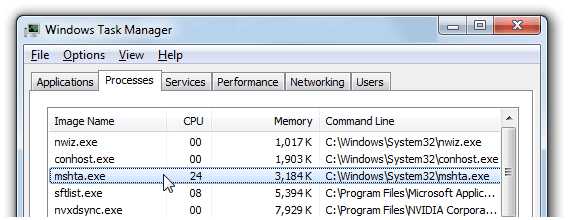
Если же данный процесс работает постоянно, грузит систему или расположен по другому пути – вероятно, вы подхватили нежелательное ПО, которое успешно маскируется под видом стандартного компонента. Лишним тому подтверждением становится изменение настроек браузера (стартовая страница, поисковая система по умолчанию, отображение закладок), отображение агрессивной рекламы и автоматическое перенаправления на коммерческие сайты с нежелательным медиаконтентом. В данном случае рекомендуется проверить компьютер на вирусы.
Если вышеприведенные симптомы подтвердились, стоит удалить непрошенного гостя.
Для этого:
- Остановите процесс mshta.exe (если он активен).
- Перезагрузите Windows в безопасный режим.
- Установите два приложения: AdwCleaner и CCleaner.
- Запустите AdwCleaner, нажмите «Сканировать», дождитесь окончания процедуры, и кликните «Очистка».
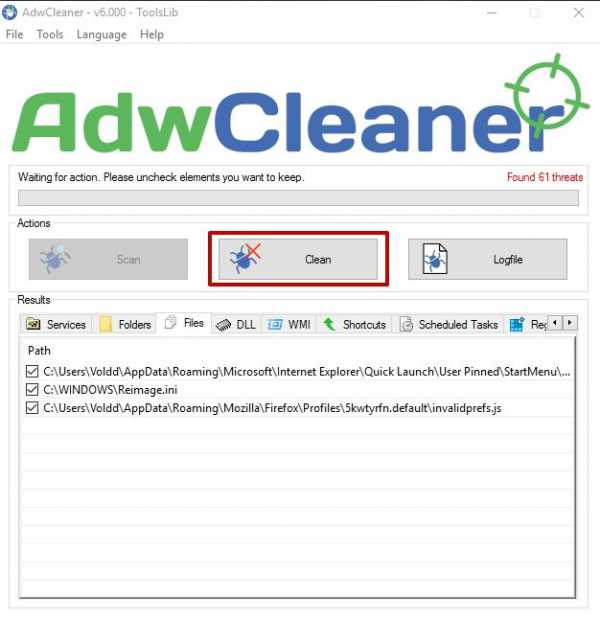
- Сбросьте настройки браузера.
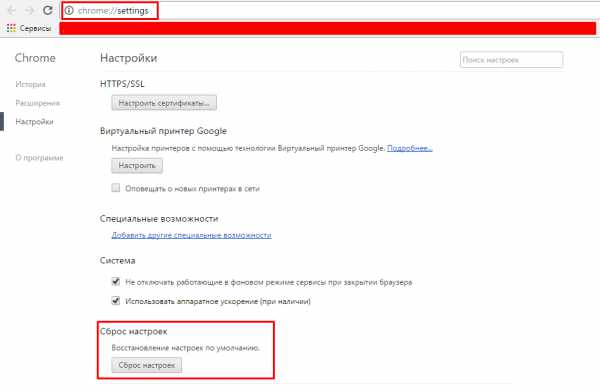
- Удалите рекламную ссылку из ярлыка браузера (при наличии).
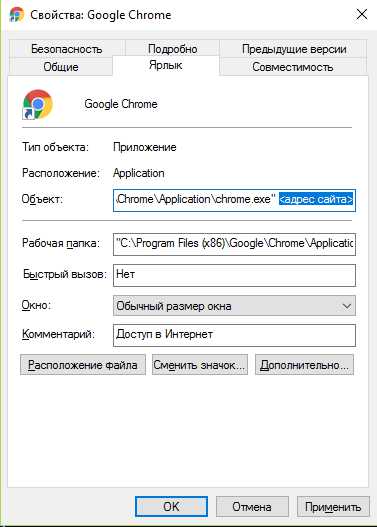
- Удалите устаревшие записи в реестре с помощью CCleaner.
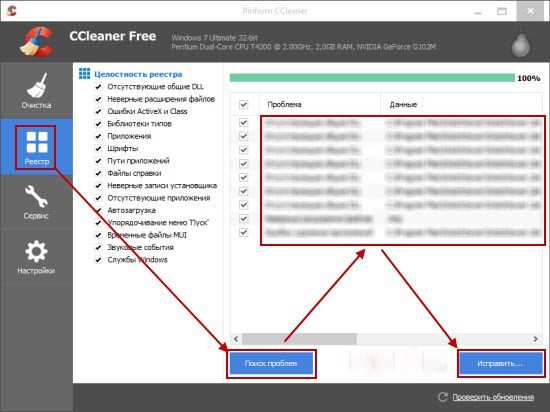
Внимание! Во избежание заражения ПК вирусами, рекомендуется загружать файлы только из официальных источников. Исключите использование торрент-трекеров и файлообменников! Следите за актуальностью баз данных вирусных сигнатур в своем антивирусном ПО.
После проведения соответствующих действий ваш компьютер избавится от вируса. В случае, если рекламы не было, а процесс так же нагружает систему, попробуйте проверить ОС с помощью Kaspersky Virus Removal Tool. Возможно, на ПК скрылась более серьезная проблема. Теперь вы знаете, что это за процесс mshta.exe и как его удалить.
Проверить файл mshta.exe
Укажите название процесса (например, mshta.exe) из диспетчера задач в окно поиска и определите, насколько вреден или полезен он для Вашего компьютера. Расположение: %SYSTEM% Процесс: Microsoft HTML Application HostПриложение: Правообладатель: Microsoft Corp. Описание:
Процесс mshta.exe является частью операционной системы Windows и предназначен для запуска файлов с расширением .HTA. Процесс mshta.exe не является критичным для операционной системы и в случае возникновения ошибок его можно снять из диспетчера задач. В автозагрузке ему делать нечего, поэтому в случае обнаружения процесса с таким же названием необходимо проверить директорию его запуска. При наличии любых сомнений следует проконсультироваться со специалистом.
Mshta.exe: как закрыть приложение при ошибке
Komp.Guru > Ошибки > Mshta.exe: как закрыть приложение при ошибке
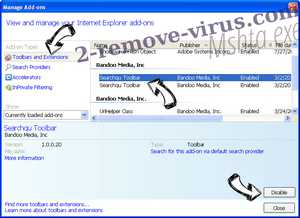 Эта тема является крайне важной и актуальной, особенно для начинающих компьютерных пользователей, которые ни разу не сталкивались с такой ситуацией. Далее будет рассказано о том, что представляет собой процесс mshta. exe, откуда он появляется в системе и представляет ли он какую-либо опасность для персонального компьютера и его работоспособности.
Эта тема является крайне важной и актуальной, особенно для начинающих компьютерных пользователей, которые ни разу не сталкивались с такой ситуацией. Далее будет рассказано о том, что представляет собой процесс mshta. exe, откуда он появляется в системе и представляет ли он какую-либо опасность для персонального компьютера и его работоспособности.
Оглавление:
- Процесс mshta. exe
-
Удаление опасной программы
- Профилактические меры
Процесс mshta. exe
Этот файл присутствует в составе операционной системы и активизируется при ее запуске. Для чего он необходим? Преимущественное назначение mshta. exe заключается в верном выполнении сценариев ОС и HTML-приложений, которые обладают расширением hta.
Расположен рассматриваемый компонент внутри системного каталога (c:\windowssystem32).
Размер файла может варьироваться от 13 до 48 килобайт. Во время пика активности HTML-скриптов этот процесс сильно нагружается от процессов системы.
Абсолютно любое вредоносное ПО может иметь какое угодно название, и программа mshta не является тому исключением. Файл, который может украсть это имя, часто применяется для мошеннической и иной вредной деятельности. Он также способен работать, как серьезная самостоятельная угроза.
Если вам удалось заметить, что ваше компьютерное оборудование начало сильно тормозить, то попробуйте открыть «Диспетчер задач» и взгляните, как много ресурсов потребляет файл mshta. При этом есть огромная вероятность заражения компьютера вирусом. Нередко вредоносное программное обеспечение пытается всеми возможными способами замаскироваться под процессы операционной системы. Если в браузерной программе вы заметили много рекламных тизеров и баннеров, которые раньше отсутствовали, то следует сразу же обратиться к сканированию системы антивирусным приложением.
К самым распространенным «симптомам» взлома компьютера можно отнести замену начальной Интернет-странички в Интернет-обозревателе, а также спонтанные переходы на какие-то непонятные ресурсы (сайты с порнографией и онлайн-казино).
Рекомендуется сразу же выяснить расположение файла, который активизирует подозрительный процесс. Для данной цели нужно запустить «Диспетчер задач» и кликнуть правой клавишей мышки на подозрительном компоненте. Затем, следует выбрать пункт «Открыть размещение…». Если перед вами появится не та папка, о которой говорилось выше, то ваш компьютер «подцепил» вирус или шпионское ПО.
Удаление опасной программы
Чтобы удалить нежелательную программу, воспользуйтесь следующей инструкцией:
- для начала необходимо завершить процесс. Закрыть mshta можно с помощью того же «Диспетчера задач» — кликаем на элемент и в нижней части окна выбираем соответствующий пункт;
- далее, необходимо загрузить программу DrWeb CurеIt и осуществить сканирование системы, которое займет около одного-полутора часов. Затем компьютер необходимо перезапустить;
- после этого опытные пользователи советуют воспользоваться приложением AdwClean или Anti-Malware. Эти программы эффективно ищут и ликвидируют рекламные вирусы и «троянских коней»;
- после обнаружения опасного ПО зайдите в настройки вашей браузерной программы и сбросьте все параметры к стандартным;
- есть вероятность того, что хакеры поменяли свойства ваших ярлыков, которые открывают браузеры. Это можно проверить, кликнув на ярлыке правой клавишей и нажав на пункт «Свойства». Здесь можно увидеть точный путь до запускаемой программы. Если в конце пути обнаружатся какие-то ссылки на Интернет-ресурсы, то их нужно незамедлительно удалить.
Вирус Mshta. exe ликвидировать не так уж и сложно, но необходимо также сделать финальный штрих — найти все признаки активности потенциально опасного или вирусного ПО в составе реестра и избавиться от них. Для данной цели эксперты советуют скачать и воспользоваться программой CCleaner. Это современное программное обеспечение способствует ускорению запуска операционной системы, благодаря удалению ненужных файлов, а также остатков удаленных программ в реестре и на жестких дисках. Она также позволяет избавить систему от неблагоприятных последствий деятельности вирусного блокатора.
Профилактические меры
Опрятный ПК — это преимущественное требование, позволяющее предотвратить самые разные ошибки, связанные с файлом mshta. Для данной цели компьютер нужно:
- регулярно проверять на наличие потенциальных вирусных угроз;
- самостоятельно удалять ненужные приложения;
- время от времени следить за автозагрузкой;
- заблаговременно создавать точки восстановления или бэкапы.
Если же вы уже столкнулись с такой неприятностью, то попытайтесь вспомнить, какие действия совершали в последние дни и что за программы устанавливали на компьютер перед ее появлением. Можно для этого использовать специальную команду «resmon», которая позволяет идентифицировать проблемный процесс.
Процесс Mshta.exe — что это и как удалить?
Всем привет! Наш обзор расскажет про системный процесс mshta.exe, вы узнаете что это такое и как удалить проблемы, связанные с ним.
Процесс «mshta.exe» является исполнительным файлом системы Windows, который связан с комплексом MSDN -Disc 2442.6. Файл содержит определенные инструкции и последовательность выполнения процессов, необходимых для работы установленной операционной системы. В структуре mshta может быть заложена любая инструкция. Однако, в силу большой уязвимости данный файл легко поражается вирусом.
Процесс mshta.exe не является важным и вы можете его смело завершать.
Проявление ошибки
Ошибки в корне «mshta.exe» могут проявляться в ряде процессов, которые выполняются в операционной системе. Чаще всего неполадки возникают во время установки или запуска определенных программ.
Система оповещает пользователя о том, что файл не был обнаружен или «не является приложением Win-32». В таком случае, дальнейшая работоспособность программы невозможна. В более редких случаях, ошибка возникает во время завершения сеанса, при попытке открыть приложение через проводник или при установке Windows 7/8/8.1/10.

Распространенные причины возникновения
Проблемы с файлом «mshta.exe» могут возникнуть при наличии повреждений реестра или при отсутствии ключевых файлов запуска. Также достаточно распространенной причиной ошибки считается поражение компьютера вирусами. В зависимости от случая, пользователь может получать различные уведомления о багах в работе программы или системных файлов.
Просмотрите наиболее популярные причины появления этой проблемы:
- Повреждение ключей реестра ОС, которые работают с «mshta.exe» или MSDN Disc ver. 2442.6;
- Удаление или повреждение файлов в ходе неудачной установки ПО;
- Конфликтное размещение установленных программ, несовместимость;
- Повреждение загрузки системы или ПО MSDN (проблемы с установкой);
- Поражение «mshta.exe» вирусными программами.
Перечисленные причины могут встречаться на всех версиях Windows (7/8/8.1/10), вне зависимости от сборки или лицензии. На начальном этапе проявления проблемы важно отследить путь ошибки, чтобы узнать принадлежность конкретных файлов. Для этого, при возникновении текстового сообщения следует выбрать «Показать подробности проблемы» или «щелкните здесь» — на более старых версиях ОС.

Как удалить проблему?
Ошибка «mshta.exe», в большинстве случаев, решается без переустановки Виндовс или форматирования жесткого диска. Для этого пользователю потребуется пересмотреть записи реестра, проверить компьютер на наличие вредоносного софта и при необходимости произвести обновление драйверов.
Исправить проблему можно следующими способами:
- Исправление записей реестра MSDN Disc (WinThruster и другие программы);
- Подробное сканирование ПК на присутствие неблагоприятных программ — подойдет любой проверенный антивирус или сканер, например AdwCleaner;
- Чистая установка последних обновлений Windows ОС;
- Обновление драйверов программ и системы (с официального сайта) либо использовать Driver Pack Solution online;
- «Восстановление системы» — для отката последних изменений и удачной конфигурации;
- Запуск проверки работоспособности файлов (команда sfc /scannow);
- Очистка системы от лишнего мусора (Cleanmgr — встроенная утилита в Виндовс), также можно применить CCleaner;
В случае, если не одно из перечисленных решений не помогло решить проблему — необходимо произвести полную «чистую» установку Виндовс с форматированием жесткого диска, предварительно скопировав все документы. Рекомендуется использовать лицензионные версии ОС, чтобы избежать проблем с работой программ, оптимальный вариант — Виндовс 10.
Надеюсь вы разобрались с тем, что это за процесс Mshta.exe и предложенные варианты вам помогут его удалить.
- Автор: Алексей
- Распечатать
Смотрите также
Содержание
- Windows 10 теперь блокирует установку некоторых сторонних драйверов
- Проблема связана с поврежденными файлами каталога драйверов
- Исправленные проблемы
- Почему DriverPack Solution не работает – не запускается или не устанавливает драйвера
- Ошибки при установке
- Ошибки в случае, когда DriverPack не запускается
- Ошибка сценария
- Проблемы при установке драйверов
- Как исправить проблему блокировки драйверов в Windows 10 из-за «изоляции ядра»
- “Целостность памяти” могла блокировать драйверы
- Как в Windows 10 отключить блокировку драйверов?
- Как происходит блокировка драйверов в Windows 10 и что делать?
- Отключение блокировки неподписанных драйверов в Windows 10
Windows 10 теперь блокирует установку некоторых сторонних драйверов
При установке стороннего драйвера может возникнуть ошибка «Не удается проверить издателя».
Вы также можете увидеть ошибку «No signature was present in the subject» при попытке просмотреть свойства подписи в Проводнике Windows.
Проблема связана с поврежденными файлами каталога драйверов
Microsoft объясняет, что данная проблема вызвана некорректно отформатированными файлами каталога драйверов и проявляется в процессе проверки драйверов.
После установки накопительных обновлений для Windows 10 от 13 октября 2020 года операционная система начинает требовать, чтобы содержимое PKCS#7 в кодировке DER было действительным и правильно встраивалось в файлы каталога:
Файлы каталогов должны быть подписаны в соответствии с разделом 11.6 описания кодировки DER для членов SET OF в X.690.
Пользователям, которые сталкиваются с данной ошибкой при попытке установить драйвер стороннего производителя, рекомендуется обратиться к поставщику драйвера или производителю устройства (OEM) за обновленным и правильно подписанным драйвером.
Проблема затрагивает клиентские системы Windows от Windows 8.1 до Windows 10, версия 2004 и серверные версии Windows от Windows Server 2012 R2 до Windows Server, версия 2004.
Исправленные проблемы
В начале октября Microsoft сообщила, что клиенты, которые устанавливают необязательное обновление KB4577062 для Windows 10, версия 1903 и 1909, могут столкнуться с проблемами при обновлении, если на устройствах HTTP-доступ в Интернет для учетных записей LOCAL SYSTEM заблокирован с помощью брандмауэра.
Чтобы предотвратить данную проблему до момента выхода патча, Microsoft рекомендует открыть доступ к HTTP для динамического обновления Windows 10, используя учетную запись LOCAL SYSTEM.
Накопительное обновление KB4577063 для Windows 10, версия 2004 поставляется с исправлением проблемы c подключением к Интернету и подсистемой Windows для Linux 2-ой версии (WSL 2).
Кроме того, 24 сентября компания также стала поставлять пакет обновлений 7 (CU7) для SQL Server 2019, а после этого признала проблему надежности, затрагивающую клиентов, которые использовали функцию моментальных снимков базы данных.
Неделю спустя Microsoft выпустила SQL Server 2019 CU8 с исправлением проблемы надежности CU7.
Источник
Почему DriverPack Solution не работает – не запускается или не устанавливает драйвера
Бывает так, что DriverPack Solution не запускается или не устанавливается, выдавая ошибки на той или иной операционной системе. Причин может быть много, главное правильно диагностировать проблему и только потом переходить к ее решению. Если не работает ДрайверПак, то это означает, что с ОС и компьютером что-то не так. Займемся диагностированием и решением ошибок в программе.
Ошибки при установке
Если в ОС Windows есть проблема, то чаще всего DriverPack Solution просто не устанавливается, выдавая ошибку. Установка может быть отменена по нескольким причинам:
После устранения этих проблем установка должна завершиться успешно.
Ошибки в случае, когда DriverPack не запускается
Если установка прошла успешно, а ДрайверПак Солюшен ни в какую не хочет запускаться, то здесь проблема в компонентах ОС.
Возможные проблемы и способы их решения:
Ошибка сценария
Иногда в DriverPack Solution случается ошибка сценария. Проблема возникает по причине неактуальности ОС. Она легко исправима при помощи центра обновления Windows.
Как только все обновления будут установлены, операционная система предложит перезагрузить компьютер. После рестарта можно снова попробовать запустить DriverPack Solution.
Проблемы при установке драйверов
Возможные причины:
Источник
Как исправить проблему блокировки драйверов в Windows 10 из-за «изоляции ядра»
Если ваш компьютер имеет 64-битную архитектуру и поддерживает технологии виртуализации Intel VT-X или AMD-v (поддерживаются большинством современных процессоров), то в Windows 10 вам доступны дополнительные функции безопасности на базе виртуализации.
Одна из таких функций называется “Изоляция ядра” (Core Isolation). Она использует аппаратную виртуализацию для изоляции критически важных частей ядра операционной системы от пользовательских драйверов и программного обеспечения, запущенного на компьютере. Изоляция ядра позволяет предотвратить доступ вредоносных программ и эксплойтов к защищенным зонам ядра и заблокировать попытки обхода контроля безопасности, инъекции вредоносных программ и другое потенциально опасное поведение.
Функция под названием “Целостность памяти” (Memory integrity) является подмножеством изоляции ядра. Она защищает от внедрения вредоносного кода в память при вредоносной атаке.
Целостность памяти — это функция Windows, которая гарантирует надежность кода, работающего в ядре Windows. Она использует аппаратную виртуализацию и Hyper-V для защиты процессов режима ядра Windows от инъекции и выполнения вредоносного или непроверенного кода. Целостность кода, который работает в Windows, проверяется с помощью целостности памяти, что позволяет Windows эффективно противостоять атакам вредоносных программ.
“Целостность памяти” могла блокировать драйверы
При включении Memory Integrity, функция блокирует компьютер и может вызывать проблемы с загрузкой или работой драйверов.
В новом документе поддержки Microsoft пояснила, что ошибки или обычно неопасные уязвимости драйверов могут приводить к тому, что “Целостность памяти” блокирует их загрузку.
В таких ситуациях Microsoft рекомендует проверить доступность обновленного драйвера, в котором уязвимость уже может быть исправлена.
Если данный вариант не сработал, то рекомендуется отключить функцию Memory Integrity, чтобы драйвер мог корректно загрузиться.
Для отключения “Целостности памяти”, выполните следующие шаги:
В качестве альтернативы можно кликнуть по ссылке windowsdefender://coreisolation/ в Windows 10, чтобы открыть необходимую страницу.
После этого, проверьте, остались ли проблемы с загрузкой драйверов. Если проблема сохранилась, то вам лучше получить помощь у производителя устройства и уточнить, когда станет доступен обновленный драйвер.
Источник
Как в Windows 10 отключить блокировку драйверов?

Ноутбуки или системные сборки, которые работают на базе процессор Intel и AMD, а также поддерживают технологии виртуализации Intel VT-X или AMD, могут столкнуться с такой проблемой, как блокировка драйверов в Windows 10. Возникает такая проблема из-за дополнительных функций безопасности под названием «Изоляция ядра». Эта технология использует виртуализацию для изоляции критически важных частей ядра от драйверов сторонних разработчиков и прочего программного обеспечения, запущенного на компьютере. Такая изоляция ядра позволяет предотвратить доступ вредоносных программ к защищенным зонам ядра системы и заблокировать попытки обхода контроля безопасности мошенниками.
Помимо самой функции «Изоляция ядра» в Windows 10 внедрена еще одна подфункция «Целостность памяти». Она представляет собой подмножество Изоляции ядра и направлена на защиту памяти от вредоносного кода.
Как происходит блокировка драйверов в Windows 10 и что делать?
Функция Целостности памяти Windows 10 отвечает за надежность кода, работающего в ядре Windows. В своей работе она использует аппаратную виртуализацию и Hyper-V для защиты процессов режима ядра. Если данная функция включена в Windows 10, то при загрузке и установке драйверов стороннего разработчика могут возникнуть проблемы: система заблокирует программное обеспечение.
По этому поводу на официальном сайте Майкрософт в документе поддержки указано, что если драйвер загрузился некорректно, то на экране появиться сообщение «Windows не может загрузить драйвер устройства» и ПК либо перезагрузиться, либо выдаст BSOD, либо будет работать со сбоями. В зависимости от драйвера, такая ошибка может вызвать самые разные последствия.
Для того, чтобы исправить такую ошибку, разработчики компании Майкрософт рекомендуют выполнить следующие действия:
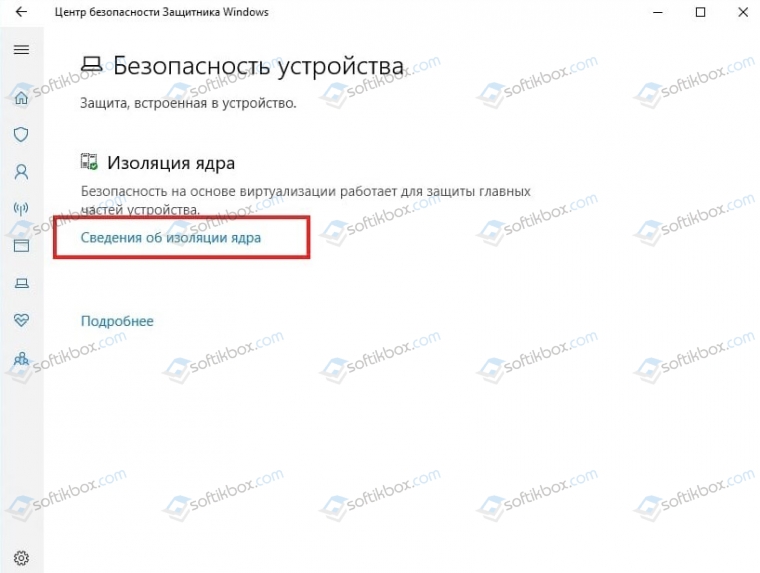
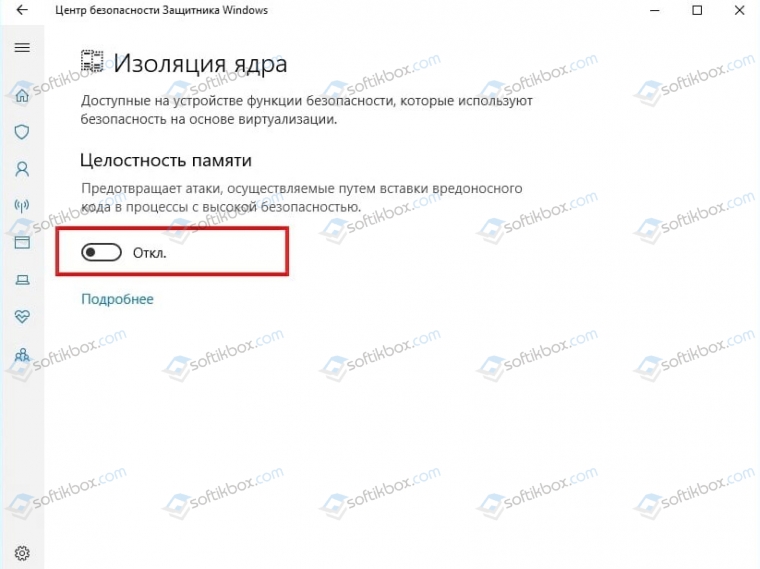
Если система продолжает блокировать драйвера, то стоит убедиться в надежности последних, на время установки и загрузки отключить антивирус и Защитник Windows, выполнить инсталляцию с правами Администратора. Если и после этих манипуляций система блокирует ПО, то советуем обратиться в службу поддержки Майкрософт и разработчиков драйверов.
Источник
Отключение блокировки неподписанных драйверов в Windows 10
Если операционная система Windows 10 обнаруживает неподписанный драйвер устройства, она блокирует его установку.
Существует два способа выхода из положения. Первый – найти более новый драйвер устройства, который уже содержит цифровую подпись, или второй способ – отключить блокировку установки неподписанных драйверов.
Настоятельно рекомендуется найти и установить подписанный драйвер. Цифровая подпись свидетельствует о том, что драйвер прошел ряд тестов в компании Microsoft и это гарантирует безопасность Вашему компьютеру.
Если найти драйвер никак не удается, или если это специфичное программное обеспечение, создающее виртуальное устройство в системе Windows 10, воспользуйтесь нижеизложенной инструкцией. Рассматриваемый ниже способ отключения блокировки неподписанных драйверов лично проверен и с большой вероятностью должен сработать и в Вашей операционной системе Windows 10. В сети существует множество других способов, проверял лично, они работают менее эффективно.
Зайдите в панель управления компьютера по пути «Пуск > Параметры > Обновление и безопасность > Восстановление» и в разделе «Особые варианты загрузки» нажмите кнопку «Перезагрузить сейчас».

Компьютер перезагрузится и появится синий экран особых вариантов загрузки системы Windows 10 с названием «Выбор действия». Выберите пункт «Поиск и устранение неисправностей».
На следующем экране «Диагностика» выберите пункт «Дополнительные параметры».
На экране «Дополнительные параметры» выберите пункт «Параметры загрузки».
На экране «Параметры загрузки» нажмите на кнопку «Перезагрузить».
Компьютер еще раз перезагрузится и появится заставка «Параметры загрузки». Нажмите на клавишу «F7» или «7», чтобы загрузить Windows 10 с отключенной функцией обязательной проверки подписи драйверов.

В этом режиме работы Windows 10 можно устанавливать неподписанные драйвера и использовать устройство или программное обеспечение, но только до перезагрузки системы.
Во время установки неподписанных драйверов должно всплыть предупреждение в котором нужно нажать на нижний пункт «Все равно установить этот драйвер».

По завершении установки неподписанных драйверов может появиться еще одно предупреждение о блокировке установленного драйвера.

В режиме отключенной обязательной проверки подписи драйверов оно не должно оказывать никакого действия (по крайней мере в моем случае оно не влияло на работу драйвера).
После следующей перезагрузки система Windows 10 вернется в обычный режим и неподписанные драйвера станут недоступными.
Чтобы снова иметь возможность использовать устройство или программу с неподписанными драйверами, перезагрузите Windows 10 в режим отключенной обязательной проверки подписи драйверов, как описано выше.
Источник

